Page 1
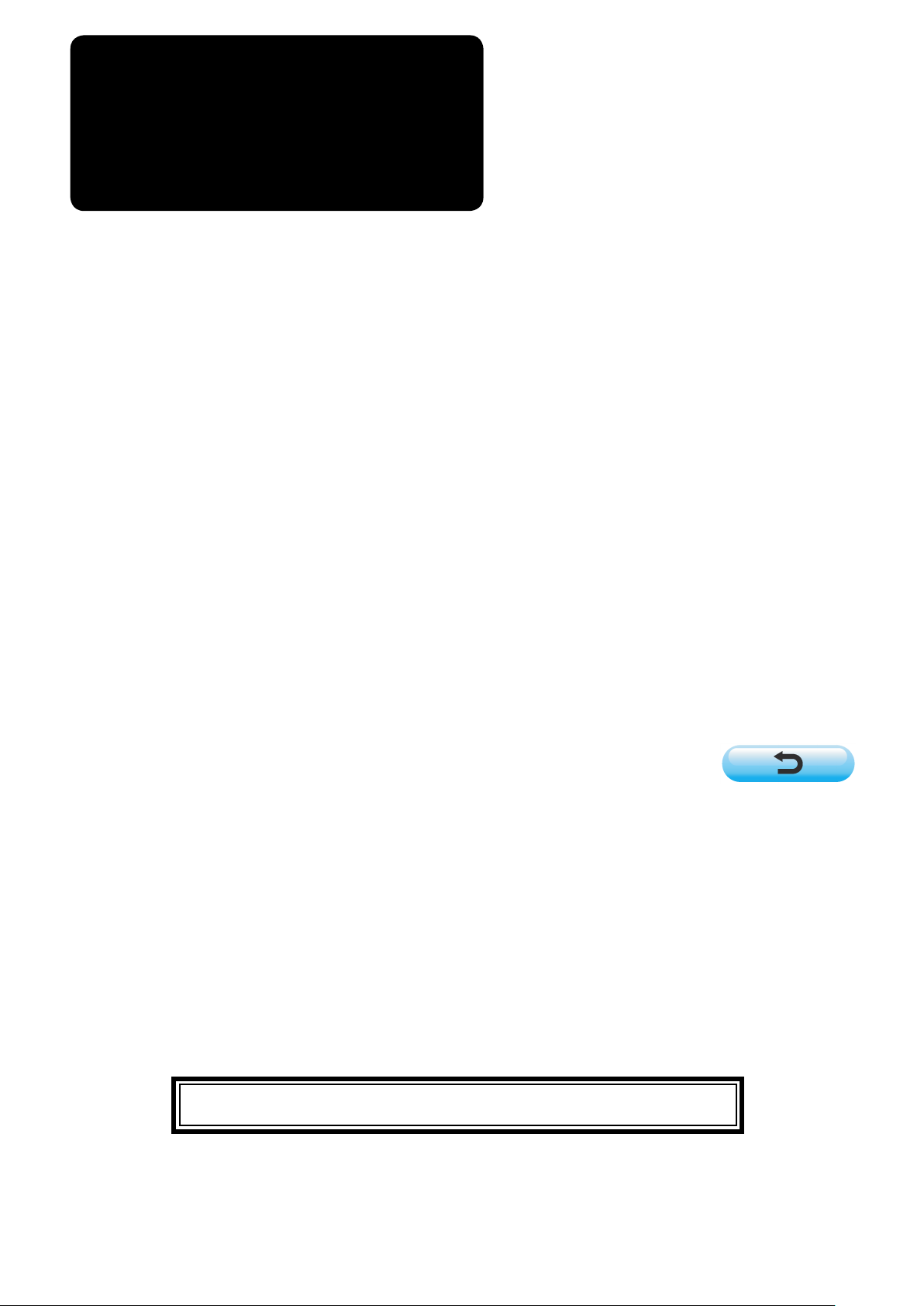
日本語
AMS-224E / IP-410
取扱説明書
*コンパクトフラッシュ(TM)は米国サンディスク社の登録商標です。
Page 2
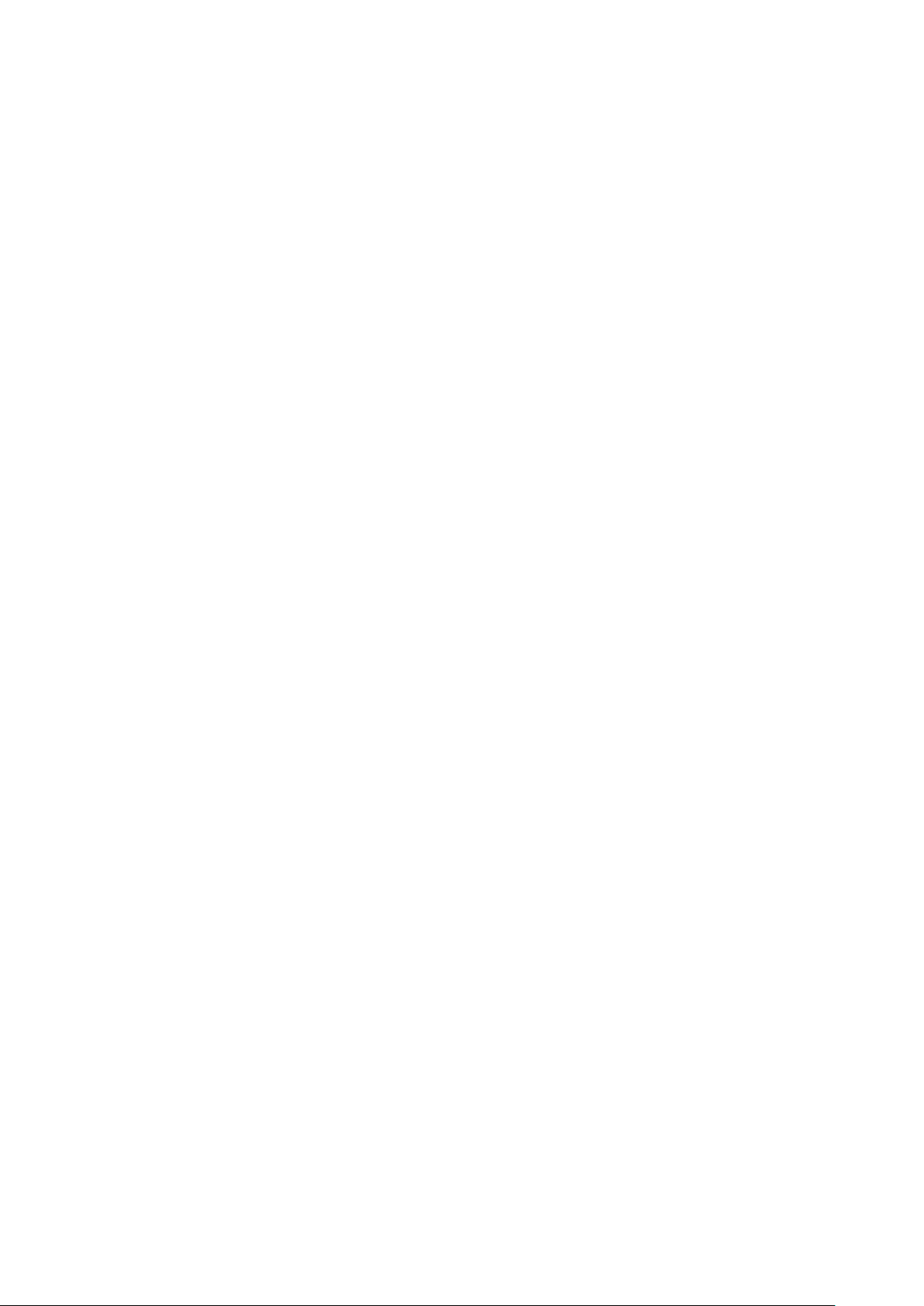
目 次
!
. 機械編 ( ミシンについて ) ........................................................... 1
1. 仕様 ...................................................................................................................................................1
2. 各部の名称 .......................................................................................................................................2
3. 据え付け ...........................................................................................................................................3
3-1. 針板補助カバーの取り付け ............................................................................................................. 3
3-2. テーブルの位置調整 (6030 のみ ) .............................................................................................. 4
3-3. パネルの取り付け ............................................................................................................................ 6
3-4. 糸立装置の取り付け ........................................................................................................................ 7
3-5. エアーホースの取り付け ................................................................................................................ 7
3-6. 目保護カバーの取り付け ................................................................................................................ 7
3-7. 脚卓高さの変更 ................................................................................................................................ 8
4. ミシンの準備 ...................................................................................................................................9
4-1. 注油方法 ........................................................................................................................................... 9
4-2. 針の取り付け方 ................................................................................................................................ 9
4-3. 上糸の通し方 ................................................................................................................................10
4-4. ボビンケースの出し入れ ..............................................................................................................10
4-5. ボビンの入れ方 ..............................................................................................................................10
4-6. 糸調子の合わせ方 ..........................................................................................................................11
4-7. 中押え高さ ......................................................................................................................................11
4-8. 糸取りばねの調節 ..........................................................................................................................12
5. ミシンの操作 ................................................................................................................................12
5-1. 縫製 .................................................................................................................................................12
5-2. 糸つかみ装置 ..................................................................................................................................13
5-3. プラスチックブランク(付属品)の使い方................................................................................14
@
. 操作編(パネルについて) ..........................................................15
1. はじめに ........................................................................................................................................15
2. IP-410 をご使用の場合 .............................................................................................................18
2-1. IP-410 各部の名称 ......................................................................................................................18
2-2. 共通で使用されるボタン ..............................................................................................................19
2-3. IP-410 の基本操作 ......................................................................................................................20
2-4. 縫い形状選択時の液晶表示部 .......................................................................................................21
(1) 縫い形状データ入力画面 ...............................................................................................................21
(2) 縫製画面 ..........................................................................................................................................23
2-5. 縫い形状の選択を行うには ...........................................................................................................
2-6. 項目データを変更するには ...........................................................................................................27
2-7. パターン形状の確認 ......................................................................................................................29
2-8. 針落ち点の修正を行うには ...........................................................................................................30
(1) 糸張力値を変更するには ...............................................................................................................30
(2) 中押え高さ値を変更するには ........................................................................................................31
2-9. 一時停止の使い方 ..........................................................................................................................
(1) 途中から続けて縫製を行うには ....................................................................................................32
(2) 最初から縫い直すには ...................................................................................................................33
2-10. 針先が邪魔で縫製物がセットできない時 ...................................................................................
2-11. 下糸を巻くには ..............................................................................................................................34
(1) 縫製しながら下糸巻きを行う場合 ................................................................................................34
25
32
34
i
Page 3
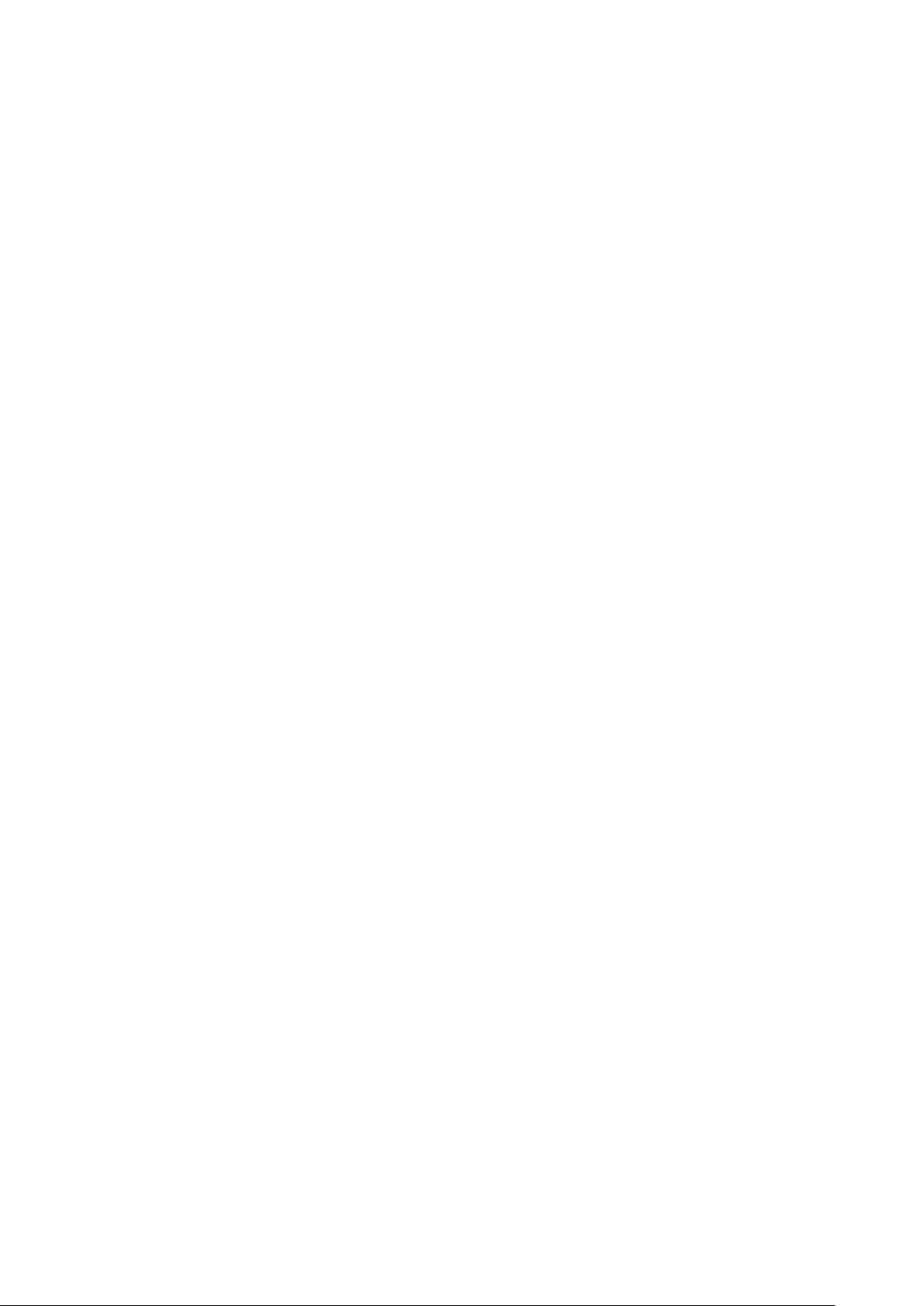
(2) 下糸巻きのみを行う場合 ...............................................................................................................35
2-12. カウンタを使うには ........................................................................................................................35
(1) カウンタの設定方法 .......................................................................................................................35
(2) カウントアップの解除方法 ............................................................................................................37
(3) 縫製中のカウンタ値の変更方法 ....................................................................................................38
2-13. ユーザーパターンの新規登録を行うには ...................................................................................
2-14. ユーザーパターンに名称を付けるには .......................................................................................39
2-15. パターンボタンの新規登録を行うには .......................................................................................40
2-16. パターンボタン選択時の液晶表示部 ...........................................................................................41
(1) パターンボタンデータ入力画面 ....................................................................................................41
(2) 縫製画面 ..........................................................................................................................................43
2-17. パターンボタン No. 選択を行うには ..........................................................................................
(1) データ入力画面からの選択 ............................................................................................................45
(2) ショートカットボタンによる選択 ................................................................................................46
2-18. パターンボタンの内容を変更するには .......................................................................................
2-19. パターンボタンをコピーするには ...............................................................................................48
2-20. 縫いモードを変更するには ...........................................................................................................49
2-21. 組み合わせ縫い時の液晶表示部 ...................................................................................................50
(1) データ入力画面 ...............................................................................................................................50
(2) 縫製画面 ..........................................................................................................................................52
2-22. 組み合わせ縫いを行うには ...........................................................................................................
(1) 組み合わせデータの選択 ...............................................................................................................54
(2) 組み合わせデータの編集方法 ........................................................................................................55
(3) 組み合わせデータの削除方法 ........................................................................................................56
(4) 組み合わせデータのステップの削除方法 ....................................................................................56
2-23. メモリスイッチデータを変更するには .......................................................................................
2-24. インフォメーションを使用するには ...........................................................................................58
(1) 保守点検情報を見るには ...............................................................................................................58
(2) 警告の解除方法 ...............................................................................................................................59
(3) 生産管理情報を見るには ...............................................................................................................60
(4) 生産管理情報の設定を行うには ....................................................................................................61
(5) 稼動計測情報を見るには ...............................................................................................................63
2-25. 通信機能を使用するには ..............................................................................................................
(1) 取り扱い可能なデータについて ....................................................................................................65
(2) メディアを使って通信を行うには ................................................................................................66
(3) RS-232C を使って通信を行うには ............................................................................................66
(4) データを取り込むには ...................................................................................................................66
(5) 複数のデータをまとめて取り込むには ........................................................................................67
2-26. メディアのフォーマットを行うには ...........................................................................................
2-27. X・Yモータ位置ずれエラー時の操作 .......................................................................................70
(1) 縫製中に表示された場合 ...............................................................................................................70
(2) 縫製終了後に表示された場合 ........................................................................................................71
(3) リセットスイッチが表示されていない場合 .................................................................................71
2-28. 2 段ストローク機能を使用するには .............................................................................................72
(1) 2 段ストローク機能の設定 ............................................................................................................72
(2) 2 段ストローク位置の設定 ............................................................................................................72
(3) 2 段ストローク機能の動作 ............................................................................................................74
38
45
47
54
57
65
69
3. メモリスイッチデータ一覧 .........................................................................................................76
3-1. データ一覧表 ..................................................................................................................................76
ii
Page 4
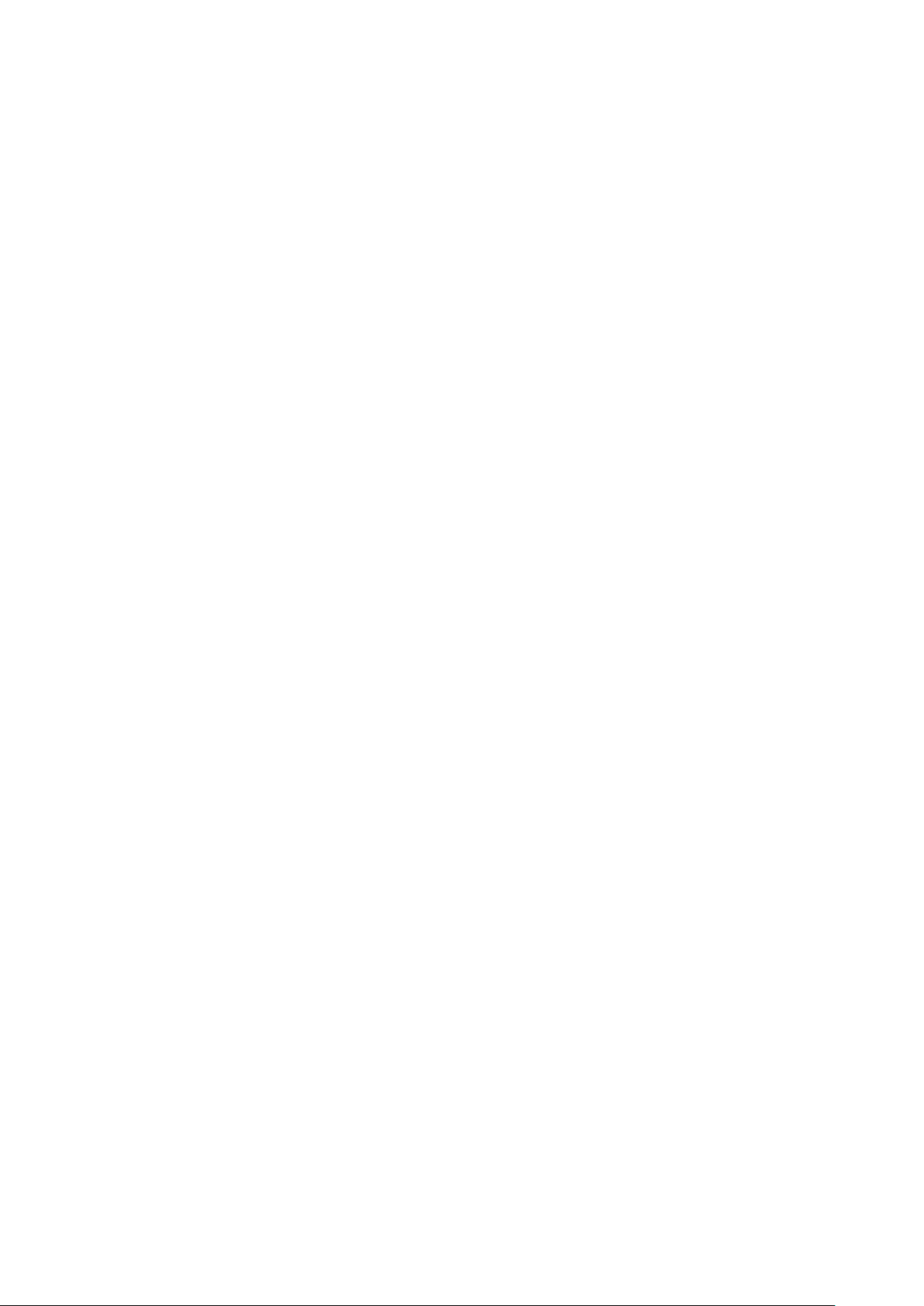
3-2. 初期値一覧表 ..................................................................................................................................
4. エラーコード一覧 .........................................................................................................................84
5. メッセージ一覧 .............................................................................................................................91
#
. ミシンの保守 ...........................................................................94
1. 保守 ................................................................................................................................................94
1-1. 針棒高さ(針の長さを変える) .....................................................................................................94
1-2. 針と釜 .............................................................................................................................................94
1-3. 上軸と下軸の位相合わせ ..............................................................................................................96
1-4. 押えの高さ ......................................................................................................................................97
1-5. 中押えの上下ストローク調節 .......................................................................................................97
1-6. 動メスと固定メス ..........................................................................................................................98
1-7. 糸つかみ装置 ..................................................................................................................................98
1-8. 糸切れ検知板 ................................................................................................................................98
1-9. 廃油の処理 ......................................................................................................................................99
1-10. 釜への給油量 ..................................................................................................................................99
1-11. ヒューズの交換 ..............................................................................................................................99
1-12. 100
1-13. 指定箇所へのグリス補充 ...........................................................................................................101
(1) 面部 ( フェルト、中押えリンク、段ねじ ) へのグリス補充 ....................................................102
(2) 面部 ( 針棒、中押え棒、案内棒 ) へのグリス補充 ...................................................................102
1-14. 縫いにおける現象・原因と対策 ..................................................................................................
200V 電圧仕様の切り替え方法 ..............................................................................100
,/
2. オプション ................................................................................................................................105
2-1. 針穴ガイド一覧 ...........................................................................................................................105
2-2. エスレンタンク ..........................................................................................................................105
82
103
iii
Page 5
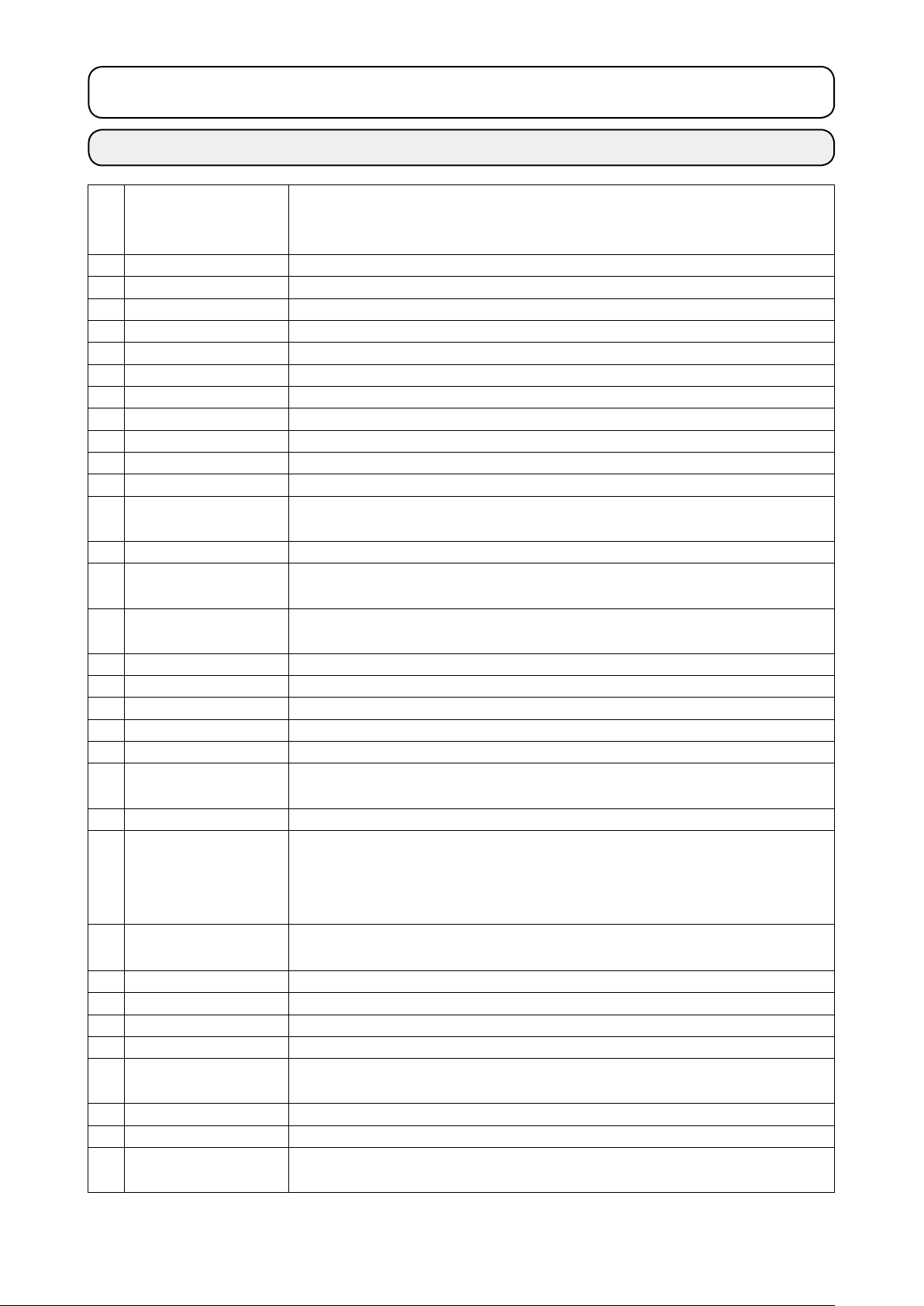
!
. 機械編 ( ミシンについて )
1. 仕様
1 縫製範囲 X( 左右 ) 方向 Y( 前後 ) 方向
AMS-224E-4530 : 450mm × 300mm
AMS-224E-6030 : 600mm × 300mm
2 最高縫製速度 2,500sti/min(ピッチ 3mm 以下のとき)
3 設定可能縫い目長さ 0.1 〜 12.7mm(最小分解能 0.05mm)
4 布押え送り 間欠送り(パルスモータ 2 軸駆動方式)
5 針棒ストローク 41.2mm
6 使用針 DP × 17
7 外押え上昇量 最大 30mm
8 中押えストローク 標準 4mm(0 〜 10mm)
9 中押え上昇量 20mm
10 中押え下位置可変 標準 0 〜 3.5mm ( 最大 0 〜 7.0mm)
11 釜 半回転倍釜
12 使用油 JUKI ニューデフレックスオイル No. 2(注油方式)
13 模様データの記憶 本体 : 最大 200 パターン(最大 20,000 針 /1 パターン)
外部メディア : 最大 999 パターン ( 最大 50,000 針 /1 パターン )
14 一時停止機能 縫い途中で停止させることができます。
15 拡大・縮小機能 パターンを縫製時に X・Y 軸独立に拡大・縮小することができます。
1% 〜 400%(0.1 % 単位)
16 拡大・縮小方式 縫い目長さ増減 / 針数増減の選択ができます。
( パターンボタン選択時は縫い目長さ増減のみとなります。)
17 縫速度制限 200 〜 2,500sti/min (100sti/min 単位 )
18 模様選択機能 パターン No. 選択方式
19 下糸カウンタ アップ / ダウン方式 (0 〜 9,999)
20 縫製カウンタ アップ / ダウン方式 (0 〜 9,999)
メモリバックアップ
21
22 第 2 原点の設定 縫製後の針位置を縫製範囲の任意の位置に寸動スイッチで第 2 原点を設
23 ミシンモータ サーボモータ
24 外形寸法
25 質量(総質量) AMS-224E-4530 : 401kg
26 消費電力 550VA
27 使用温度範囲 5 ℃〜 35 ℃
28 使用湿度範囲 35 % 〜 85 %(結露なし)
29 電源電圧 定格 ± 10 % 50/60 Hz
30 使用エアー圧 AMS-224E-4530 : 0.5 〜 0.55MPa ( 最大 0.55MPa)
31 エアー消費量 1.8 dm
針棒上死点停止機能
32
33 騒音 JIS B 9064 に準拠した測定方法による「騒音レベル」
電源遮断時、自動的に使用していたパターンを記憶します。
定できます。この設定も記憶されます。
AMS-224E-4530 : W : 1,703mm L : 1,370mm H : 1,200mm
(糸立装置を含まない)
AMS-224E-6030 : W : 1,923mm L : 1,370mm H : 1,200mm
(糸立装置を含まない)
AMS-224E-6030 : 410kg
AMS-224E-6030 : 0.5
縫製後、針棒を上死点位置に戻すことができます。
縫い速度= 2500sti/min:騒音レベル ≦ 80dBA
3
/min (ANR)
〜 0.55MPa ( 最大 0.55MPa)
– 1 –
Page 6
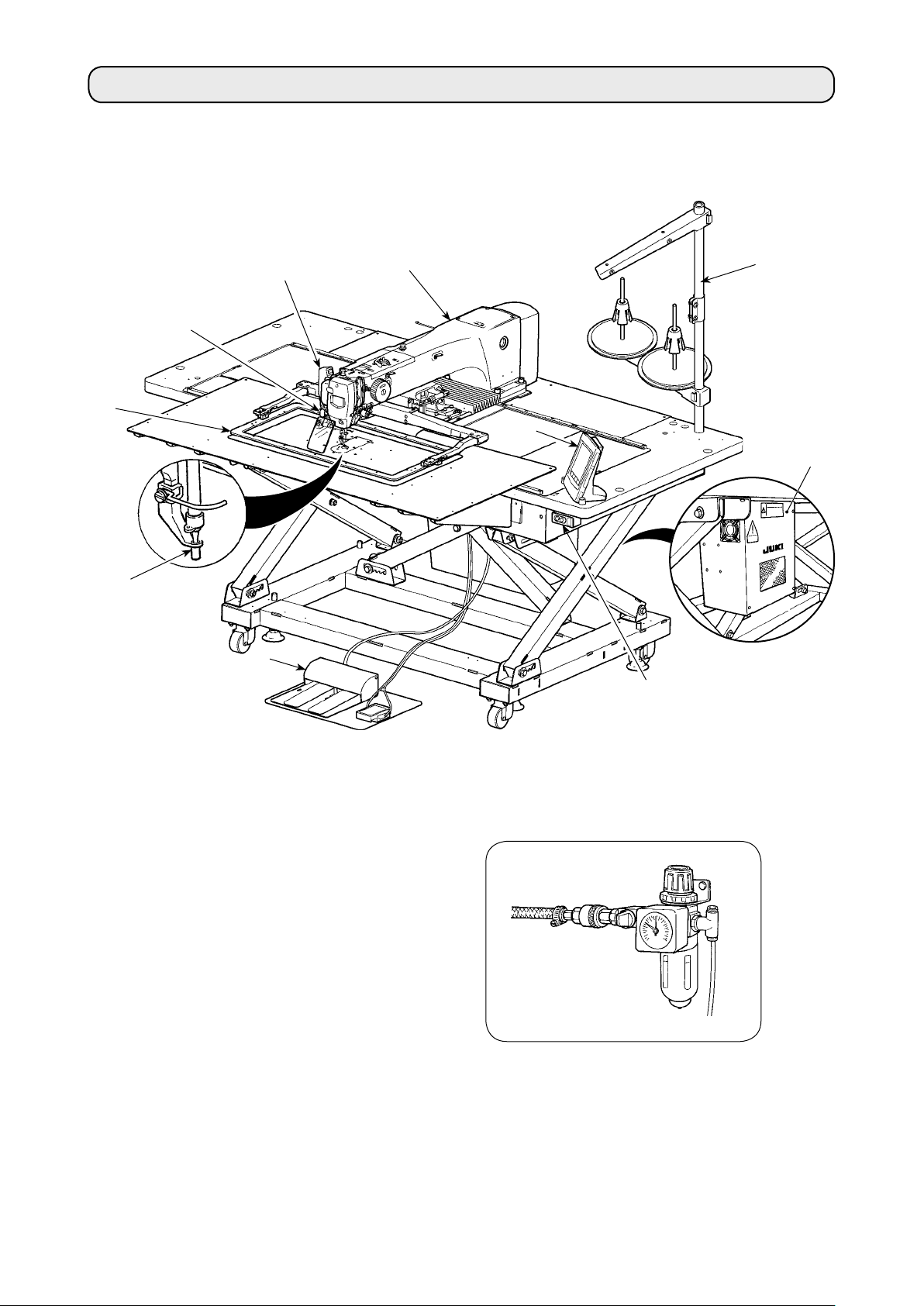
2. 各部の名称
4
5
3
!0
2
1
6
7
9
8
ミシン頭部
1
ワイパースイッチ
2
一時停止スイッチ
3
外押え
4
中押え
5
糸立て装置
6
操作パネル (IP-410)
7
電源スイッチ
8
制御ボックス
9
足踏みペダル
!0
エアー制御装置
– 2 –
Page 7
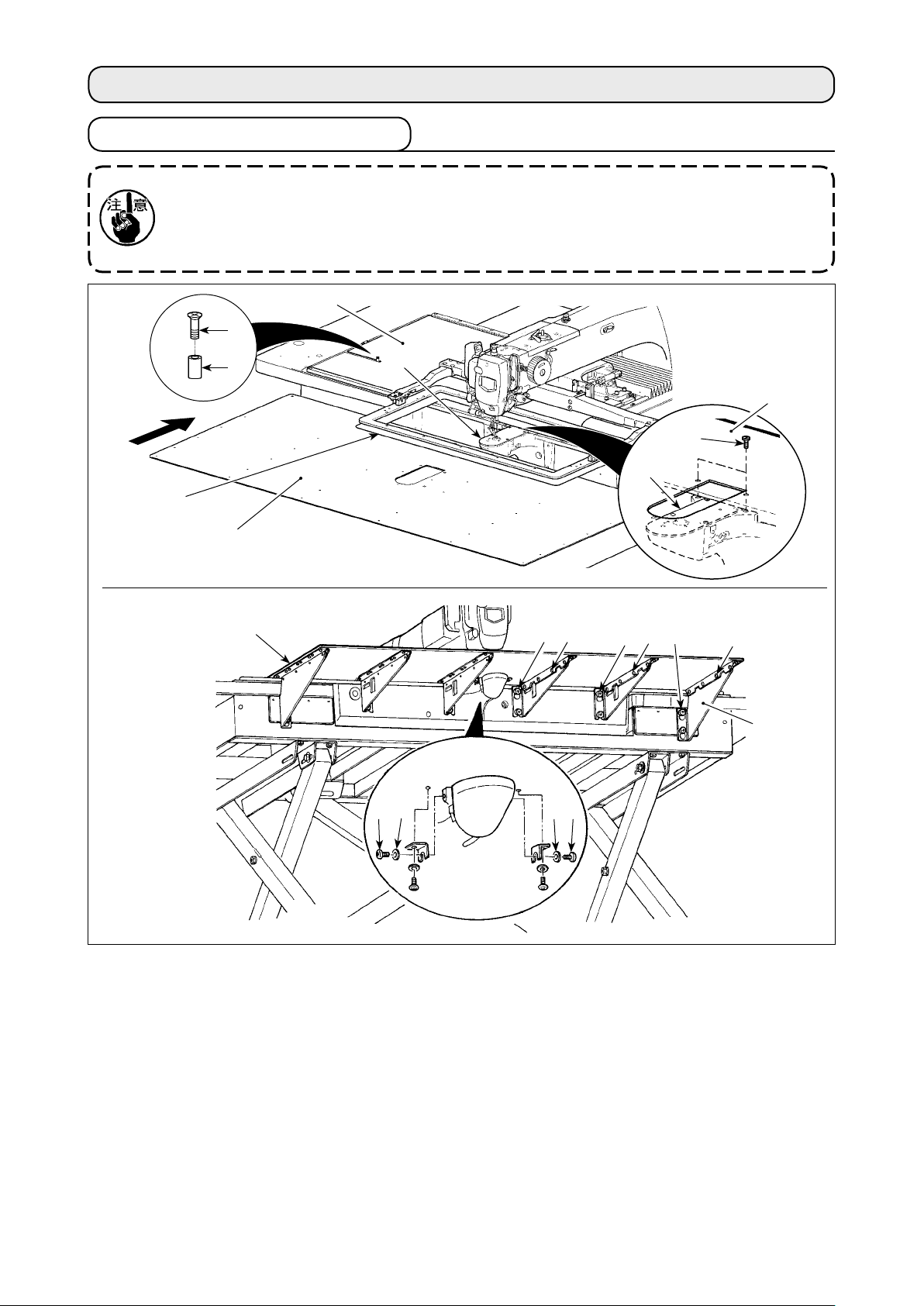
3. 据え付け
3-1. 針板補助カバーの取り付け
1. 針板補助カバーは非常に重いため、取り付け作業は複数人で行ってください。
2. 出荷時、ステー類は針板補助カバーにセットされ、ベッドへの取付けねじ、座金は付属品
に同封されています。
3. 付属のカバーシートをご使用の際は、取付け前に針板補助カバーに貼りつけてください。
!0
!1
1
!2
3
3
2
7
9
7
2
9
7
3
8
9
6
45
4
5
1) 布送り台を奥に移動して、下板1と針板2の間から針板補助カバー ( 組 )3を入れます。
このとき下板1を曲げないように注意してください。
2) 針板補助カバー支え止めねじ5と座金4で、針板補助カバー ( 組 )3を仮固定してください。
3) 針板補助カバー支え6を止めねじ7でベッドに仮固定します 。
4) 皿ねじ82 本で針板補助カバー ( 組 )3をベッドに固定します。
5) 布送り台カバー !0 と針板補助カバー ( 組 )3の間にスペーサ !2 を挿入し、止めねじ !1 で固定し
ます。
6) 止めねじ7を固定します。
7) 針板補助カバー止めねじ5を固定します 。
8) 注意を参照し、針板補助カバーの位置出しを行ってください。位置出しが十分に行えない場合は、
針板補助カバー止めねじ5、針板補助カバー台止めねじ9をいったんゆるめて行ってください。
– 3 –
Page 8
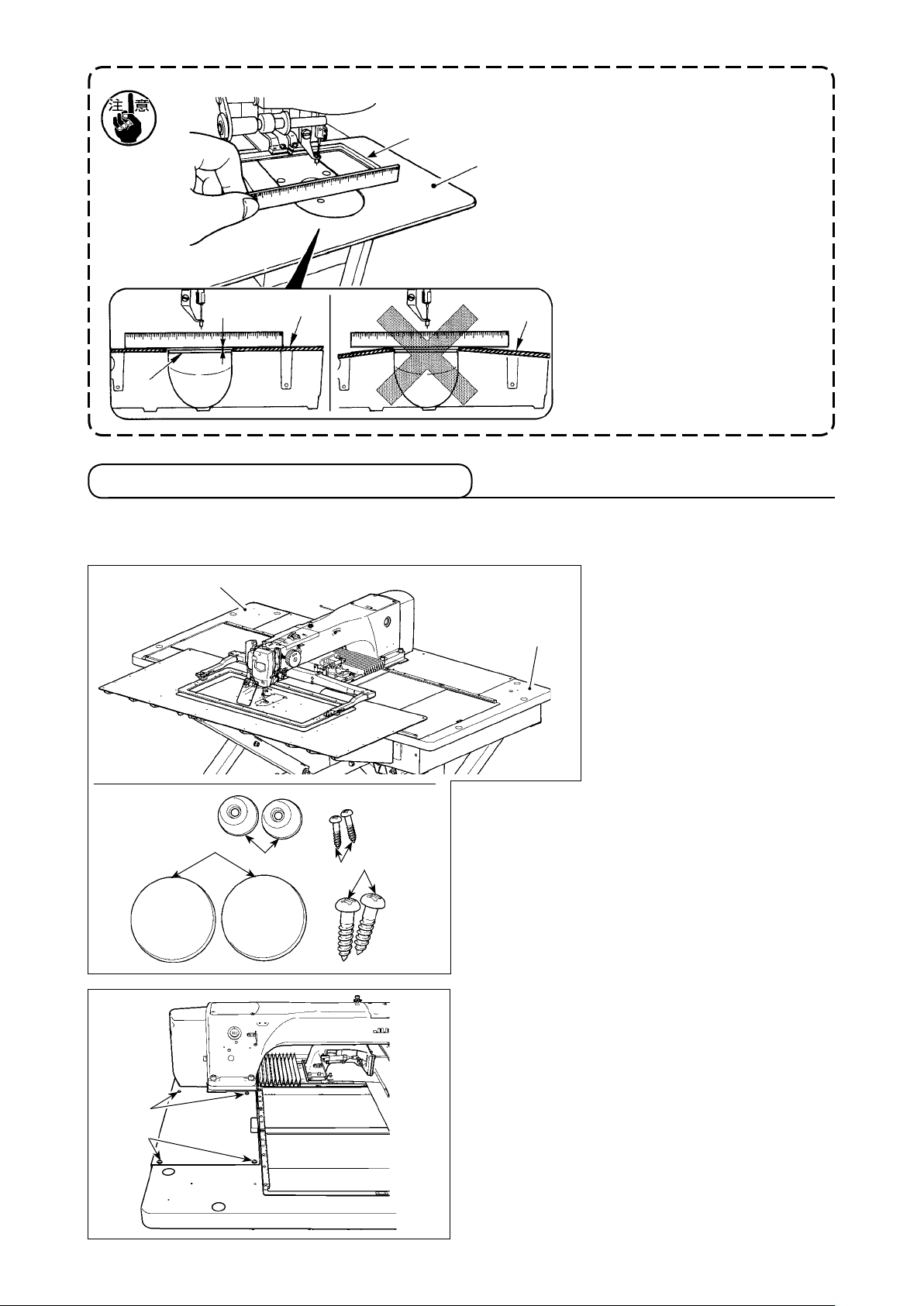
が針板2よ
3
2
2
0.3 mm 以内
3
1
3
1. 針板補助カバー
り高く (0.3 mm 以内 ) なるよ
うに固定してください。針板
より低いと、送り不良による針
折れなどの原因となります。
2. 針板補助カバー3が水 平に取
り付けられていることを定規等
をあてて確認してください。水
平に取り付けられていないと、
3
針板補助カバー3と下板1の
部分当たりが発生し、異常摩耗
の原因となります。
3-2. テーブルの位置調整 (6030 のみ )
6030 はテーブルを正規の位置より引っ込めた状態で出荷しています。開梱後に 1) 〜 9) の手順を行っ
てください。
L
R
例とし て 左テ ー ブル L の位 置
調整を説明します。右テーブル
R の調整も同様に行ってくださ
い。
2
1
[ 使用する付属品 ]
A: テーブル固定ボルトカバー
A
C
B
D
HX00326000B × 2
B : 電源スイッチ止めねじ
SK3512001SE × 2
(JE向けは 4 ヶ使用)
C: 操作パネルストッパー
40072231 × 2
D: 操作パネルストッパー止めねじ
SK3271301SE × 2
1) ねじ1、2を外し、カバーを外します。
※ ねじ2を外す際、ナットをなくさないよう
ご注意願います。
– 4 –
Page 9
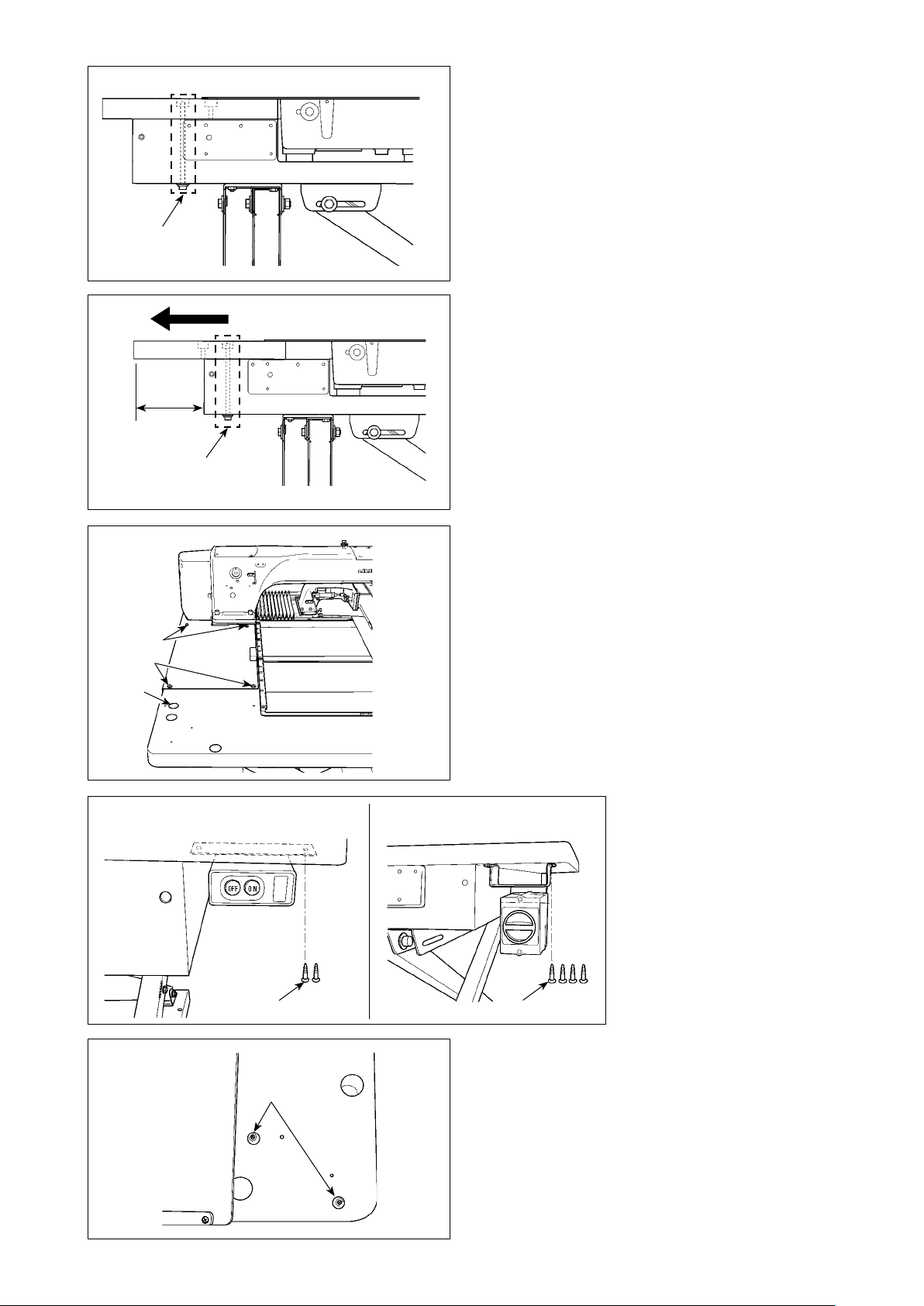
3
175mm
1
2
A
3
2) 脚卓に取り付けられているテーブル固定ボル
2 箇所を外します。
ト
3
※ 以降 3) 〜 7) は、テーブルの再組付け手順と
なります。
3) テーブルをずらし、左右の飛出し量が脚卓の
端面から 175 mmになるように調整します。
前後方向も、飛出し量が均等(片側 3mm 程
度)になるように調整します。
※ 前後方向がずれていると、針板補助カバーを
取り外せない場合があります。
4) 脚卓側からテーブル固定ボルト32 箇所を仮
止めします。
5) ねじ1、2を締め、カバーを取り付けます。
※ カバーとねじ穴が合わない時はテーブルを動
かして位置出しをしてください。
※ ねじ2はテーブル裏側よりナットを取り付
けてから締付けてください。
6) 脚卓側からテーブル固定ボルト 2 箇所を本締
めします。(参考 締め付けトルク:6 N・m)
7) カバー取付け後、付属品のA:テーブル固定
ボルトカバーを取付けてください。
国内・一般輸出向けの電源スイッチ
B
C, D
JE 向けの電源スイッチ
B
9) 付属品の
木ねじで右テーブル手前側の目打ちの箇所
に、固定してください。
8) 付属品のB:木ねじで、
テーブル右側下部の目
打ちの箇所に電源ス
イッチを固定します。
C:操作パネルストッパーを、D:
– 5 –
Page 10
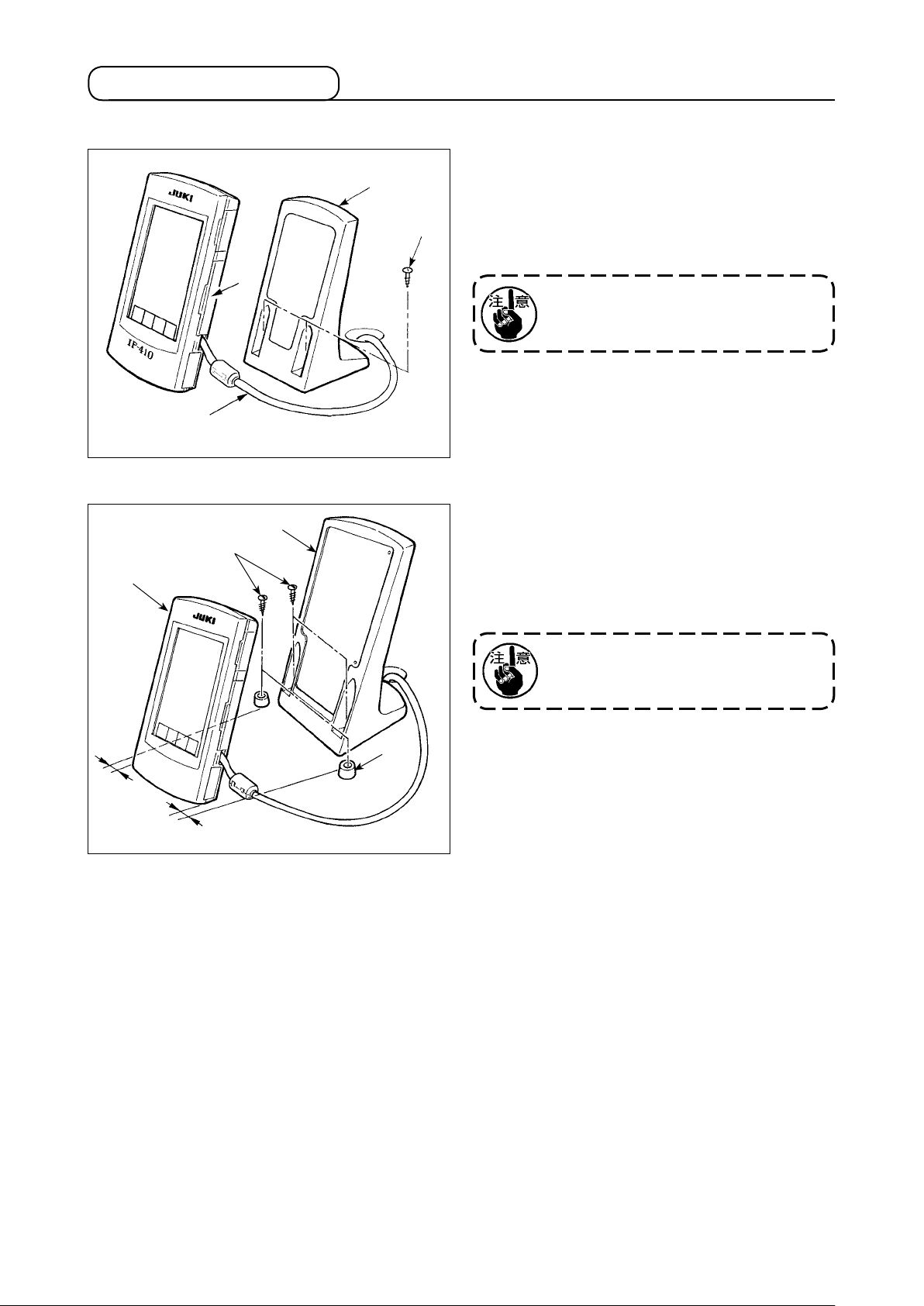
3-3. パネルの取り付け
1) IP-410 の取り付け
1
2
2) IP-410 ガイドの取り付け
3
4
1) カバー1を開き、ケーブル2をいったん外
してテーブルの穴を通した後、テーブル上面
で再びパネルに繋いでください。
2) テーブル上の任意の場所に、操作ボックス取
付板3を木ねじ 2 本4で固定します。
パネル破損の原因となるため、X 移動
カバーや頭部グリップが干渉しない位
置に取付けてください。
5 mm
2
5 mm
4
1
1) 操作ボックス取付板1のほぼ中央に
IP-4102を取付けてください。
2) IP-410 ガイド3を IP-4102の左右両端
に 5 mm 程度すき間を取り、ねじ 2 本4で
固定します。
パネル破損の原因となるため、ガイド
の位置をパネルの下にせず、正しい位
置に取り付けてください。
3
– 6 –
Page 11
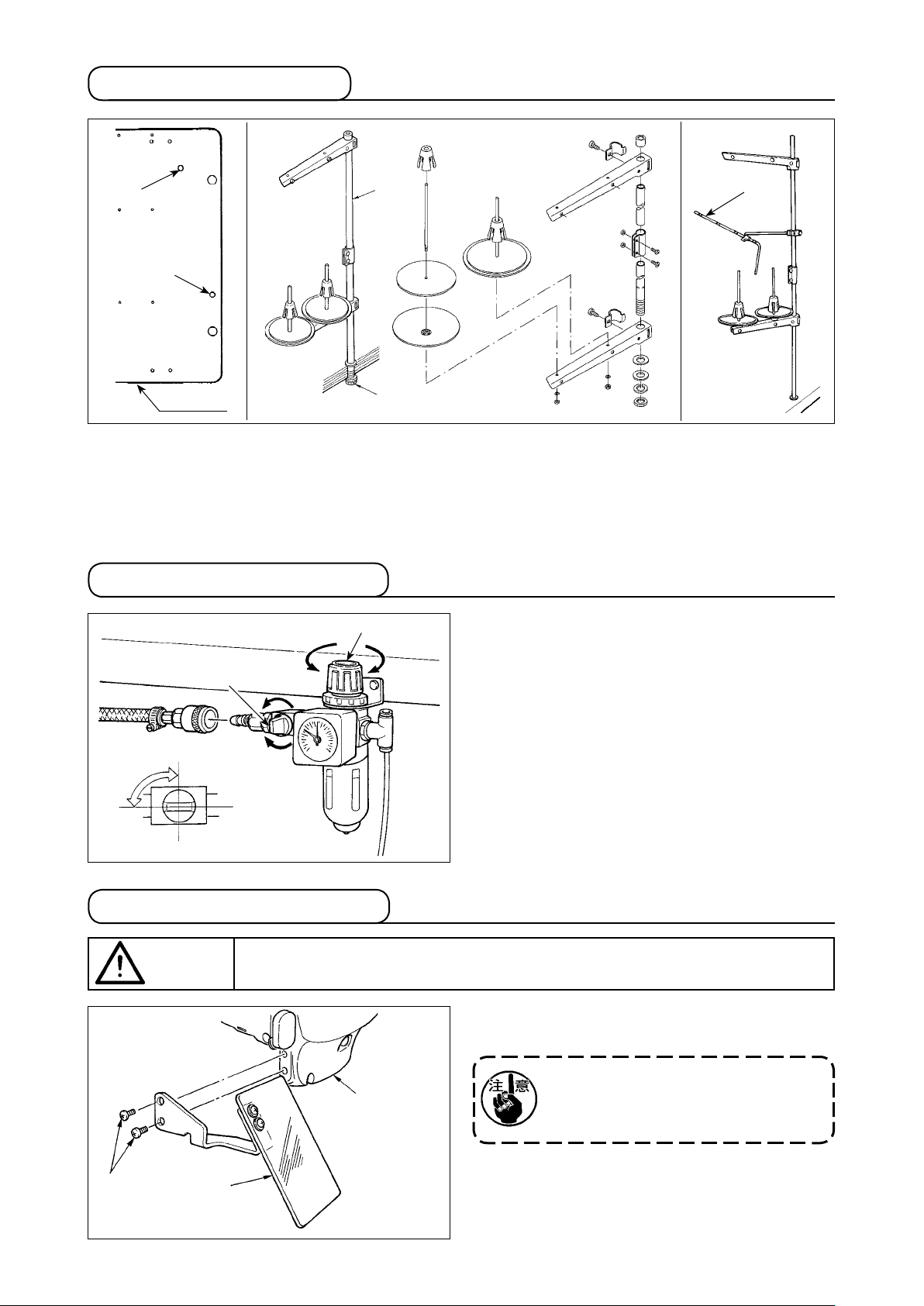
3-4. 糸立装置の取り付け
A
B
テーブル
1) 糸立装置を組み付け、テーブルの糸立装置取付け穴 A もしくは B にセットしてください。
2) 糸立装置が動かないように止めナット
3) 天井配線ができる場合は、電源コードは糸立て棒2の中を通してください。
4) 糸がたるむ場合は、糸立て案内腕 ( 組 )3を使用してください。
2
1
を締めてください。
1
3
3-5. エアーホースの取り付け
1
2
閉じる
開く
1) エアーホースの配管
レギュレータにエアーホースを接続してくだ
さい。
2) 空気圧の調整
エアーコック1を開き、エアー調整つまみ
を上に引いてから回して、エアー圧力を
2
0.5 〜 0.55 MPa(最大 0.55MPa)とし、
つまみを下げて固定してください。
* エアーコック1を閉じるとエアーは抜けま
す。
3-6. 目保護カバーの取り付け
危険
2
針折れによる飛散から目などを保護しますので必ず取り付けて使用してください。
1
3
⇧
目保護カバー1は、必ずねじ2で面部カバー
に取り付けてからご使用ください。
外押えと干渉しないよう、目保護カバー
を矢印方向に押し付けた状態で取付け
てください。
– 7 –
3
Page 12

3-7. 脚卓高さの変更
注意
脚卓の高さ ( 床からテーブルまでの高さ ) は 6 段階で調整できます。
1 870mm 2 897mm 3 922mm 4 945mm 5 967mm 6 988mm
出荷時は2です。
1) ミシン後方の図示位置より、フォークリフトの爪を上脚前方の横梁 A まで挿入してください。
2) フォークリフトの爪と上脚底面が接し、上脚が落下しない位置まで爪を上昇させてください。
※ フォークリフトの爪でケーブルをつぶさないように注意してください。
不意の起動による事故を防ぐため、電源を切ってから行ってください。
A
A
6
4
!5
!0
!3
!1
7
8
調整溝
!7
9
!2
!8
!4
3) 1〜 !5 のボルトをゆるめてください。
4) フォークリフトの爪を上昇させ3、9、!3 のボルトを調整溝から開放し、脚 !6、!7、!8 を両矢
印方向に移動させ、それぞれの溝位置が一致した位置で、フォークリフトの爪を下降させてくだ
さい。この時、 3、9、!3 のボルトが溝に確実に入ったことを確認してください。
5) 1〜 !5 のボルトを、45 ± 2 N・m で確実に締付けてください。
2
5
1
!6
3
– 8 –
Page 13
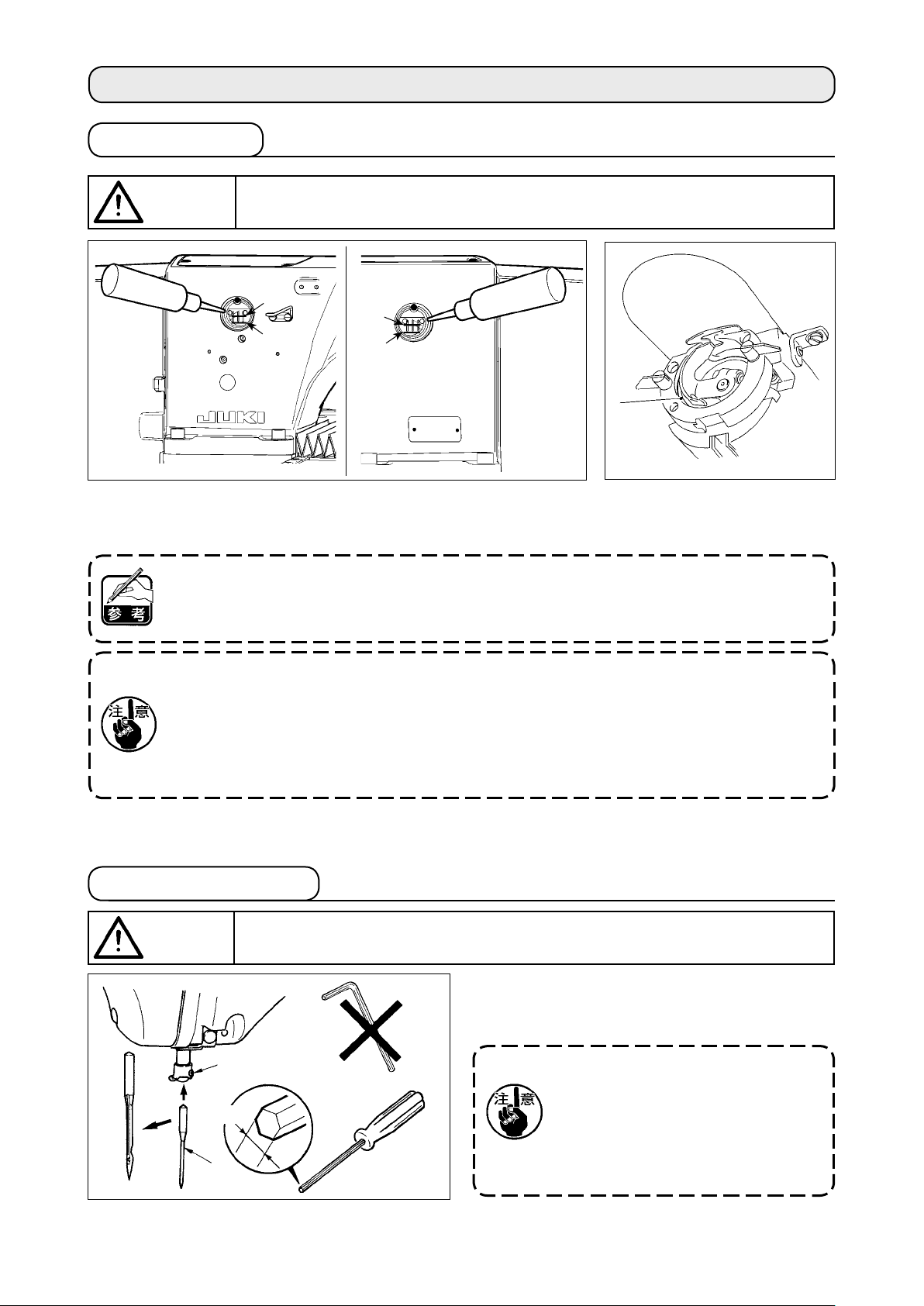
4. ミシンの準備
4-1. 注油方法
注意
1) 下線 B と上線 A の間まで油が入っていることを確認してくだ
さい。不足しているときは付属の油差しで注油してください。
注油するオイルタンクは、釜部とギヤボックス部へ給油するためのものです。釜部については、使
用回転数が低い場合で油量が多い時は油量をしぼることができます。(“#-1-10.釜への給油量”p.99
をご覧ください。)
不意の起動による事故を防ぐため、電源を切ってから行ってください。
A
A
B
B
1
2) 釜レース面
む程度注油してください。
に一滴、にじ
1
1. オイルタンクと下記注意 2 の釜部以外は注油しないでください。
部品故障の原因になります。
2. 初めてミシンをご使用するときや、しばらくミシンをご使用していなかった場合は、釜部に
少量の注油を行ってからご使用ください。(中釜の取外しは“#-1-2. 針と釜”p.94 をご覧
ください。)
3. 注油の際、ミシンテーブルや脚卓に足をかけたり、乗ったりしないでください。
4-2. 針の取り付け方
注意
1.5 mm
不意の起動による事故を防ぐため、電源を切ってから行ってください。
止めねじ1をゆるめ、針2の長溝を手前に向け
て針棒の穴いっぱいに差し込み止めねじ1を締
めます。
1
2
止めねじ1を締める際には、必
ず付
属の六角ドライバー ( 品番 :
40032763)
L 型の六角棒レンチは使用しないでく
ださい。止めねじ1が破損する恐れ
があります。
を使用してください。
– 9 –
Page 14
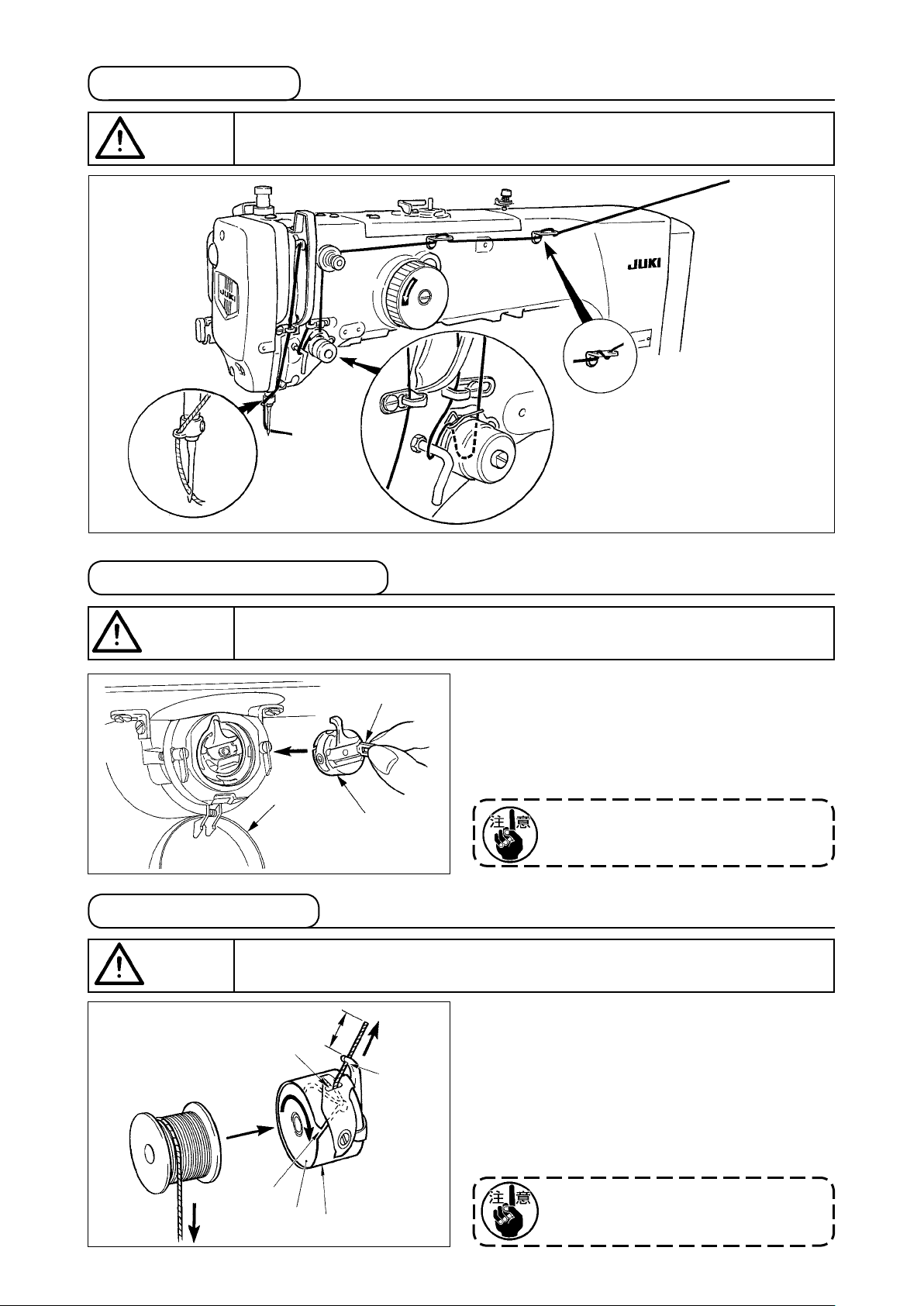
4-3. 上糸の通し方
注意
不意の起動による事故を防ぐため、電源を切ってから行ってください。
4-4. ボビンケースの出し入れ
※
※より戻りが 多い場合 の、L 型
糸案内の糸の通し方。
注意
不意の起動による事故を防ぐため、電源を切ってから行ってください。
1
4-5. ボビンの入れ方
注意
不意の起動による事故を防ぐため、電源を切ってから行ってください。
2.5 cm
4
2
3
5
1) 釜カバー1を開きます
2) ボビンケース
出します。
3) 入れるときは、つまみを倒した状態で、「カ
チッ」と音がするまで差し込みます。
差し込みが不十分ですと縫製中にボビ
ンケース2の抜け落ち原因となります。
1) 図の方向にボビン1を、ボビンケース2に
入れます。
2) 糸をボビンケース
そのまま糸を引くと、糸調子ばねの下を通り
糸口4に引き出されます。
3) 角部の糸穴
引き出します。
のつまみ3を起こして取り
2
の糸通し口3に通し、
2
に糸を通し、糸穴から 2.5cm
5
3
1
2
ボビンの回転方向が逆になると下糸の
引き出しが不安定になります。
– 10 –
Page 15
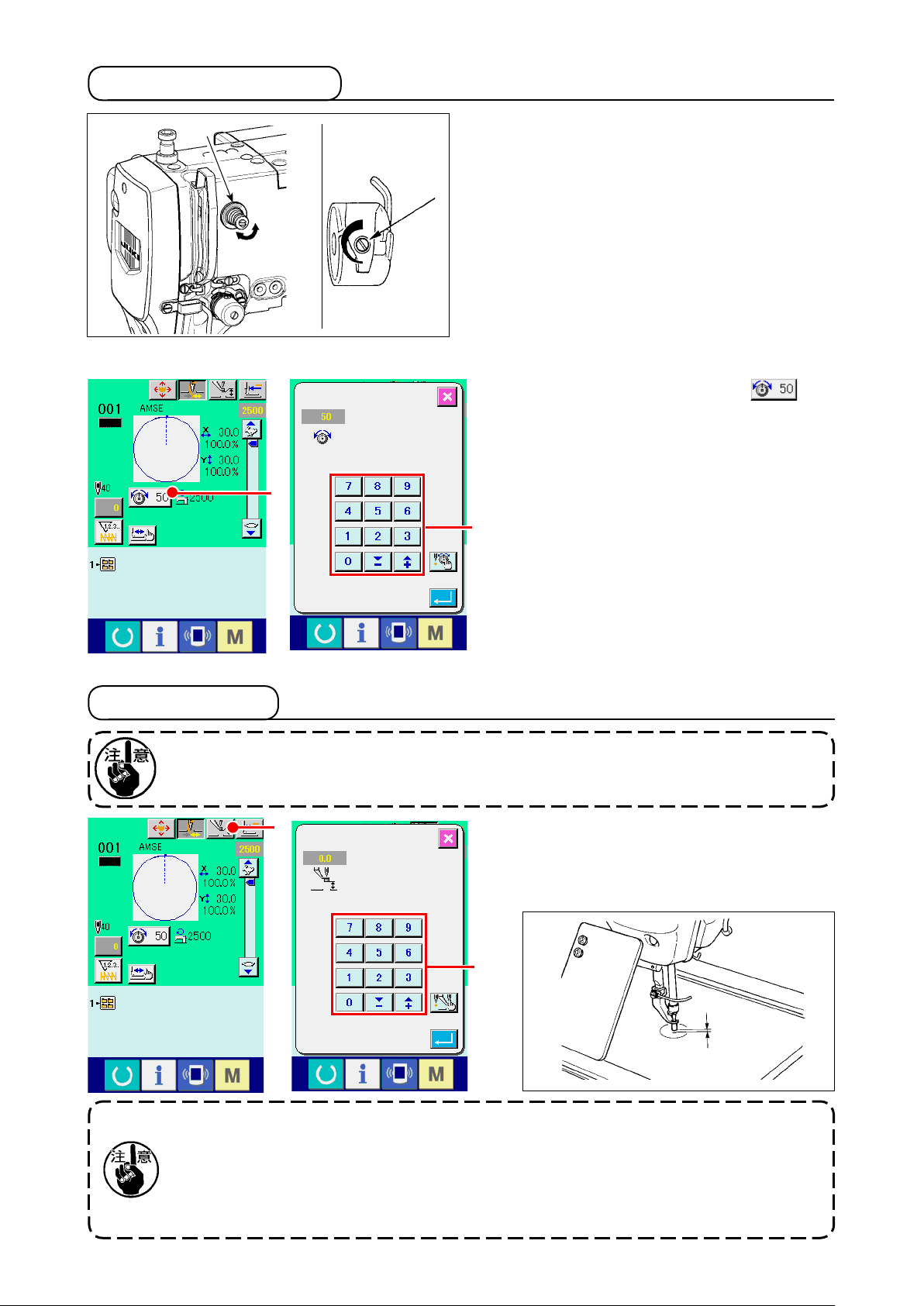
4-6. 糸調子の合わせ方
1
[ 上糸張力の調整 ]
短
長
A
第一糸調 子つまみ1を右に回 すと、糸切り後、
針先に残る糸の長さが短くなり、左へ回すと長く
なります。
2
糸抜けしない程度に短くしてください。
上糸張力は操作パネルから、下糸張力は2で調
整します。
1) 縫製画面にて糸張力ボタン
を選択します。
2) テンキー
で上糸張力を設定します。
B
0 〜 200 の設定範囲があります。
設定値を大きくすると張力は高くなり
B
ます。
* 標準出荷時、設定値 50 のとき、2.35N
(スパン糸 #50)となるよう調整され
ています。
(第一糸調子開放時)
A
4-7. 中押え高さ
中押え高さを上げたときは、手でプーリーを回して針棒を下げ、中押えと干渉しないことを確
認してください。
A
1. 中押えの設定範囲は標準 3.5 mm までです。
ただし、メモリスイッチ U112 にて最大 7 mm まで設定範囲を変更できます。
2. ワイパーや中押えの調整をした時や、針番手を太くした時は、針先とワイパーのすき間を確
認して下さい。すき間が確保できない場合は、ワイパーを使用できません。ワイパーのスイッ
チを OFF にしてください。なお、出荷時は、中押え高さ設定に関わらず、中押え最下降位
置でワイパーが払う設定となっています。(メモリスイッチ U105)
中押え設定ボタンAを押し、針最下点時で、
中押え下端と布地のすき間が 0.5mm( 使用
糸の太さ ) となるようにテンキーBで調整
してください。
B
0.5 mm
– 11 –
Page 16
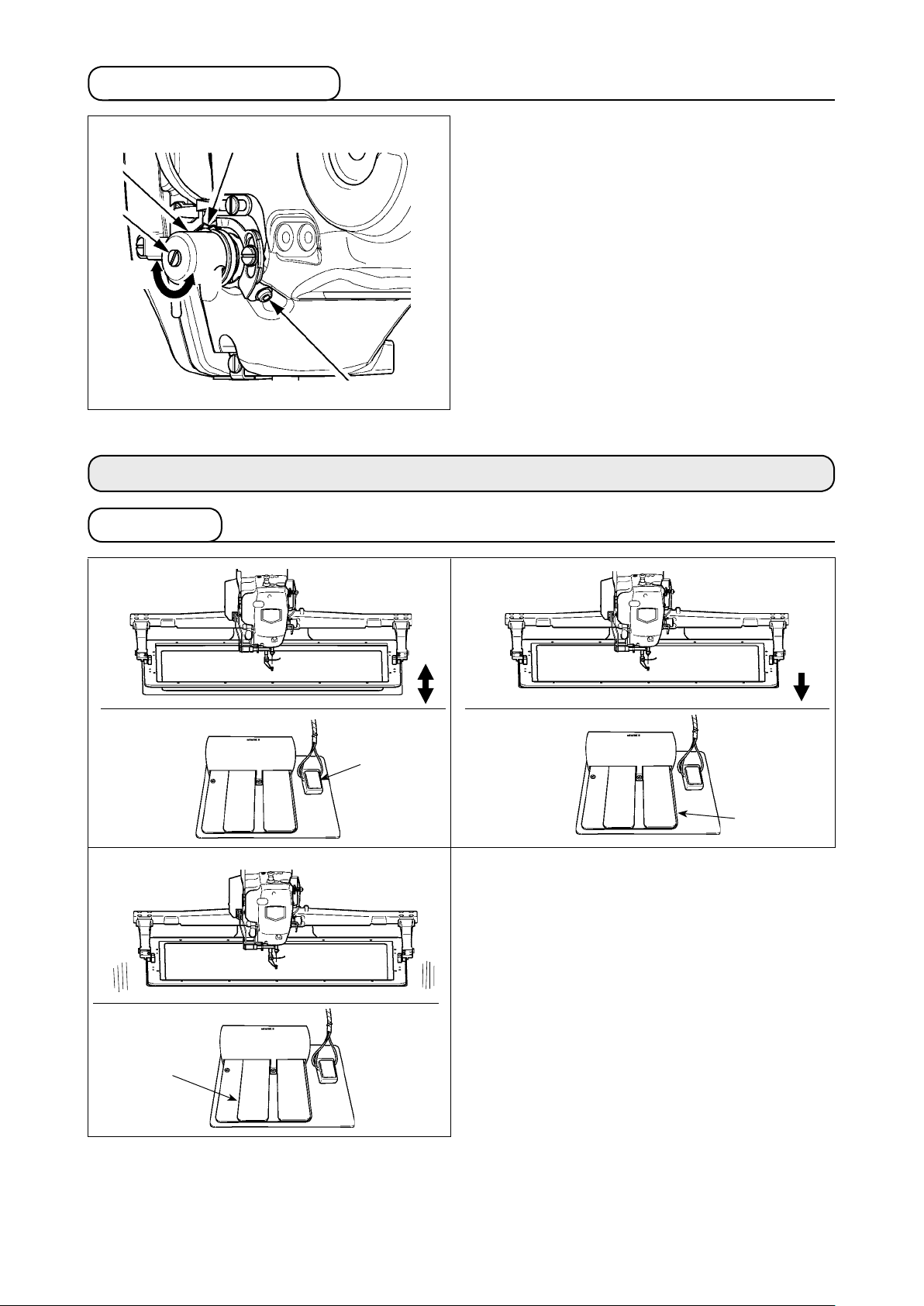
4-8. 糸取りばねの調節
1
3
4
強
弱
5. ミシンの操作
5-1. 縫製
2
1) 動き量の調節
止めねじ2をゆるめ、糸調子結合体3を回
します。右に回すと動き量が大きくなり、糸
引き量が多くなります。
2) 強さの調節
糸取りばね1の強さを変えるには、ねじ
2
が締まっている状態で、細いドライバーを糸
調子棒4のすり割り部分に入れて回します。
右に回すと、糸取りばねの強さは強くなり、
左に回すと弱くなります。
1)
3)
C
A
2)
B
[ メカニカルバルブペダルの場合 ]
1) 縫製品を外押えの下に入れ、ペダルスイッチ
のペダルAを踏むと外押えが下がります。
足を離すと、外押えが元の位置に復帰します。
踏み込む量によって押えの下がる速度が変わ
ります。パーツの位置決めの時に使用します。
2) 縫製品の位置決めをし、ペダルBを踏むと
外押えが一番下まで下降し、縫製品を保持し
ます。
3) 外押えが一番下まで下降している時にペダル
を踏むと縫製を開始します。
C
[2 段ストローク (PK47) の場合 ]
“@-2-28.
2 段ストローク機能を使用するには”p.72 をご覧ください。
– 12 –
Page 17
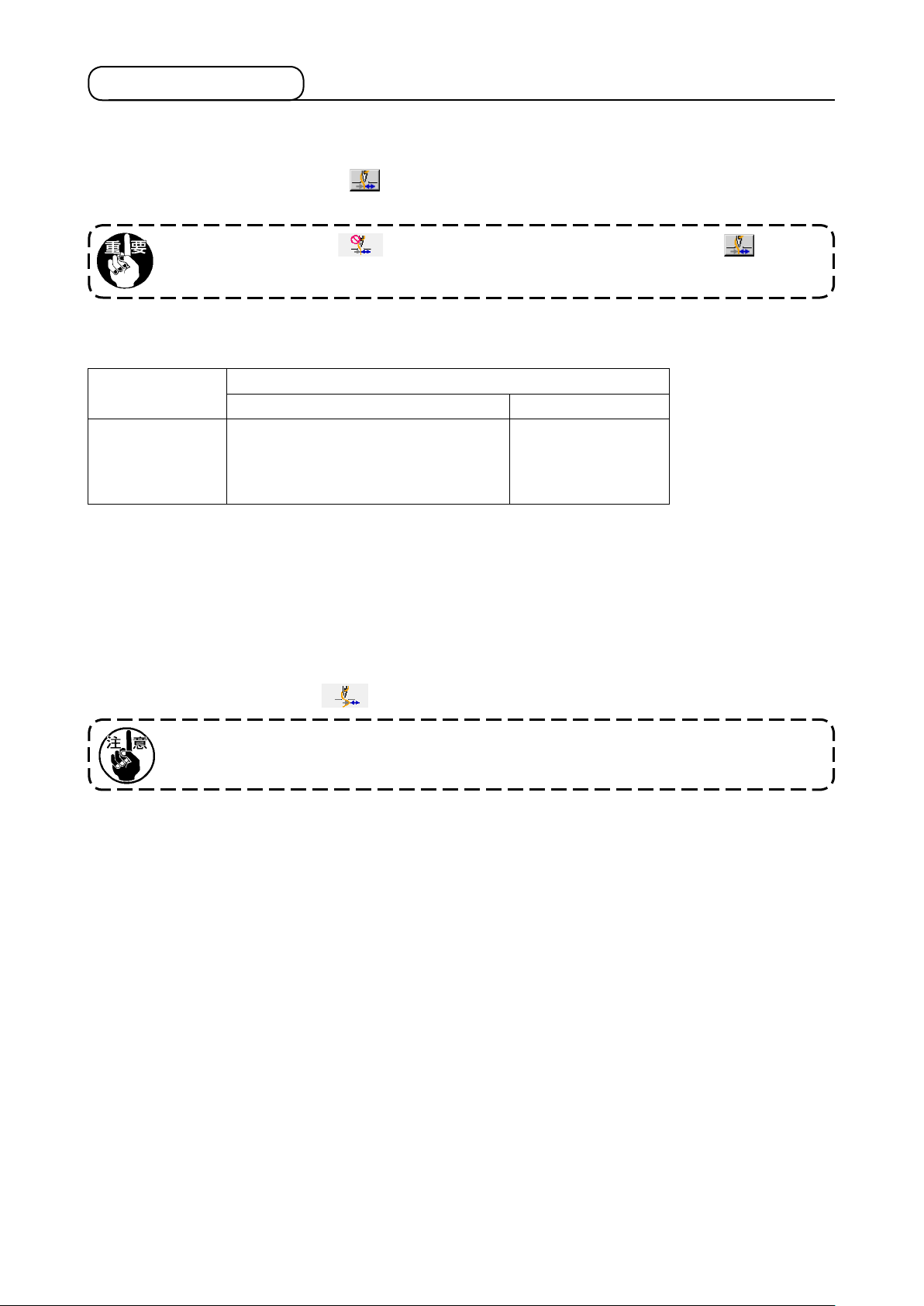
5-2. 糸つかみ装置
糸つかみ装置を動作させることで、高速スタート時の縫い不良 ( 上糸抜け、目飛び、上糸汚れ ) を防止し、
安定した縫いを保ちつつ、生地裏の上糸の溜まり ( 鳥の巣 ) を少なくすることができます。IP -410 搭
載時、動作 ON/OFF の切り換えは キーで行います。糸つかみ装置が OFF の場合には自動的にス
ロースタートとなります。
メモリスイッチ U35 が : 禁止のときは糸つかみは動作しません。また、 キーは無
効です。
* 上糸つかみ使用時の注意事項
糸つかみユニットの設定できるメモリスイッチの内容は下表を参照ください。
ミシン仕様
メモリスイッチ
U69 U70
AMS-224EHS
0: 極細糸仕様
1: 細糸 ( 標準 )( #50 〜# 8)
2: 中間
( # 20 〜# 5)
前方 ( 標準 )
または
後方
3: 太糸 ( # 5 〜# 2)
[ 糸つかみユニットについて ]
上糸の太さによりメモリスイッチ U69 の設定値を変更してください。出荷時は 1:細糸に設定さ
れています。糸番手# 50 〜# 8 は設定値:1、糸番手# 20 〜# 5 は設定値:2、糸番手# 5 〜# 2
は設定値:3 が推奨値です。( 実際の糸の太さ、種類、縫製を行う生地種類により変化します。生
地裏の上糸の状態に合わせて設定してください。) また、メモリスイッチ U70 により糸つかみ位
置を選択可能です。糸番手# 5 〜# 2 の太い糸を使用した際など、縫い始めの巻き込みや縫い込
みが発生する場合は設定を : 後方にしてご使用ください。
糸つかみユニットの仕様に合わせたメモリスイッチの設定値を使用してください。間違った設
定をすると糸つかみが正常に機能しないのでご注意ください。
– 13 –
Page 18
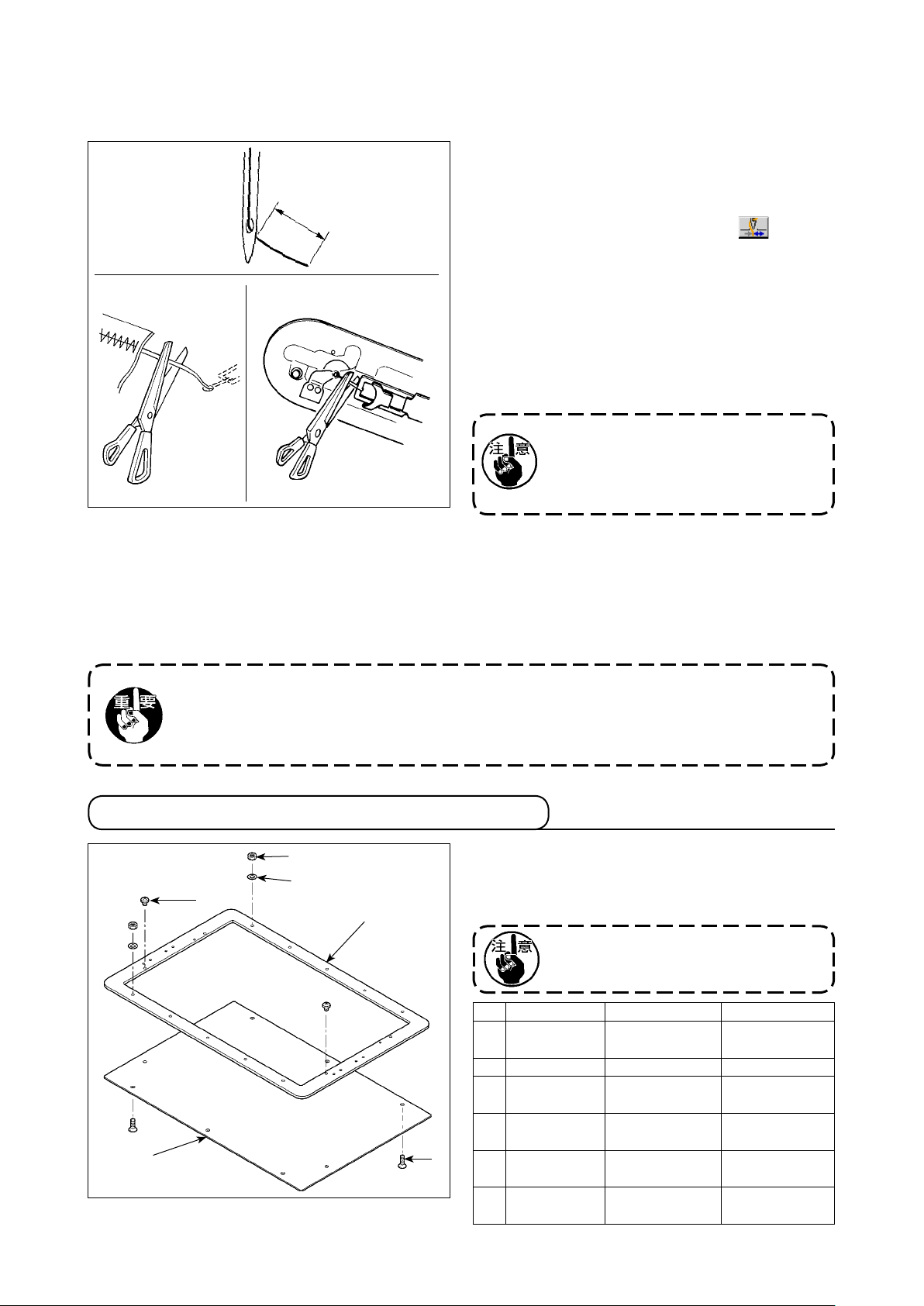
(1)糸つかみ有り(動作)の場合は、縫い始め上糸の針糸長さを 40 〜 50mm に調整してご使用く
ださい。また、長くしすぎると上糸つかみに保持された上糸端が縫い目に巻き込まれることがあ
ります。
1)
1) 糸つかみ有り時の針糸長さの目安は 40 〜
50mm です。
40 〜 50mm
2) 糸替え後等、針糸が長い場合や針糸を手で
持って縫製する場合は糸つかみ キーを
OFF にしてください。
3) 糸つかみに保持された上糸が縫い目に巻き込
3)
まれた時、エラー発生時、上糸が糸つかみに
からまったままの時は、無理に生地を引っ張
らず、はさみ等でつながった上糸を切ってく
ださい。縫い始め上糸なので縫い目をこわす
ことはありません。
太糸使用時に針糸を長くし過ぎると上糸
つかみに保持された上糸端が縫い目に巻
き込まれ、布地が位置ずれを起こしたり、
針折れの原因になる事があります。
(2) 糸つかみ使用時に、縫い始めの下糸が生地表に出てしまう場合は、縫い始め張力(2 〜 3 針)を
下げると下糸が目立ちにくくなります。
[ 設定例 ]
縫い張力設定“35”に対し、縫い始め 1 〜 2 針の張力“20”
* 縫い始め張力の設定は
“@-2-8.(1) 糸張力値を変更するには”p.30 をご覧ください。
1. パターンによっては縫い始めの糸を巻き込んでしまうことがあります。(1) または (2) の調
整を行っても巻き込んでしまう時は、糸つかみを OFF にして使用してください。
2. 糸つかみ装置部に糸くずがはさまった状態では、糸つかみ不良を起こすことがあります。
"#-1-7. 糸つかみ装置 "p.98 を参照し、糸くずを取り除いてください。
5-3. プラスチックブランク(付属品)の使い方
5
4
6
2
1
1) 付属のプラスチックブランクを縫い形状に合
わせて加工します。
2) 図のように外枠に取り付けます。
必要に応じ、付属のスポンジシートを合
わせてご使用ください。
4530 6030
3
プラスチック
1
ブランク
外枠押え 40072138 40072139
2
ブランク
3
止めねじ
ブランク
4
止めねじ座金
ブランク
5
止めねじナット
ブランク
6
位置決めねじ
40072147 40074148
SM1041401SC SM1041401SC
WP0430801SC WP0430801SC
NM6040001SC NM6040001SC
SM4040501SP SM4040501SP
– 14 –
Page 19
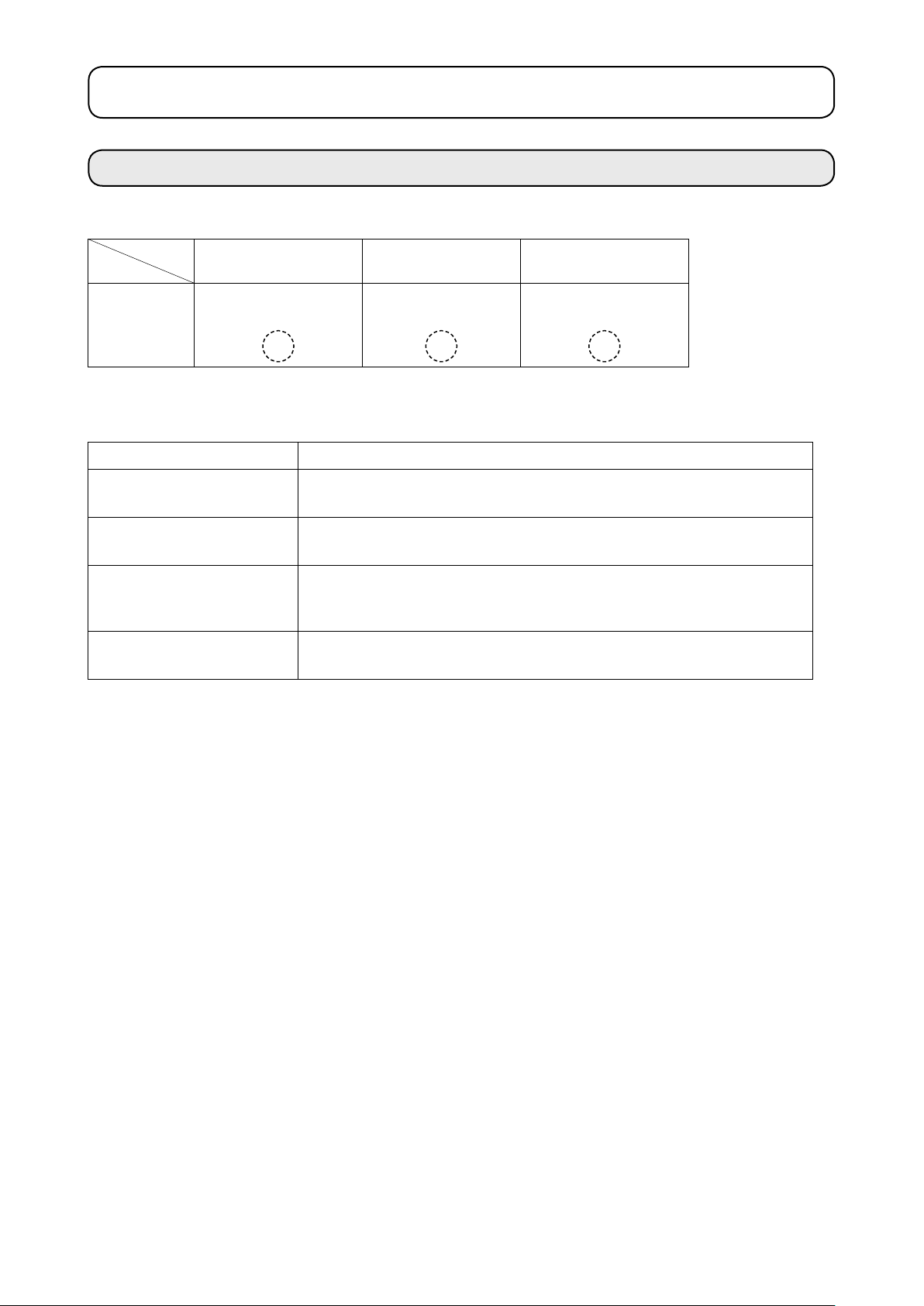
@
. 操作編(パネルについて)
1. はじめに
※ 付属品中のメディアには 3 つのサービスパターンが入っています。
仕様
エリア
4530
6030
1) IP-410 で取り扱う縫製データの種類
各パネルが取り扱う縫製データは以下のとおりです。
パターン名 内容
H 仕様・G 仕様
( ビニールレザー )
φ 60 ピッチ 3.6mm
パターン No.101
H 仕様・G 仕様
( デニム )
φ 60 ピッチ 3mm
パターン No.102
H 仕様・G 仕様
φ 60 ピッチ 2.5mm
パターン No.103
ユーザーパターン
ベクトル形式データ 拡張子が「.VDT」のファイル
M3 データ
縫製標準フォーマット
本体に記憶するパターン
最大 200 パターン登録できます。
メディアから読み込みます。最大 999 パターン使用できます。
AMS-D シリーズのパターンデータ
AMS-D シリーズのフロッピーディスクからメディアにコピーして使用します。
最大 999 パターン使用できます。
拡張子が「.DAT」のファイル
メディアから読み込みます。最大 999 パターン使用できます。
2) AMS-D シリーズのデータ(M3 データ)を AMS-224E で使用するには
M3 データを AMS-224E で使用するには 2 通りの方法があります。
IP-410
1
を使って読み込む
PC を使って AMS-D のフロッピーディスクから M3 データのファイル (¥AMS¥AMS00xxx.
M3)をメディアの ¥AMS にコピーします。IP-410 にメディアを挿入し、M3 データからパター
ン No. xxx を選択します。
PM
2
-1 を使ってベクトル形式データに変換する。
PM -1 にてベクトル形式データに変換します。(詳しくはPM -1 のヘルプをご参照ください)
変換されたベクトル形式データをメディアの ¥VDATA フォルダにコピーします。
IP-410 にメディアを挿入しパターン No. を選択します。
– 15 –
Page 20
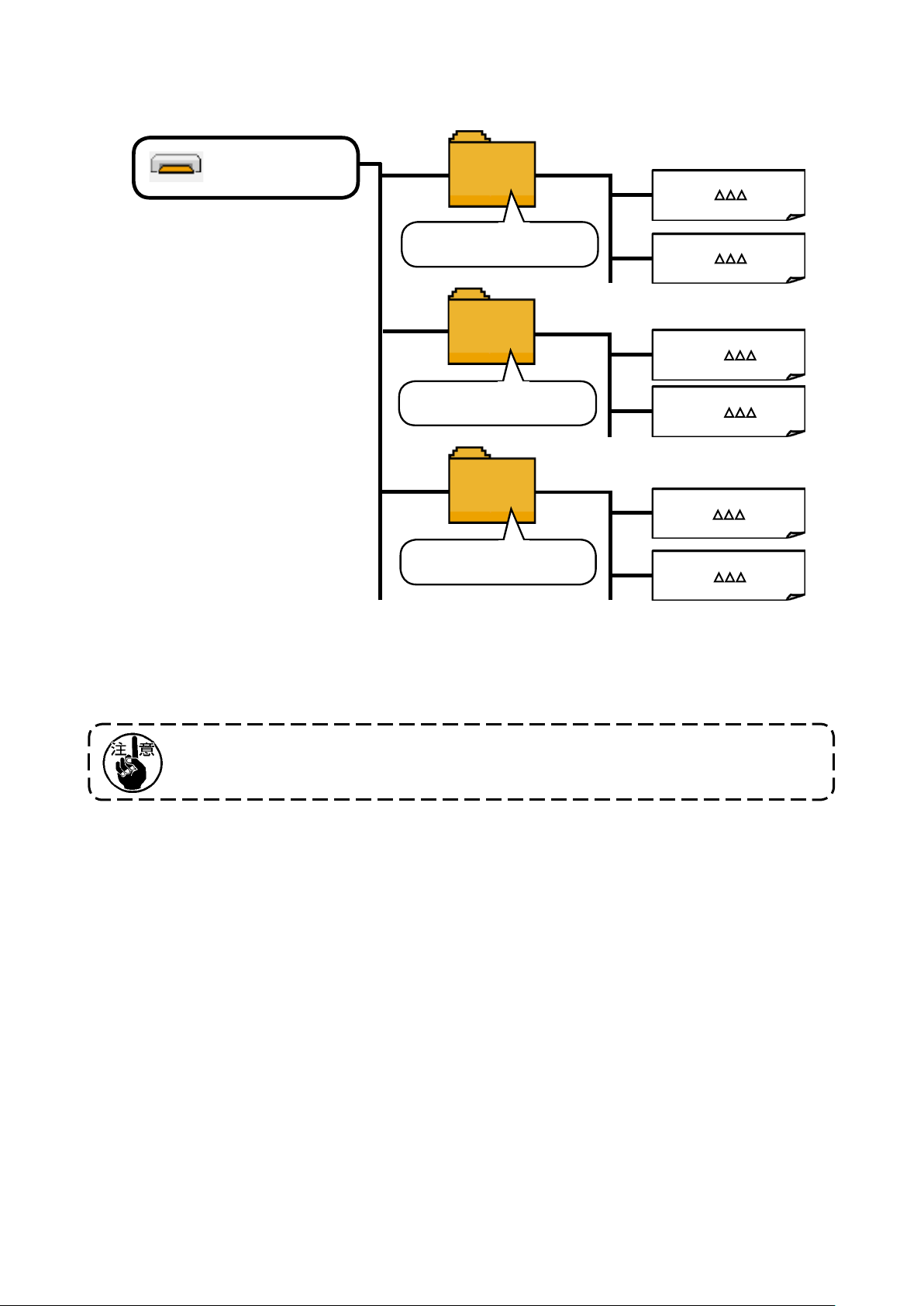
– 16 –
3) メディアのフォルダ構成
各ファイルはメディア内の以下のフォルダに保存してください。
メディアドライブ
VDATA
ベクトル形式データを保存
AMS
M3 データを保存
SDATA
縫製標準データを保存
VD00 . VDT
VD00 . VDT
AMS00 . M3
AMS00 . M3
SD00 . DAT
SD00 . DAT
ベクトル形式データ ¥VDATA に保存します。
M3 データ ¥AMS に保存します。
縫製標準フォーマット ¥SDATA に保存します。
上記のフォルダに保存していないデータは読み込みませんので、ご注意ください。
Page 21
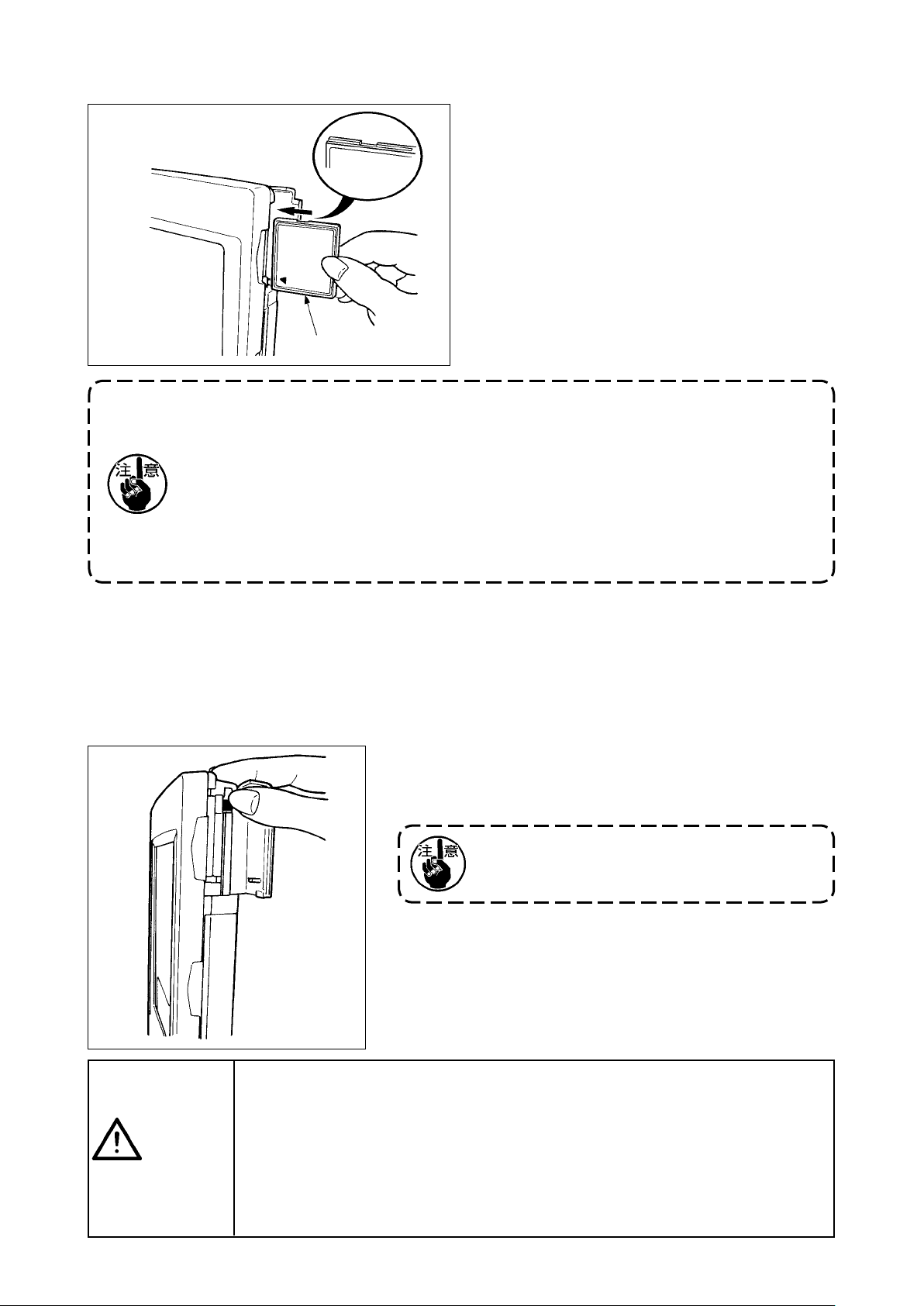
4) メディアの挿入方向
コンパクトフラッシュ (TM) のラベル面を手
1
前に向け、( 縁の切り欠きを奥にして ) 小さ
な穴のある方を奥にして挿入してください。
メディア
1. メディアの挿入向きを間違えると、パネル、及びメディアを破損する恐れがあります。
2. コンパクトフラッシュ (TM) 以外は挿入しないでください。
3. IP-410 は 2GB 以下のコンパクトフラッシュ (TM) に対応しています。
4. IP-410 はコンパクトフラッシュ (TM) のフォーマット FAT16 に対応しています。
FAT32 には対応していません。
5. 必ず IP-410 でフォーマットしたコンパクトフラッシュ (TM) を使用してください。コ
ンパクトフラッシュ (TM) のフォーマット方法は、
を行うには”p.69
をご覧ください。
“@-2-26. メディアのフォーマット
メディアのセット終了後、カバーを閉めてください。カバーを閉めることにより、アクセスが可
2
能になります。もし、メディアとカバーが当たって閉まらない場合、次の内容を確認してください。
・メディアを奥までしっかりと押し込んだか ?
・メディアの挿入向きは合っているか ?
5) メディアの取り外し方法
パネルを手で持って、カバーを開け、メディア取り外し
1
レバーを 押し込んでください。メディアが押し出されま
す。
レバーを強く押すと、メディアが飛び出し落下す
ることによって破損する恐れがあります。
メディアをそのまま抜けば、取り外し完了です。
2
コンパクトフラッシュ (TM) 使用上の注意 :
・濡らしたり、濡れた手で触らないでください。火災や感電の原因となります。
・曲げたり、強い力や衝撃を与えないでください。
・分解、改造は絶対に行わないでください。
注意
・端子部に金属を当てたりしないでください。データが消失する恐れがあります。
・以下のような場所での保管・使用は避けてください。
高温多湿な場所 結露する場所
塵、埃が多い場所 静電気、電気的ノイズが発生しやすい場所
– 17 –
Page 22
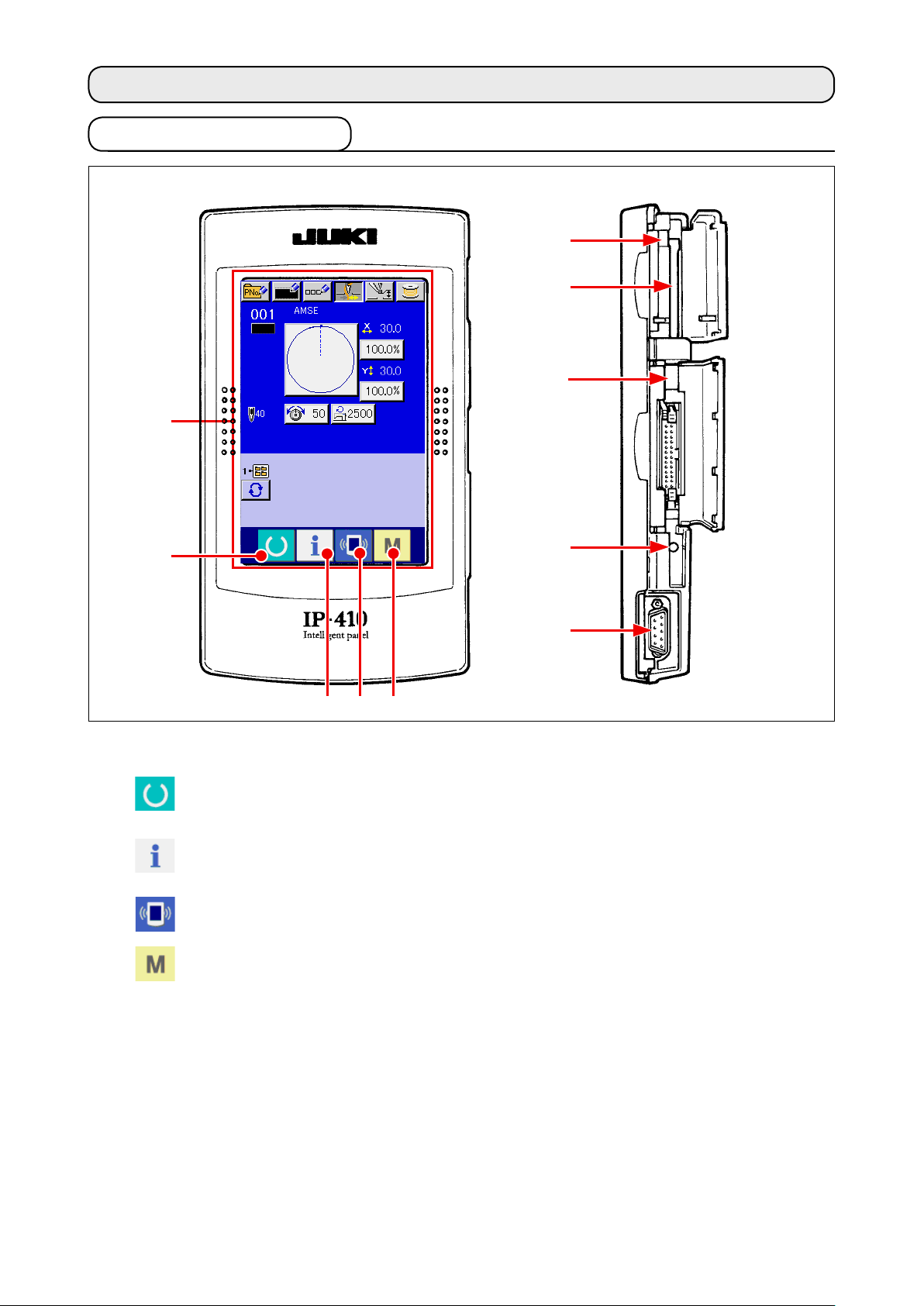
– 18 –
2. IP-410 をご使用の場合
2-1. IP-410 各部の名称
1
2
(前面)
(右側面)
!0
6
9
8
7
4 5
3
タッチパネル・液晶表示部
1
準備キー → データ入力画面と縫製画面の切り替えを行ないます
2
インフォメーションキー → データ入力画面とインフォメーション画面の切り替え
3
を行ないます
通信キー → データ入力画面と通信画面の切り替えを行ないます
4
モードキー → データ入力画面と各種詳細設定をおこなうモード切り
5
替え画面の切り替えを行ないます
メディアスロット(蓋は閉じて使用願います。)
6
RS-232C 通信用コネクタ
7
カラー液晶画面コントラスト調節用ボリューム
8
外部入力用コネクタ
9
!0
メディア取り外しレバー
Page 23
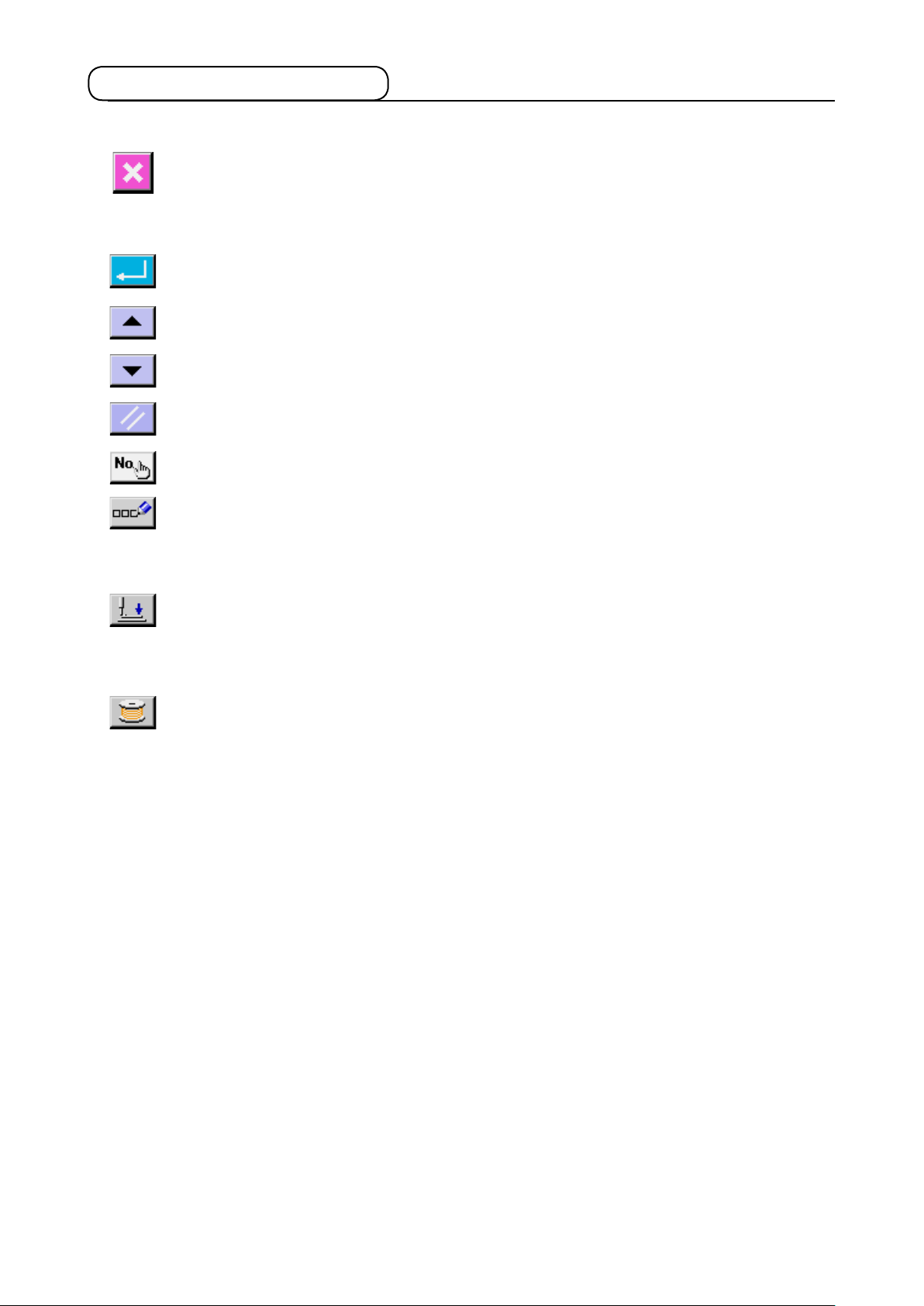
2-2. 共通で使用されるボタン
IP-410 の各画面で共通の操作を行うボタンは下記の通りです。
キャンセルボタン → ポップアップ画面を閉じます。
データ変更画面の場合は、変更中のデータをキャンセルしま
す。
エンターボタン → 変更したデータを確定します。
上スクロールボタン → ボタンもしくは表示を上方向にスクロールします。
下スクロールボタン → ボタンもしくは表示を下方向にスクロールします。
リセットボタン → エラーの解除を行います。
数字入力ボタン → テンキーが表示され、数字の入力を行うことができます。
文字入力ボタン → 文字入力画面を表示します。
→ "@-2-14. ユーザーパターンに名称を付けるには "p.39
をご覧ください。
押え下降ボタン → 押えを下降し、押え下降画面を表示します。
押えを上昇させるには、押え下降画面に表示される押え上昇
ボタンを押してください。
糸巻きボタン → 下糸巻きを行います
→ "@-2-11. 下糸を巻くには " p.34 をご覧ください。
– 19 –
Page 24
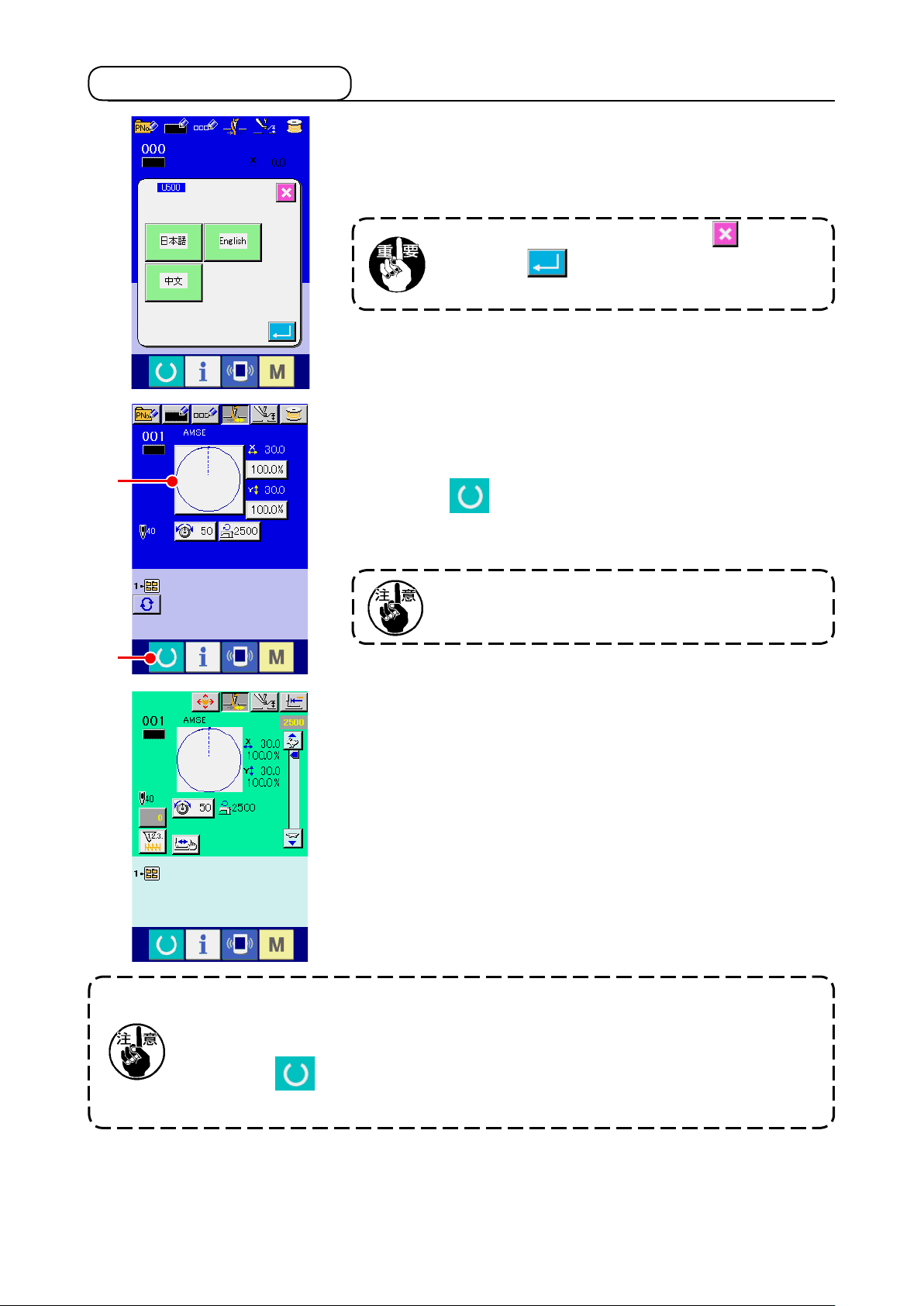
– 20 –
2-3. IP-410 の基本操作
A
電源スイッチを入れる
1
初めに電源を入れると、言語の選択画面が表示されます。ご
使用の言語を設定してください。(メモリスイッチ U500 に
て変更することができます。)
言語選択を行わずにキャンセルボタン またはエン
ターボタン にて選択画面を終了してしまうと、
次の電源投入時にも言語選択画面が表示されます。
縫製したいパターン No. を選択する
2
電源を入れると、データ入力画面が表示されます。画面中央
に現在選択されている形状が表示された形状選択ボタンAが
表示され、押すと縫い形状の選択ができます。縫い形状の選
択方法は、"@-2-5. 縫い形状の選択を行うには "p.25 をご覧
ください。
を押すと液晶表示の背景色が緑色に変わり
準備キー
B
縫製可能となります。
この時、押えは原点検索を行い縫い始めに移動します。
押えが上昇しているときは、押えが下降してから移動
しますので、指をはさまないように注意してください。
B
縫製を開始する
3
"!-5-1. 縫製 "p.12 を参考に、縫製を開始してください。
※ 画面については、"@-2-4. 縫い形状選択時の液晶表示部
"p.21 をご覧ください。
1. 専用の押えを用いるときは念のためパターンの形状を確認してください。万一外押えよ
りパターンがはみ出していると、縫製途中で針が外押えに干渉し、針折れが発生するな
ど危険です。
2. 準備キー を押さずに電源を切ったとき「パターン No.」 、「X拡大縮小率」、「Y 拡
大縮小率」、「最高回転数」、「糸張力」、「中押え高さ」の設定値は記憶されません。
Page 25
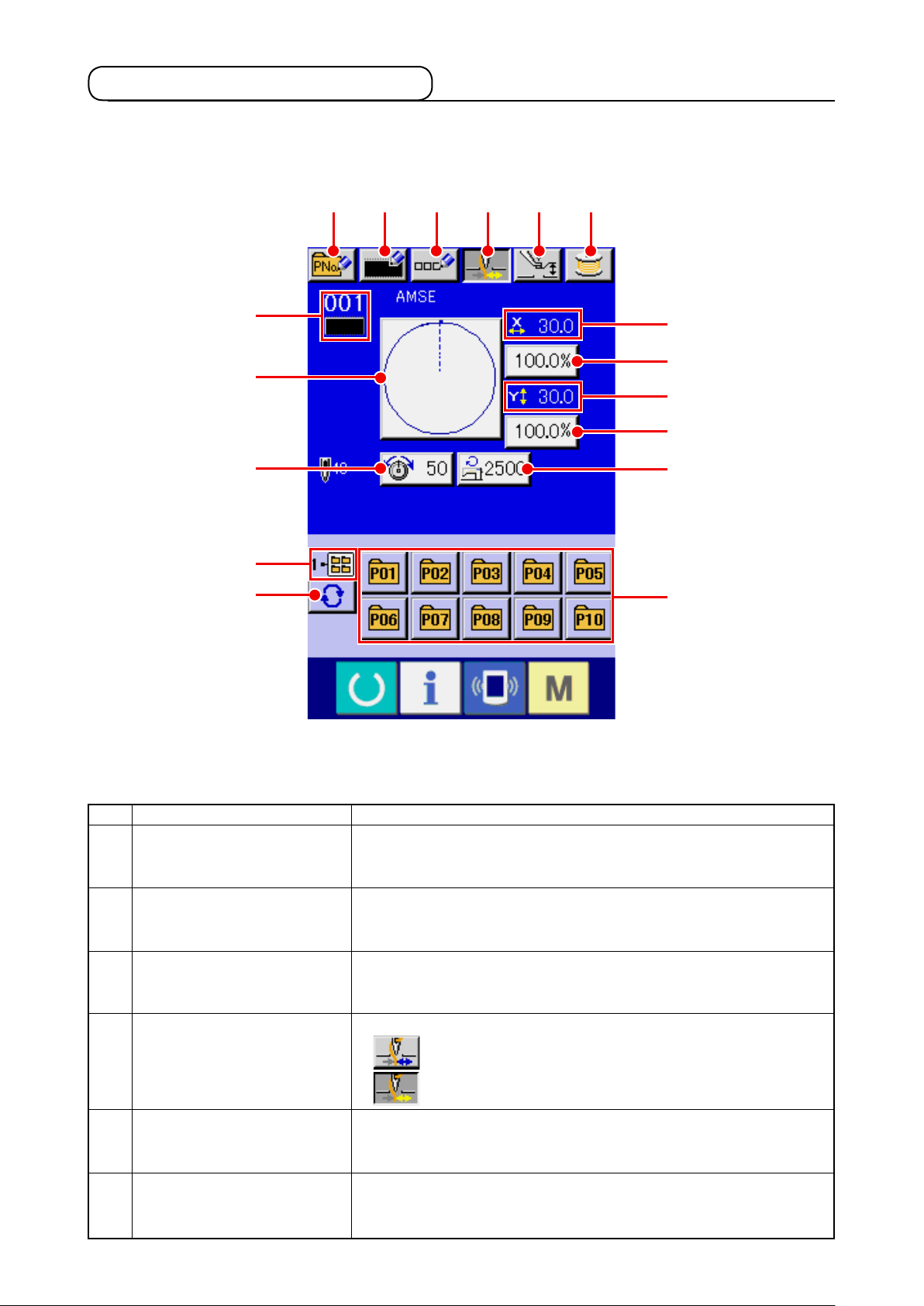
2-4. 縫い形状選択時の液晶表示部
(1) 縫い形状データ入力画面
G
H
I
O
P
A
B C D E F
J
K
L
M
N
Q
ボタン・表示
A
パターンボタン新規登録ボタン
B
ユーザーパターン
新規登録ボタン
C
パターンボタン名称設定ボタン
D
糸つかみボタン
E
中押え設定ボタン
F
糸巻きボタン
内容
パターンボタン新規登録画面が表示されます。
→ "@-2-15. パターンボタンの新規登録を行うには "p.40 をご覧くださ
い。
ユーザーパターン新規登録画面が表示されます。
→ "@-2-13. ユーザーパターンの新規登録を行うには " p.38 ご覧くださ
い。
パターンボタン名称入力画面が表示されます。
→ "@-2-14. ユーザーパターンに名称を付けるには "p.39 をご覧くださ
い。
糸つかみの有効/無効を選択します。
:糸つかみ無効
:糸つかみ有効
中押えを下降し、中押え基準値変更画面が表示されます。
→ "@-2-6. 項目データを変更するには "p.27 をご覧ください。
下糸を巻くことができます。
→ "@-2-11. 下糸を巻くには "p.34 をご覧ください。
– 21 –
Page 26
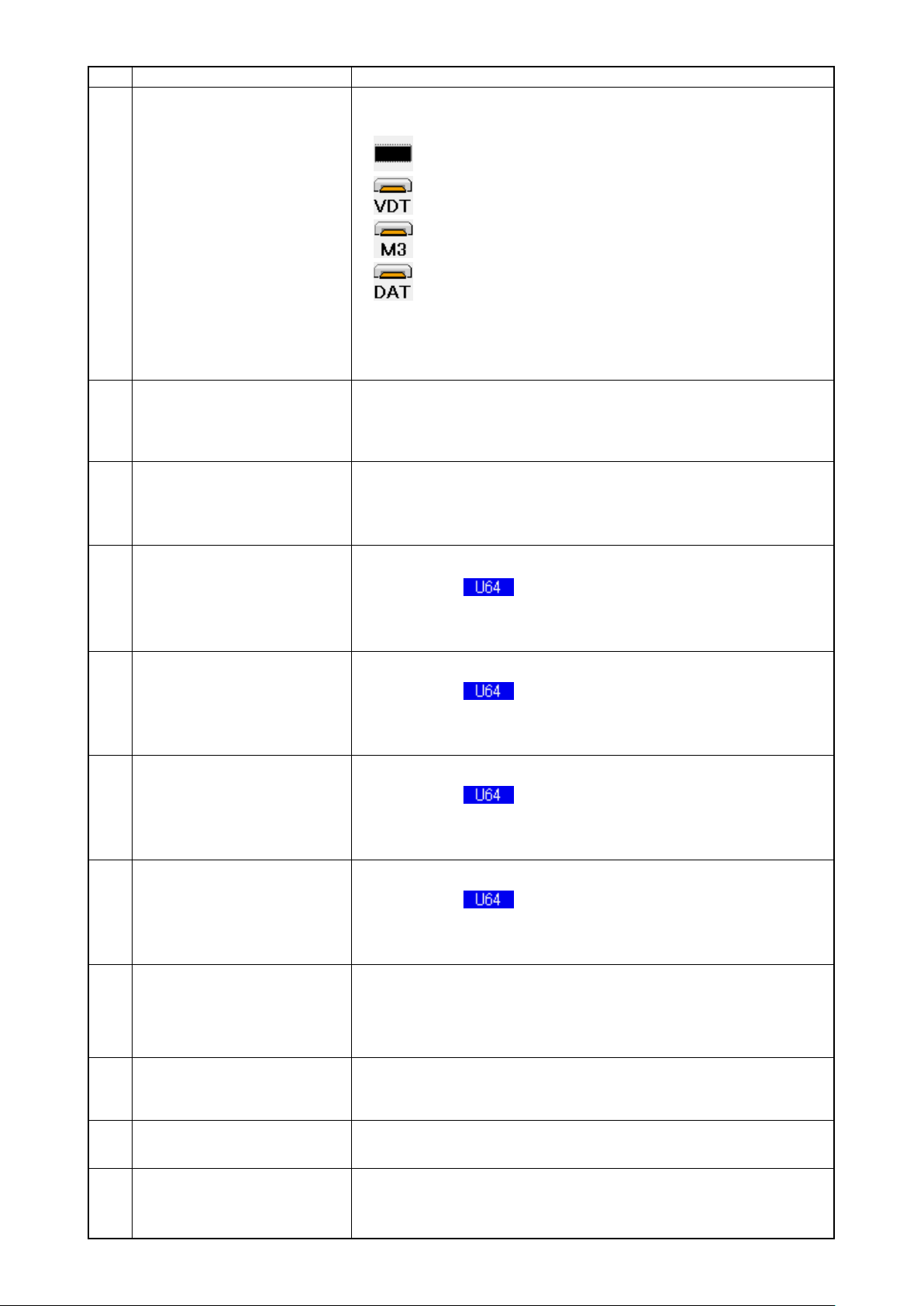
– 22 –
縫い形状 No. 表示
G
縫い形状選択ボタン
H
糸張力設定ボタン
I
ボタン・表示
内容
現在選択中の縫い形状の種類と No. を表示します。
縫い形状の種類は下記の 4 つあります。
:ユーザーパターン
:ベクトル形式データ
:M3 データ
:縫製標準フォーマット
※必ず IP-410 でフォーマットしたメディアを使用してください。メディ
アのフォーマット方法は、
"@-2-26. メディアのフォーマットを行うには "p.69 をご覧ください。
ボタン上に現在選択中の縫い形状を表示し、押すと縫い形状選択画面が表
示されます。
→ "@-2-5. 縫い形状の選択を行うには "p.25 をご覧ください。
ボタン上に現在選択中のパターンデータに設定されている上糸張力値を表
示し、押すと項目データ変更画面が表示されます。
→ "@-2-6. 項目データを変更するには "p.27 をご覧ください。
X実寸値表示
J
X拡大縮小率設定ボタン
K
Y実寸値表示
L
Y拡大縮小率設定ボタン
M
最高速度制限
N
選択中の縫い形状のX方向の実寸値を表示します。
メモリスイッチ の設定により、実寸値入力を選択するとX実寸値
設定ボタンが表示されます。
→ "@-2-6. 項目データを変更するには "p.27 をご覧ください。
ボタン上に現在選択中の縫い形状のX方向の拡大縮小率を表示します。
メモリスイッチ の設定により、拡大縮小率入力を非選択にすると
ボタンが消えX拡大縮小率が表示されます。
→ "@-2-6. 項目データを変更するには "p.27 をご覧ください。
選択中の縫い形状のY方向の実寸値を表示します。
メモリスイッチ の設定により、実寸値入力を選択するとY実寸値
設定ボタンが表示されます。
→ "@-2-6. 項目データを変更するには "p.27 をご覧ください。
ボタン上に現在選択中の縫い形状のY方向の拡大縮小率を表示します。
メモリスイッチ の設定により、拡大縮小率入力を非選択にすると
ボタンが消えY拡大縮小率が表示されます。
→ "@-2-6. 項目データを変更するには "p.27 をご覧ください。
ボタン上に現在設定されている最高制限速度を表示し、押すと項目データ
変更画面が表示されます。(ただし、表示される最高制限速度は、パター
ン内の最高回転数とは異なります。)
→ "@-2-6. 項目データを変更するには "p.27 をご覧ください。
フォルダ番号表示
O
フォルダ選択ボタン
P
パターン登録ボタン
Q
表示されているパターン登録ボタンが保存されているフォルダ No. を表示
します。
パターンの表示フォルダが順番に表示されます。
フォルダ番号表示に保存されているパターン登録ボタンが表示されます。
O
→ "@-2-15. パターンボタンの新規登録を行うには "p.40 をご覧ください。
※ パターンボタンへの新規登録を行わないとこのボタンは表示されません。
Page 27
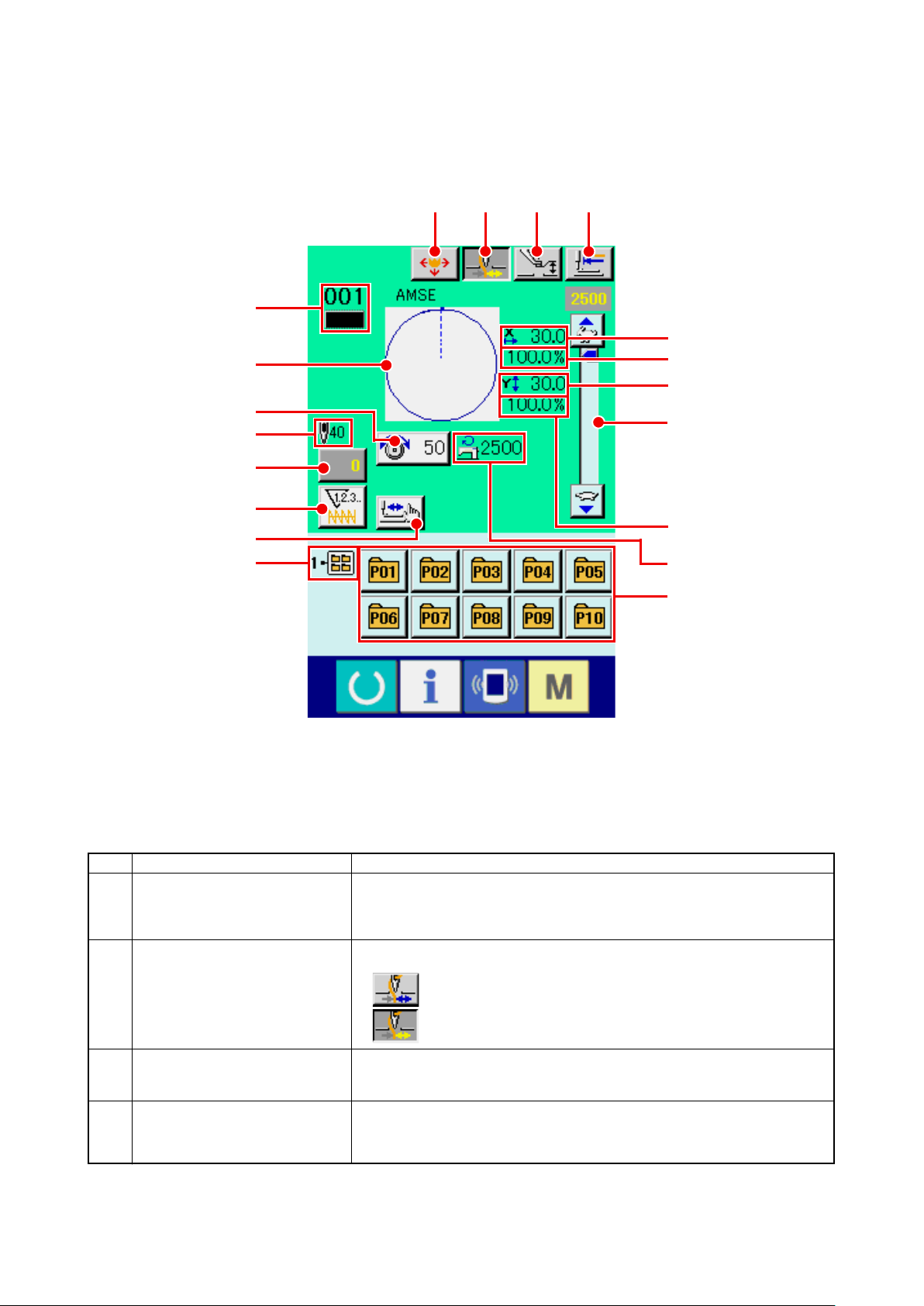
(2) 縫製画面
E
F
G
H
I
J
K
L
A B C D
O
N
P
M
Q
R
A
パターン移動ボタン
B
糸つかみボタン
ボタン・表示
S
内容
パターン移動画面を表示します。
→ "@-2-10. 針先が邪魔で縫製物がセットしにくいとき "p.34 をご覧くだ
さい。
糸つかみの有効/無効を選択します。
:糸つかみ無効
:糸つかみ有効
C
中押え設定ボタン
原点復帰ボタン
D
中押えを下降し、中押え基準値変更画面が表示されます。
→ "@-2-6. 項目データを変更するには "p.27 をご覧ください。
現在の押え位置が縫製途中の場合に、押えを縫い始めまで戻して上昇させ
ます。
– 23 –
Page 28
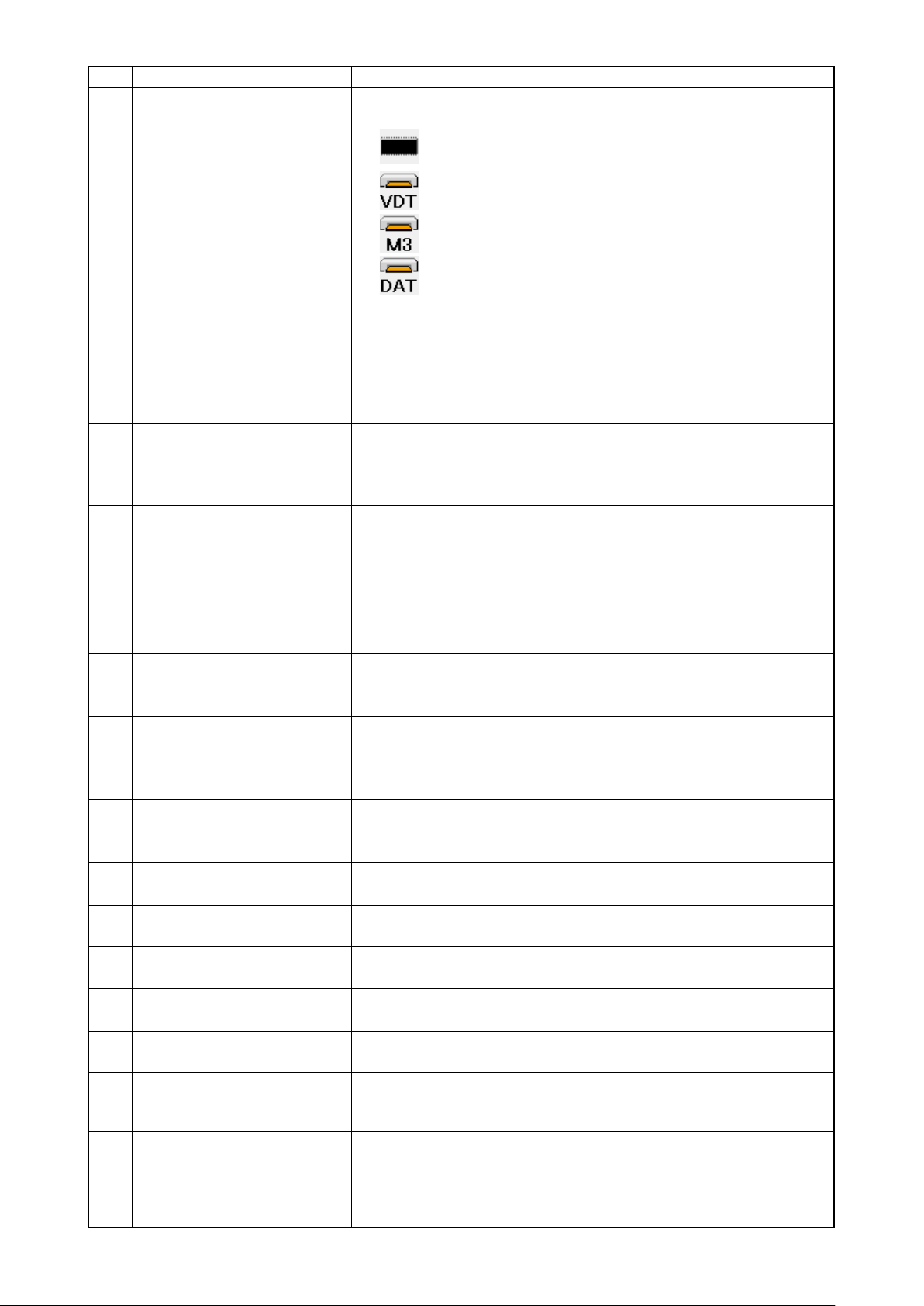
– 24 –
縫い形状 No. 表示
E
F
縫い形状表示
G
糸張力設定ボタン
H
縫い形状総針数表示
ボタン・表示
内容
現在選択中の縫い形状の種類と No. を表示します。
縫い形状の種類は下記の 4 つあります。
:ユーザーパターン
:ベクトル形式データ
:M3 データ
:縫製標準フォーマット
※ 必ず IP-410 でフォーマットしたメディアを使用してください。メディ
アのフォーマット方法は、
"@-2-26. メディアのフォーマットを行うには "p.69 をご覧ください。
現在選択中の縫い形状を表示します。
ボタン上に現在選択中のパターンデータに設定されている上糸張力値を表
示し、押すと項目データ変更画面が表示されます。
→ "@-2-6. 項目データを変更するには "p.27 をご覧ください。
現在選択中の縫い形状の総針数を表示します。
※ 選択中の縫い形状が標準パターンの場合のみ表示されます。
I
カウンタ値変更ボタン
J
カウンタ切り替えボタン
K
ステップ縫いボタン
L
フォルダ番号表示
M
速度ボリューム
N
X拡大縮小率表示
O
X実寸値表示
P
Y実寸値表示
ボタン上に現在のカウンタ値を表示します。押すとカウンタ値変更画面が
表示されます。
→ "@-2-12. カウンタを使うには "p.35 をご覧ください。
縫製カウンタ/枚数カウンタの表示の切り替えることができます。
→ "@-2-12. カウンタを使うには "p.35 をご覧ください。
ステップ縫い画面を表示します。パターン形状の確認を行うことができま
す。
→ "@-2-7. パターン形状の確認 "p.29 をご覧ください。
表示されているパターン登録ボタンが保存されているフォルダ No. を表
示します。
ミシンの回転数を変更することができます。
選択中の縫い形状のX方向の拡大縮小率を表示します。
選択中の縫い形状のX方向の実寸値を表示します。
選択中の縫い形状のY方向の実寸値を表示します。
Q
Y拡大縮小率表示
R
最高速度制限表示
S
パターン登録ボタン
選択中の縫い形状のY方向の拡大縮小率を表示します。
現在設定されている最高速度制限が表示されます。
ただし、パターン内の最高回転数とは異なります。
フォルダ番号表示に保存されているパターン登録ボタンが表示されます。
L
→ "@-2-15. パターンボタンの新規登録を行うには "p.40 ご覧ください。
※ パターンボタンへの新規登録を行わないとこのボタンは表示されませ
ん。
Page 29
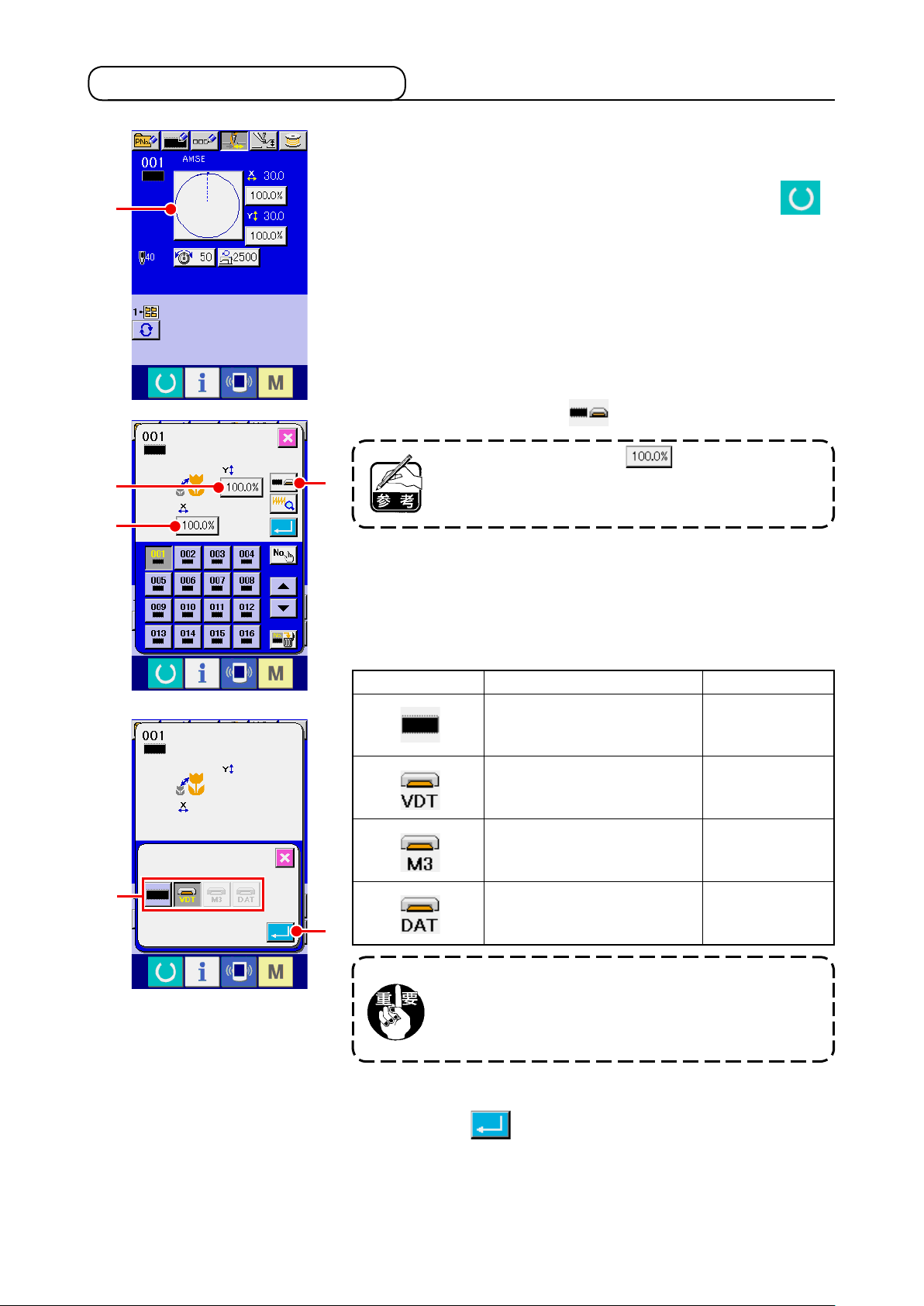
2-5. 縫い形状の選択を行うには
データ入力画面を表示する
1
データ入力画面(青色)の場合のみ、縫い形状の選択が可能
A
C
D
になります。縫製画面(緑色)の場合には、準備キー
を押し、データ入力画面(青色)を表示してください。
縫い形状選択画面を呼び出す
2
縫い形状ボタンAを押すと、縫い形状選択画面が表示されま
す。
縫い形状の種類を選択する
3
縫い形状は 4 種類あります。
縫い形状種類選択ボタン
この画面でボタンC、
B
縫い形状の種類を確定する
4
の拡大縮小率を変更できます。詳しくは "
データを変更するには "p.27 をご覧ください。
Bを押してください。
D
を押すとXおよびY
@
-2-6. 項目
縫い形状は下記の 4 種類あります。この中から希望の種類を
選択してください。
E
ピクト
ユーザーパターン
ベクトル形式データ
M3 データ
縫製標準フォーマット
F
必ず IP-410 でフォーマットしたメディアを使用して
ください。
メディアのフォーマット方法は、"@-2-26. メディア
のフォーマットを行うには "p.69 をご覧ください。
名称
最大パターン数
縫い形状種類選択ボタン Eから希望の縫い形状種類を選択し、
エンターボタン
を押してください。
F
200
999
999
999
選択した縫い形状の種類に対応した縫い形状一覧画面を表示しま
す。
– 25 –
Page 30
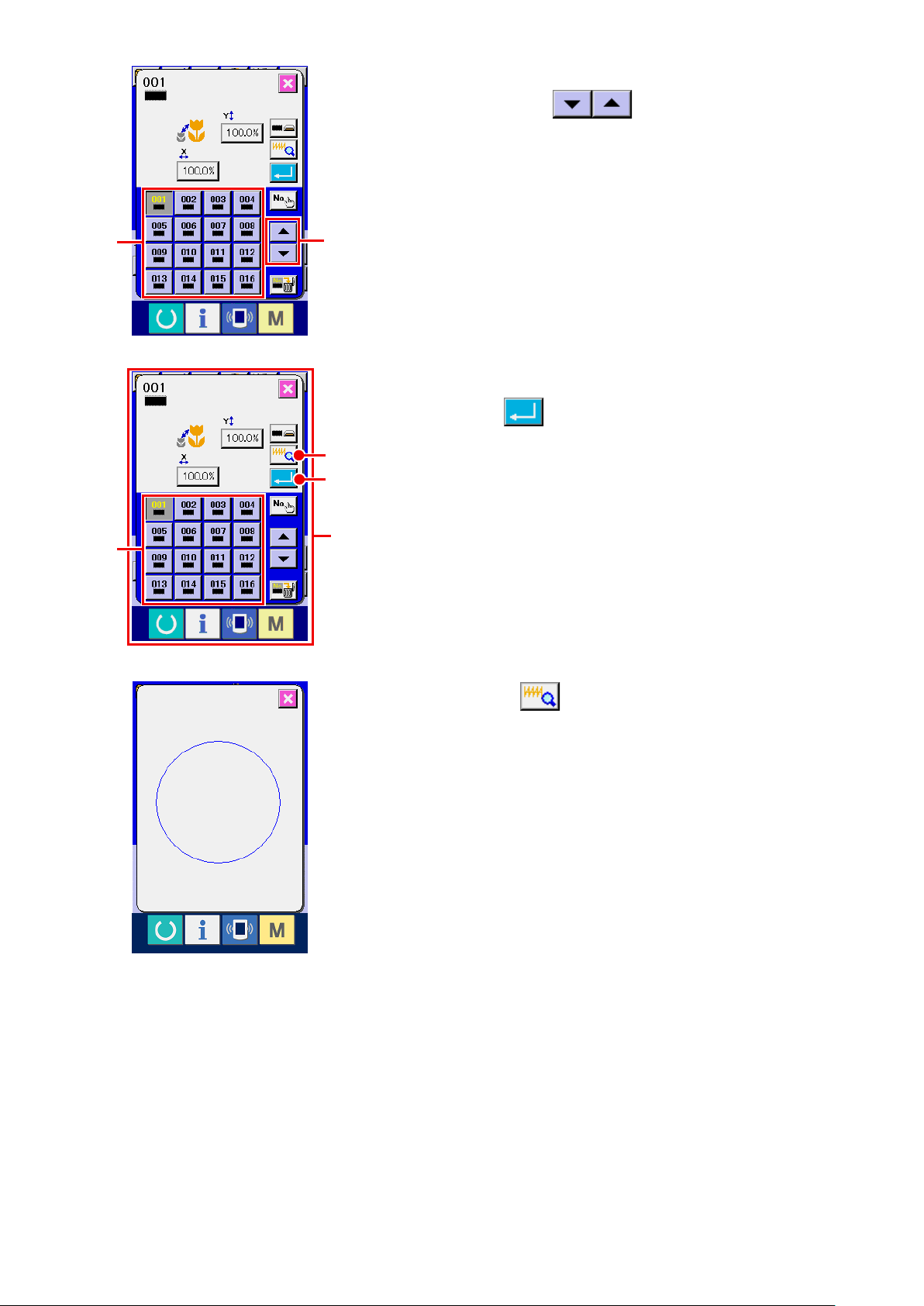
– 26 –
縫い形状を選択する
5
H
J
上下スクロールボタン
Gを押すと、縫い形状ボ
タンHが順次切り替わります。ここで選択したい縫い形状ボ
タンを押してください。
G
縫い形状を確定する
6
エンターボタン
K
I
タ入力画面を表示します。
Iを押すと、縫い形状を確定し、デー
縫い形状がユーザーパターンの場合には A のような画面が表
示されます。
A
ユーザーパターンに登録されているパターン No. 選択ボタン
が表示されます。選択したいパターン No. のボタンを押し
J
て下さい。
ビューア―ボタン
Kを押すと、選択したパターン No
の形状を表示し、確認することができます。
Page 31

2-6. 項目データを変更するには
X・Y 拡大縮小率変更後は、必ずパターンの形状を確認してください。設定値によっては、針
注意
が押えに干渉し、針折れが発生するなど危険な場合があります。
E
データ入力画面を表示する
1
データ入力画面で、項目データの変更が可能になります。縫
C
X方向拡大縮小率
A
Y方向拡大縮小率
B
糸張力
C
最高速度制限
D
中押え高さ
E
項目
A
B
D
製画面(緑色)の場合には、準備キー
入力画面(青色)を表示してください。
※ 糸張力値と中押え高さ基準値は縫製画面でも変更が可能で
を押し、データ
す。
項目データ入力画面を表示する
2
変更したい項目データのボタンを押すと項目データ入力画面
を表示します。
項目データは、下記
入力範囲
1.0 〜 400.0(%)
1.0 〜 400.0(%)
0 〜 200
200 〜 2,500(sti/min)
0.0 〜 3.5 (mm) ( 最大 0.0 〜 7.0 (mm))
5 項目です。
初期値
100.0(%)
100.0(%)
パターン設定値
2,500(sti/min)
パターン設定値
※ 糸張力値・中押え基準値は選択するパターンごとに異なります。
※ X 方向の拡大縮小率A、Y 方向の拡大縮小率Bは、メモリスイッチ
の設定で、実寸値入
力に変更することが可能です。
※ X/Y 拡大縮小を行うには、次の 2 通りがあります。
・ このデータ入力画面で、既に読み込んでいるデータに対して繰り返し拡大縮小することができます。
・ パターンを選択する際に、拡大縮小率を設定して読み込むことができます。"@-2-5. 縫い形状の
選択を行うには "p.25 をご覧ください。
点縫いの場合は、
※
拡大縮小機能モードにて針数増減が設定されている場合でも、ピッチ増
減で拡大縮小されます。
※ 円・円弧で X/Y 拡大縮小率を個別に設定した場合、または X/Y の拡大縮小を繰り返した場合は、
点縫いに変換されるため、形状が保てなくなる場合があり、ピッチ増減で拡大縮小されます。こ
の場合は、パターン一覧画面にて X/Y 拡大縮小率を設定して読み込むようにしてください。
※ 最高制限速度Dの最大入力範囲及び初期値は、メモリスイッチ
にて決まります。
※ 電源 ON 直後または本体入力からの移行直後は、中押え高さの変更はできません。準備キー
を押して原点検索を行ってからご使用ください。
– 27 –
Page 32

– 28 –
例として、X拡大縮小率を入力してみます。
F
データを入力する
3
を押して、項目データ入力画面を表示します。
A
テンキー、+ / -キーFで希望の値を入力してください。
データを確定する
4
エンターボタン
G
※ 他の項目データについても、同様の操作でデータを変更する
を押すと、データが確定します。
G
ことができます。
※ 1 つの画面で、X/Y 拡大縮小率もしくは X/Y 実寸値を入力
することができます。
1. 準備キー を押さずに電源を切ったとき「パターン No.」 、「X拡大縮小率」、「Y 拡
大縮小率」、「最高回転数」、「糸張力」、「中押え高さ」の設定値は記憶されません。
2. 縮小率が小さすぎるために演算処理ができない場合は、E045 パターンデータエラーが
表示されます。
3. 針数増減 ( ピッチ固定 ) で拡大縮小率を変更すると、形状点以外に入力されている機械
制御命令が削除されます。
H
ユーザーパターンの X / Y 拡大縮小率、糸張力コマンドの追加/
削除、中押え増減値の追加/削除と、メディアパターンの X / Y
拡大縮小率、糸張力、中押え、糸張力コマンドの追加/削除、中
押え増減値の追加/削除を行った場合、パターン種類部分が変更
表示Hになります。
変更表示Hの場合、パターン変更時に変更確認画面が表示されま
す。
エンターボタン
を押すと、現在のパターンの情報を破棄
I
して、パターン No を変更します。
変更されたパターンを保存するには、"@-2-13. ユーザーパター
ンの新規登録を行うには "p.38 をご覧ください。
I
Page 33

2-7.パターン形状の確認
パターン選択後は必ずパターンの形状を確認してください。万一押えよりパターンがはみ
注意
出していると、縫製途中で針が押えに干渉し、針折れが発生するなど危険です。
縫製画面を表示する
1
B
A
データ入力画面(青色)を表示し、準備キー
と液晶表示の背景色が緑色に変わり縫製可能となります。
この時、押えは原点検索を行い縫い始めに移動します。
押えが上昇しているときは、押えが下降してから移動
しますので、指をはさまないように注意してください。
ステップ縫い画面を表示する
2
ステップ縫いボタン
面を表示します。
ペダルスイッチで押えを下降する
3
このモードではペダルスイッチを踏み込んでもミシン
スタートはしません。
Bを押すと、ステップ縫い画
Aを押す
C
押えを下降した状態で運針を進める
4
押え後退ボタン
確認してください。
ボタンを一定時間押し続けると、ボタンを離しても押えが動
E
D
F
G
き続けます。
停止したい場合は、停止ボタン
原点移動ボタン
す。
形状確認を終了する
5
キャンセルボタン
形状確認が縫い始め位置、もしくは縫い終わり位置に無い場
合は、ペダルスイッチを押すと確認途中から縫製することが
可能です。
、押え前進ボタン
C
を押してください。
G
を押すと縫い始め位置に移動しま
F
を押すと、縫製画面に戻ります。
E
Dで形状を
– 29 –
Page 34

– 30 –
2-8. 針落ち点の修正を行うには
針落ち点の糸張力値および中押え高さ値を変更できます。
(1) 糸張力値を変更するには
A
縫製画面で、糸張力ボタン
画面を表示します。
糸張力選択ボタン
面を表示します。
B
を押して、糸張力設定
A
を押して、糸張力コマンド選択画
B
C
D
F
J
Cを押すと、糸張力値増減入力画面を表示します。
押えが下降した状態で、 D、 Eにて 1 針前後に
移動します。
F、 Gで前後の糸張力コマンドがある針落ち点に
移動します。
E
停止したい場合は、停止ボタン
I
を押してください。
H
原点移動ボタン Iを押すと縫い始め位置に移動します。
H
表示される値は、絶対値( 糸張力値 + 糸張力コマンド値 ) となっ
G
ています。
テンキー、+ / -キー
エンターボタン
針確認など送り前進・後退を行う場合は、押えを下降
させないと動作しません。押えを下げてからご使用く
ださい。
で希望の値を入力してください。
J
Kを押すとデータが確定します。
K
Page 35

A
(2) 中押え高さ値を変更するには
縫製画面で、中押えボタン Aを押して、中押え高さ基
準値設定画面を表示します。
中押え選択ボタン Bを押して、中押え高さ増減値選択
画面を表示します。
C
D
F
J
B
押えが下降した状態で、
を押すと、中押え高さ増減値入力画面を表示します。
C
D、 Eにて 1 針前後に
移動します。
F、 Gで前後の中押えコマンドがある針落ち点に
移動します。
停止したい場合は、停止ボタン
原点移動ボタン
E
Iを押すと縫い始め位置に移動します。
を押してください。
H
表示される値は、絶対値( 中押え高さ値 + 中押え増減値 ) となっ
I
H
G
K
て います。
テンキー、+ / -キー
エンターボタン
1. 針確認など送り前進・後退を行う場合は、押えを
下降させないと動作しません。押えを下げてから
ご使用ください。
2. 中押え高さを高くした時や、針の番手を太くした
ときは、ワイパーとのすき間を確認してください。
すき間を確保できない場合は、ワイパーを使用す
ることができません。ワイパーのスイッチを OFF
にするか、メモリスイッチ U105 の設定値を変更
してください。
で希望の値を入力してください。
J
Kを押すとデータが確定します。
– 31 –
Page 36

– 32 –
2-9. 一時停止の使い方
1
(1) 途中から続けて縫製を行うには
1
縫製中に一時停止スイッチ1を押すと、ミシン
を停止させることができます。このとき、エラー
画面が表示され、停止スイッチが押されたことを
知らせます。
エラーを解除する
リセットボタン
A
糸切りを行う
2
糸切りボタン
を押してエラーを解除します。
A
Bを押して糸切りを行います。
糸切りを行うと、画面上に、中押え上下ボタン
B
り後退ボタン
ボタン
F
、送り前進ボタン
D
が表示されます。
C
、原点復帰
E
、送
D
押えを縫い直し位置に合わせる
3
送り後退ボタン
前進ボタン
E
を押すと押えが 1 針ずつ戻り、送り
D
を押すと 1 針ずつ進みます。縫い直し位
置まで押えを移動してください。
C
E
F
縫製を再スタートさせる
4
ペダルを踏み込むと縫製が再スタートします。
Page 37

(2) 最初から縫い直すには
エラーを解除する
1
リセットボタ
A
糸切りを行う
2
糸切りボタン
ン Aを押してエラーを解除します。
Bを押して糸切りを行います。
糸切りを行うと、画面上に、中押え上下ボタン
り後退ボタン D、送り前進ボタン E、
B
原点復帰ボタン Fが表示されます。
C、送
D
原点復帰する
3
原点復帰ボタン
を押すと、ポップアップを閉じ縫製
F
画面を表示し、縫い始め位置へ戻り、押えが上昇します。
最初から縫製作業をやり直す
4
C
ペダル操作により、押えを下げ、スタートさせる事ができます。
E
F
– 33 –
Page 38

– 34 –
2-10. 針先が邪魔で縫製物がセットできない時
パターンボタン移動画面を表示する。
A
1
B
パターンボタン移動ボタン
ン移動画面が表示されます。
パターンを移動する。
2
押えを下降させて、方向キーBで移動方向を入力します。
設定した移動量は、縫製画面中でのみ有効となります。
準備キー押下にてデータ入力画面へ戻ると、設定した移
動量は消去されます。
A
を押すと、パターンボタ
2-11. 下糸を巻くには
(1) 縫製しながら下糸巻きを行う場合
図のように糸を通して下糸を巻きます。
Page 39

(2) 下糸巻きのみを行う場合
下糸巻き画面を表示する
1
データ入力画面(青色)にて糸巻きボタン
A
Aを押すと、
押えが下降して、糸巻き画面が表示されます。
糸巻きを開始する
2
起動ペダルを踏むとミシンが回転し、下糸巻きを始めます。
ミシンを停止する
3
B
停止ボタン
Bを押すとミシンは停止し、通常モードに
戻ります。または、下糸巻き中に起動ペダルを再度踏むと糸
巻きモードのままでミシンが停止しますので、再度起動ペダ
ルを踏むと下糸巻きを再開します。複数のボビンに糸を巻く
場合にご使用ください。
電源 ON 直後または本体入力からの移行直後に、糸巻
きは動作しません。1度、パターン No. 等を設定し、
準備キー を押して縫製画面を表示させてから
行ってください。
2-12. カウンタを使うには
(1) カウンタの設定方法
A
B
カウンタ設定画面を表示する
1
スイッチを押すと画面上にカウンタ設定ボタン
が表示されます。このボタンを押すと、カウンタ設定画面が
表示されます。
カウンタ種別の選択
2
本ミシンには、縫製カウンタと枚数カウンタの 2 種類のカウ
ンタがあります。縫製カウンタ種別選択ボタン B、
A
C
枚数カウンタ種別選択ボタン Cを押して、カウンタ種
別選択画面を表示させ、それぞれ個別にカウンタ種別を設定
することができます。
– 35 –
Page 40

【 縫製カウンタ 】
アップカウンタ :
1 形状の縫製を行うごとに現在値をカウントアップします。現在
値と設定値が等しくなるとカウントアップ画面を表示します。
ダウンカウンタ :
1 形状の縫製を行うごとに現在値をカウントダウンします。現在
値が 0 になるとカウントアップ画面を表示します。
【 枚数カウンタ 】
アップカウンタ :
1 つの組み合わせ縫いを行うごとに現在値をカウントアップします。
現在値と設定値が等しくなるとカウントアップ画面を表示します。
ダウンカウンタ :
1 つの組み合わせ縫いを行うごとに現在値をカウントダウンしま
す。現在値が 0 になるとカウントアップ画面を表示します。
D
E
カウンタ設定値の変更
3
縫製カウンタの場合には、ボタン D、
枚数カウンタの場合は、ボタン Eを押すと、
設定値入力画面が表示されます。
ここで設定値を入力してください。
設定値に 0 を入力するとカウントアップ画面の表示を行いま
せん。
– 36 –
Page 41

カウンタ現在値の変更
4
F
G
縫製カウンタの場合には、ボタン F、
枚数カウンタの場合は、ボタン Gを押すと、
現在値入力画面が表示されます。
ここで現在値を入力してください。
(2) カウントアップの解除方法
A
縫製作業中にカウントアップ条件に達すると、カウントアップ画
面を表示し、ブザーを鳴らします。クリアボタン Aを押す
とカウンタをリセットし、縫製画面に戻ります。そして、再カウ
ントを開始します。
– 37 –
Page 42

(3) 縫製中のカウンタ値の変更方法
1
縫製作業中に間違い等でカウンタ値を修正したい場合は、縫
A
2
テンキー、+ / -キーBで希望の値を入力してください。
3
カウンタ値変更画面を表示する
製画面上のカウンタ値変更ボタン Aを押してください。
カウンタ値変更画面が表示されます。
カウンタの値を変更する
カウンタの値を確定する
Cを押すと、データが確定します。
Dを押
B
エンターボタン
D
カウンタ値をクリアしたい場合はクリアボタン
してください。
C
2-13. ユーザーパターンの新規登録を行うには
データ入力画面を表示する
1
データ入力画面(青色)の場合のみ、パターンの新規登録が可能になります。縫製画面(緑色)
の場合には、準備キー を押し、データ入力画面(青色)を表示してください。
A
ユーザーパターン新規登録画面を呼び出す
2
新規登録ボタン
Aを押すとユーザーパターン新規登録
画面が表示されます。
– 38 –
Page 43

ユーザーパターン No. を入力する
3
新規に登録したいユーザーパターン No. をテンキーBで入力
してください。
+ /—ボタン
E
(C・D)で未登録ユーザーパター
ン No. を検索することもできます。
ユーザーパターン No. を確定する
B
4
エンターボタン
Eを押すと、新規登録するユーザーパ
ターン No. を確定し、ユーザーパターン選択時のデータ入力
画面を表示します。
D
C
存在するユーザーパターン No. を入力してエンターボタンを
押した場合は、上書き確認画面が表示されます。
2-14. ユーザーパターンに名称を付けるには
ユーザーパターンには、それぞれ最大 14 文字までの文字を入力することができます。
A
データ入力画面を表示する
1
パターンボタン選択時のデータ入力画面(青色)の場合のみ、
パターンボタン名称入力が可能になります。縫製画面(緑色)
の場合には、準備キー を押し、データ入力画面(青色)
B
を表示してください。
文字入力画面を呼び出す
2
文字入力ボタン
ます。
文字を入力する
3
入力したい文字ボタン
F
す。文字( 〜 、 〜 )、記号( 、 、 、
、 、 )を最大 14 文字まで入力できます。カーソル
は、カーソル左移動ボタン C、カーソル右移動ボタン
Dで移動することができます。入力した文字を削除し
たい場合には、削除したい文字位置にカーソルを合わせ、削
除ボタン Eを押してください。
Aを押すと、文字入力画面が表示され
を押すことで、文字の入力ができま
B
C
D
E
文字入力を終了する
4
エンターボタン
Fを押すと、文字入力が終了します。
終了後、データ入力画面(青色)上部に入力した文字が表示
されます。
– 39 –
Page 44

2-15. パターンボタンの新規登録を行うには
E
A
データ入力画面を表示する
1
データ入力画面(青色)の場合のみ、パターンボタンの新規
登録が可能になります。縫製画面(緑色)の場合には、
準備キー を押し、データ入力画面(青色)を表示して
ください。
パターンボタン新規登録画面を呼び出す
2
新規登録ボタン
Aを押すとパターンボタン新規登録画
面が表示されます。
パターンボタン No. を入力する
3
新規に登録したいパターンボタン No. をテンキーBで入力し
てください。既に登録されているパターンボタン No. への新
規登録は禁止しています。
F
+ /—ボタン
(C・D)で未登録パターンボタン
No. を検索することもできます。
B
保存するフォルダを選択する
4
パターンボタンは 5 つのフォルダに保存することが可能です。
1 つのフォルダに対して 10 個までパターンボタンを保存す
ることができます。保存するフォルダはフォルダ選択ボタン
D
C
パターン No. を確定する
5
エンターボタン
で選択することができます。
E
Fを押すと、新規登録するパターンボ
タン No. を確定し、パターンボタン選択時のデータ入力画面
を表示します。
縫製画面が表示されている場合、P 1 〜P 50 キーを押すと押えが下降します。指を挟
まれないよう注意してください。
– 40 –
Page 45

2-16. パターンボタン選択時の液晶表示部
(1) パターンボタンデータ入力画面
C
E
G
F
J
H
I
K
S
T
U
A B D
W
M
N
O
P
Q
R
L
V
ボタン・表示
A
パターンボタンコピーボタン
B
パターンボタン名称設定ボタン
C
パターンボタン名称表示
D
糸巻きボタン
E
パターンボタン No. 表示
F
縫い形状
内容
パターンボタンコピー画面が表示されます。
→ "@-2-19. パターンボタンをコピーするには "p.48 をご覧ください。
パターンボタン名称入力画面が表示されます。
→ "@-2-14. ユーザーパターンに名称をつけるには "p.39 をご覧ください。
選択中のパターンボタン No. に登録されている文字を表示します。
下糸を巻くことができます。
→ "@-2-11. 下糸を巻くには "p.34 をご覧ください。
ボタン上に現在選択中のパターンボタン No. を表示し、押すとパターンボ
タン No. 選択画面が表示されます。
→ "@-2-17. パターンボタン No. 選択を行うには "p.45 をご覧ください。
選択中のパターンボタン No. に登録されている縫い形状を表示します。
– 41 –
Page 46

G
ボタン・表示
縫い形状 No.
内容
選択中のパターンボタン No. に登録されている縫い形状の形状種類、縫い
形状 No. を表示します。縫い形状の種類は下記の 4 つあります。
:ユーザーパターン
:ベクトル形式データ
:M3 データ
:縫製標準フォーマット
※ 必ず IP-410 でフォーマットしたメディアを使用してください。メディ
アのフォーマット方法は、
"@-2-26. メディアのフォーマットを行うには "p.69 をご覧ください。
H
総針数
I
2 段ストローク表示
糸張力表示
J
X方向移動量表示
K
Y方向移動量表示
L
X実寸値表示
M
X拡大縮小率表示
N
Y実寸値表示
O
Y拡大縮小率表示
P
最高速度制限
Q
選択中のパターンボタン No. に登録されているパターンの総針数を表示し
ます。
※ 選択中の縫い形状が標準パターンの場合のみ表示されます。
選択中のパターンボタン No. に登録されている 2 段ストローク値を表示
します。
選択中のパターンボタン No. に登録されている糸張力値を表示します。
選択中のパターンボタン No. に登録されているX方向移動量を表示します。
選択中のパターンボタン No. に登録されているY方向移動量を表示します。
選択中のパターンボタン No. に登録されているX実寸値を表示します。
選択中のパターンボタン No. に登録されているX拡大縮小率を表示します。
選択中のパターンボタン No. に登録されているY実寸値を表示します。
選択中のパターンボタン No. に登録されているY拡大縮小率を表示します。
選択中のパターンボタン No. に登録されている最高速度制限を表示します。
パターンボタン編集ボタン
R
フォルダ番号表示
S
T
フォルダ選択ボタン
U
縫い形状選択データ入力画面表
示ボタン
V
パターンボタン
W
押え下げボタン
パターンボタン編集画面を表示します。
表示されているパターンボタンが保存されているフォルダ No. を表示しま
す。
パターンボタンの表示フォルダが順番に表示されます。
縫い形状データ入力画面を表示します。
→ "@-2-4.(1) 縫い形状データ入力画面 "p.21 をご覧ください。
フォルダ番号に保存されているパターンボタンが表示されます。
S
→ "@-2-15. パターンボタンの新規登録を行うには "p.40 をご覧ください。
押えを下降し、押え下降画面を表示します。
押えを上昇させるには、押え下降画面に表示される押え上昇ボタンを押し
てください。
– 42 –
Page 47

(2) 縫製画面
M
H
J
I
N
P
Q
O
R
S
B
F GE
D
C
K
L
T
U
V
A
W
ボタン・表示
A
2 段ストローク表示
B
パターンボタン名称表示
C
X拡大縮小率表示
D
X実寸値表示
E
糸つかみボタン
内容
縫製中のパターンボタン No. に登録されている 2 段ストローク値を表示し
ます。
縫製中のパターンボタン No. に登録されている文字を表示します。
縫製中のパターンボタン No. に登録されているのX方向の拡大縮小率を表
示します。
縫製中のパターンボタン No. に登録されているX方向の実寸値を表示しま
す。
糸つかみの有効/無効を選択します。
:糸つかみ無効
:糸つかみ有効
– 43 –
Page 48

F
中押え設定ボタン
G
原点復帰ボタン
H
パターン No. 表示
I
縫い形状表示
J
縫い形状 No. 表示
K
Y実寸値表示
L
Y拡大縮小率表示
M
縫い形状総針数表示
ボタン・表示
内容
中押えを下降し、中押え基準値変更画面が表示されます。
→ "@-2-6. 項目データを変更するには "p.27 をご覧ください。
現在の押え位置が縫製途中の場合に、押えを縫い始めまで戻して上昇させ
ます。
縫製中のパターンボタン No. を表示します。
縫製中の縫い形状を表示します。
縫製中パターンに登録されている、縫いの種類・縫い形状 No. を表示しま
す。
選択中のパターンボタン No. に登録されているY方向の実寸値を表示しま
す。
縫製中のパターンボタン No. に登録されているY方向の拡大縮小率を表示
します。
縫製中のパターンボタン No. に登録されている縫い形状の総針数を表示し
ます。
N
糸張力設定ボタン
O
X方向移動量表示
P
カウンタ値変更ボタン
Q
カウンタ切り替えボタン
R
ステップ縫いボタン
S
フォルダ番号表示
T
速度ボリューム
ボタン上に縫製中のパターンボタン No. に設定されている糸張力値を表示
し、押すと項目データ変更画面が表示されます。
→ "@-2-6. 項目データを変更するには "p.27 をご覧ください。
縫製中のパターンボタン No. に登録されているX方向移動量を表示します。
ボタン上に現在のカウンタ値を表示します。押すとカウンタ値変更画面が
表示されます。
→ "@-2-12. カウンタを使うには "p.35 をご覧ください。
縫製カウンタ/枚数カウンタの表示の切り替えることができます。
→ "@-2-12. カウンタを使うには "p.35 をご覧ください。
ステップ縫い画面を表示します。パターン形状の確認を行うことができま
す。
→ "@-2-7. パターン形状の確認 "p.29 をご覧ください。
表示されているパターン登録ボタンが保存されているフォルダ番号を表示
します。
ミシンの回転数を変更することができます。
U
最高速度制限表示
V
Y方向移動量表示
W
パターン登録ボタン
縫製中のパターンボタン No. に登録されている最高速度制限を表示します。
縫製中のパターンボタン No. に登録されているY方向移動量を表示します。
フォルダ番号に保存されているパターンボタンが表示されます。
S
→ "@-2-15. パターンボタンの新規登録を行うには "p.40 をご覧ください。
– 44 –
Page 49

2-17. パターンボタン No. 選択を行うには
(1) データ入力画面からの選択
データ入力画面を表示する
1
A
データ入力画面(青色)の場合に、パターンボタン No. 選択
が可能になります。縫製画面(緑色)の場合には、
F
C
準備キー
パターン No. 選択画面を呼び出す
2
を押し、データ入力画面を表示してください。
パターンボタン No. 選択ボタン
ボタン No. 選択画面が表示されます。画面上部に現在選択さ
れているパターンボタン No. とその内容が表示され、画面下
部に登録されているパターンボタン No. ボタンの一覧が表示
されます。
パターンボタン No. を選択する
3
上下スクロールボタン
るパターンボタン No. ボタンCが順次切り替わります。ボ
タンには、パターンボタン No. に入力されている縫製デー
D
タの内容が表示されます。ここで選択したいパターンボタン
No. ボタンCを押してください。
B
E
パターンボタン No. を確定する
4
エンターボタン
Dを押すと、パターンボタン No. 選択
Aを押すと、パターン
Bを押すと登録されてい
画面を閉じ、選択を終了します。
※ 登録されているパターンボタンを削除したい場合には、削除
ボタン Eを押してください。但し、組み合わせ縫いに
登録されているパターンボタンの削除はできません。
※ 表示するパターン No. は、フォルダ選択ボタン Fを押
すと指定されているフォルダ内に保存されているパターンボ
タン No. が一覧表示されます。フォルダ番号が表示されない
場合は、登録されているすべてのパターンボタン No. が表示
されます。
– 45 –
Page 50

(2) ショートカットボタンによる選択
パターン選択後は必ずパターンの形状を確認してください。万一押えよりパターンがはみ
注意
出していると、縫製途中で針が押えに干渉し、針折れが発生するなど危険です。
データ入力画面もしくは縫製画面を表示する
1
パターンがフォルダに登録されてると、データ入力画面、縫
パターン No. を選択する
2
パターンボタンは、パターンを新規作成したときに指定した
製画面の画面下側に必ずパターンボタンAが表示されます。
フォルダごとに表示されます。
B
フォルダ選択ボタン
ンボタンが変更されます。
縫製したいパターンボタン No. のボタンを表示し、押してく
A
ださい。押すと、そのパターンボタン No. が選択されます。
Bを押すことで、表示されるパター
– 46 –
Page 51

2-18. パターンボタンの内容を変更するには
パターンボタン選択時のデータ入力画面を表示する
1
パターン選択時のデータ入力画面(青色)の場合のみ、
ンの内容を変更することが可能になります。縫製画面(緑色)
パター
I
H
D
L
F
K
の場合には、準備キー
のデータ入力画面を表示してください。
A
パターンボタンデータ変更画面を表示する。
2
パターンボタンデータ変更ボタン
ボタンデータ変更画面を表示します。
変更したい項目データの入力画面を表示する
3
変更可能なデータは、下記
J
B
C
E
G
B
C
D
E
F
G
H
I
J
項目 入力範囲 初期値
X方向拡大縮小率 1.0 〜 400.0(%) 100.0
Y方向拡大縮小率 1.0 〜 400.0(%) 100.0
糸張力 0 〜 200 パターン設定値
最高速度制限 200 〜 2500(sti/min) 2500
X方向移動量
Y方向移動量
縫い形状 — —
フォルダ No. 1 〜 5 —
中押え
6030:–301.0 〜 +301.0(mm)
4530:–226.0 〜 +226.0(mm)
6030:–151.0 〜 +151.0(mm)
4530:–151.0 〜 +151.0(mm)
( 最大 0.0 〜 7.0 (mm))
を押し、パターンボタン選択時
Aを押すとパターン
11 項目です。
0.0 〜 3.5 (mm)
パターン設定値
0.0
0.0
糸つかみ 有り/無し 有り
K
B〜H,J
2 段ストローク高さ
L
は各ボタンを押すと、項目データ入力画面が表示されます。I・Kはボタンを押すと、フォ
10 〜 300 35
ルダ番号、糸つかみの有り/無しが切り替わります。
※ X方向の拡大縮小率B、Y方向の拡大縮小率Cは、メモリスイッチ
の選択にて、実寸値
入力に変更することが可能です。
※ 最高制限速度Dの最大入力範囲及び初期値は、メモリスイッチ
にて決まります。
※ X 方向移動量F 、Y 方向移動量G の入力範囲は縫製範囲によって変わります。
– 47 –
Page 52

項目データの変更を確定する
4
例として、X拡大縮小率を入力してみます。
Bを押し
K
テンキー、+ / -キーKで希望の値を入力してください。
エンターボタン
L
パターンボタンデータ変更画面を閉じる
5
M
変更が終わりましたら、閉じるボタン
Lを押すと、データが確定します。
Mを押してくだ
さい。パターンボタンデータ変更画面を閉じ、データ入力画
面に戻ります。
※ 同様の操作で他の項目データの変更を行うことができます。
て、項目データ入力画面を表示します。
2-19. パターンボタンをコピーするには
すでに登録されているパターンボタン No. の縫製データを、未登録のパターンボタン No . にコピーす
ることができます。パターンボタンの上書きコピーは禁止していますので、上書きしたい場合は、一
度パターンボタンを消去してから行ってください。
→ "@-2-17. パターンボタン No. 選択を行うには "p.45 をご覧ください。
A
データ入力画面を表示する
1
パターンボタン選択時のデータ入力画面(青色)の場合のみ、
コピーが可能になります。縫製画面(緑色)の場合には、
準備キー を押し、データ入力画面(青色)を表示して
ください。
パターンコピー画面を呼び出す
2
パターンボタンコピーボタン
Aを押すとパターンボタ
ンコピー(コピー元選択)画面が表示されます。
– 48 –
Page 53

コピー元のパターン No. を選択する
3
コピー元のパターンボタン No. をパターンボタン一覧ボタン
から選択してください。
B
B
D
G
次にコピー先入力ボタン
Cを押すとコピー先入力画面
が表示されます。
C
コピー先のパターン No. を入力する
4
コピー先のパターンボタン No. をテンキーDで入力してく
ださい。+ /—ボタン (E・F)で未使用のパター
ンボタン No. を検索することもできます。
また、フォルダ選択ボタン
Gで保存するフォルダを選
択することもできます。
コピーを開始する
5
H
エンターボタン
Hを押すとコピーを開始します。約 2
F
E
※ 組み合わせデータも同様な方法でコピーすることができます。
2-20. 縫いモードを変更するには
縫いモードを選択する
1
パターンが登録されている状態で、
A
秒後コピーされたパターンボタン No. が選択状態でパターン
ボタンコピー(コピー元選択)画面に戻ります。
スイッチを押すと画
面上に縫いモード選択ボタン Aが表示されます。この
ボタンを押すと、縫いモードが単独縫い⇔組み合わせ縫い切
り替わります。(パターンボタンが登録されていない場合は、
ボタンを押しても組み合わせ縫いには切り替わりません。)
※ 縫いモード選択ボタンは、現在選択されている縫いモードに
よってボタンのイメージが異なります。
単独縫い選択時 :
組み合わせ(コンビネーション)縫い選択時:
– 49 –
Page 54

2-21. 組み合わせ縫い時の液晶表示部
本ミシンは、複数のパターンデータを組み合わせて順次縫製可能です。
最大 30 パターンまで入力できますので縫製品に複数の異なる形状を縫製するときにご使用ください。また
組み合わせ縫いデータは最大 20 個まで登録可能です。必要に応じて、新規作成・コピーして使用してくだ
さい。
→ "@-2-15. パターンボタンの新規登録を行うには "p.40、
"@-2-19. パターンボタンをコピーするには "p.48 をご覧ください。
(1) データ入力画面
A B C E F
D
G
H
I
J
ボタン・表示 内容
A
組み合わせデータ
新規登録ボタン
B
組み合わせデータコピーボタン
C
組み合わせデータ
名称入力ボタン
D
組み合わせデータ名称表示
E
押え下げボタン
組み合わせデータ No. 新規登録画面が表示されます。
→ "@-2-15. パターンボタンの新規登録を行うには "p.40 をご覧ください。
組み合わせパターン No. コピー画面が表示されます。
→ "@-2-19. パターンボタンをコピーするには "p.48 をご覧ください。
組み合わせデータ名称入力画面が表示されます。
→ "@-2-14. ユーザーパターンに名称を付けるには "p.39 を
選択中の組み合わせデータに入力されている名称を表示します。
押えを下降し、押え下降画面を表示します。
押えを上昇させるには、押え下降画面に表示される押え上昇ボタンを押し
てください。
ご覧ください。
– 50 –
Page 55

F
糸巻き
ボタン・表示 内容
下糸を巻くことができます。
→ "@-2-11. 下糸を巻くには "p.34 をご覧ください。
組み合わせデータ No.
G
選択ボタン
縫製順表示
H
パターン選択ボタン
I
次ページ表示ボタン
J
ボタンに選択中の組み合わせデータ N o. を表示し、押すと組み合わせデー
タ No. 選択画面が表示されます。
入力されているパターンデータの縫製順を表示します。縫製画面に切り替
えた場合に、最初に縫製するパターンを青色で表示しています。
縫製順に登録されているパターン N o . と種別をボタン上に表示します。
H
押すとパターン選択画面が表示されます。
組み合わせデータに登録されているパターンが 6 個以上になると、表示さ
れます。7 個目以降の登録を次ページで行うことが可能です。ページは最
高 5 ページまで表示されます。
※ H、Iのボタン・表示が入力されているパターンの数だけ表示されます。
– 51 –
Page 56

(2) 縫製画面
B C D
E
F
K
I
H
J
G
L
M
N
O
P
X
A
Q
R
T
S
U
V
W
Y
ボタン・表示
組み合わせデータ名称表示
A
糸つかみボタン
B
押え下げボタン
C
原点復帰ボタン
D
組み合わせデータ No. 表示
E
パターンボタン No. 表示
F
縫い形状表示
G
内容
選択中の組み合わせデータに入力されている名称を表示します。
糸つかみの有効/無効を選択します。
:糸つかみ無効
:糸つかみ有効
押えを下降し、押え下降画面を表示します。
押えを上昇させるには、押え下降画面に表示される押え上昇ボタンを押し
てください。
現在の押え位置が縫製途中の場合に、押えを縫い始めまで戻して上昇させ
ます。
選択中の組み合わせデータ No. を表示します。
縫製中のパターンボタン No. を表示します。
縫製中のパターンボタン No. に登録されている縫い形状を表示します。
縫製順戻しボタン
H
縫製順表示
I
縫製するパターンを 1 つ前に戻すことができます。
現在縫製中の縫製順番を表示します。
– 52 –
Page 57

ボタン・表示
J
縫製順進むボタン
K
登録総数表示
L
総針数表示
M
糸張力表示
N
X方向移動量表示
O
カウンタ値変更ボタン
P
カウンタ切り替えボタン
Q
X実寸値表示
内容
縫製するパターンを 1 つ進めることができます。
縫製中の組み合わせ No. に登録されているパターンの総数を表示します。
縫製中の縫い形状の総針数を表示します。
縫製中のパターンボタン No. に登録されている糸張力値を表示します。
縫製中のパターンボタン No. に登録されているX方向移動量を表示しま
す。
ボタン上に現在のカウンタ値を表示します。押すとカウンタ値変更画面が
表示されます。
→ "@-2-12. カウンタを使うには "p.35 をご覧ください。
縫製カウンタ/枚数カウンタの表示の切り替えることができます。
→ "@-2-12. カウンタを使うには "p.35 をご覧ください。
縫製中のパターンボタン No. に登録されている縫い形状のX実寸値を表示
します。
R
X拡大縮小率表示
S
速度ボリューム
T
Y実寸値表示
U
Y拡大縮小率表示
V
最高速度制限表示
W
Y方向移動量表示
X
ステップ縫いボタン
Y
2 段ストローク表示
縫製中のパターンボタン No. に登録されている縫い形状のX拡大縮小率を
表示します。
ミシンの回転数を変更することができます。
縫製中のパターンボタン No. に登録されている縫い形状のY方向の実寸値
を表示します。
縫製中のパターンボタン No. に登録されている縫い形状のY方向の拡大縮
小率を表示します。
縫製中のパターンボタン No. に登録されている最高速度制限を表示しま
す。
縫製中のパターンボタン No. に登録されているY方向移動量を表示しま
す。
ステップ縫い画面を表示します。パターン形状の確認を行うことができま
す。
→ "@-2-7. パターン形状の確認 "p.29 をご覧ください。
縫製中のパターンボタン No. に登録されている 2 段ストローク値を表示
します。
– 53 –
Page 58

2-22. 組み合わせ縫いを行うには
まず、設定を行う前に縫いモードを組み合わせ縫いに変更してください。
→ "@-2-20. 縫いモードを変更するには "p.49 をご覧ください。
(1) 組み合わせデータの選択
データ入力画面を表示する
1
A
データ入力画面(ピンク色)の場合のみ、組み合わせデータ
No. の選択が可能になります。縫製画面(緑色)の場合には、
準備キー を押し、データ入力画面(ピンク色)を表示
してください。
組み合わせデータ No. 選択画面を呼び出す
2
C
組み合わせデータ No. ボタン
Aを押すと、組み合わせ
データ No. 選択画面が表示されます。画面上部に現在選択さ
れている組み合わせデータ No. とその内容が表示され、画面
下部に登録されている他の組み合わせデータ No. ボタンが表
示されます。
組み合わせデータ No. を選択する
3
上下スクロールボタン Bを押すと登録されてい
る組み合わせデータ No. ボタンCが順次切り替わります。
D
ボタンには、組み合わせデータの内容が表示されます。ここ
で選択したい組み合わせデータ No. ボタンCを押してくだ
さい。
B
組み合わせデータ No. を確定する
4
エンターボタン
Dを押すと、組み合わせデータ No. 選
択画面を閉じ、選択を終了します。
– 54 –
Page 59

(2) 組み合わせデータの編集方法
A
D
データ入力画面を表示する
1
データ入力画面(ピンク色)の場合のみ、組み合わせデータ
の入力が可能となります。縫製画面(緑色)の場合には、
準備キー を押し、データ入力画面(ピンク色)を表示
してください。
初期状態では、パターン No. が登録されていないため、1 番
目のパターン選択ボタンが空白の状態で表示されています。
パターン No. 選択画面を表示する
2
パターン選択ボタン Aを押すと、パターン No. 選択画
面が表示されます。
パターン No. を選択する
3
上下スクロールボタン
を押すと登録されてい
B
C
E
B
パターンデータの内容が表示されています。ここで選択した
いパターン No. ボタンを押してください。
るパターン No. ボタンCが順次切り替わります。ボタンには、
パターン No. を確定する
4
エンターボタン Dを押すと、パターン No. 選択画面を
閉じ、選択を終了します。
5 2〜4
を登録したい個数分繰り返す
1 番目の登録が確定すると、2 番目のパターン選択ボタン
Eが表示されます。
2〜4
を登録したい個数分繰り返してください。
– 55 –
Page 60

(3) 組み合わせデータの削除方法
組み合わせデータ No. を選択する
1
"@-2-22. (1) 組み合わせデータの選択 " p.54 の1〜3を
行い、削除する組み合わせデータを表示してください。
組み合わせデータを削除する
2
データ削除ボタン
除確認ポップアップが表示されます。ここでエンターボタン
を押すと、選択した組み合わせデータが削除されます。
E
(4) 組み合わせデータのステップの削除方法
組み合わせデータ No. を選択する
1
"@-2-22. (1) 組み合わせデータの選択 " p.54 の1〜2を
行い、削除したいステップを含む組み合わせデータが選択さ
A
れた状態にしてください。
パターン No. 選択画面を表示する
2
削除したいステップのパターン選択ボタン
Eを押すと、組み合わせデータ削
Aを押す
と、パターン No. 選択画面が表示されます。
選択した組み合わせデータのステップを削除する
3
データステップ削除ボタン
タステップ削除確認ポップアップが表示されます。ここでエ
ンターボタン を押すと、選択した組み合わせデータの
ステップが削除されます。
E
Eを押すと、組み合わせデー
– 56 –
Page 61

2-23. メモリスイッチデータを変更するには
メモリスイッチデータ一覧画面を表示する
1
A
B
スイッチを押すと画面上にメモリスイッチボタン
が表示されます。
このボタンを押すと、メモリスイッチデータ
一覧画面が表示されます。
変更したいメモリスイッチボタンを選択する
2
上下スクロールボタン
データ項目
メモリスイッチデータを変更する
3
メモリスイッチデータは、数字を変更するデータ項目とピク
C
を選択してください。
B
を押して、変更したい
C
トを選択するデータ項目があります。
A
数字を変更するデータ項目には のようなピンク色の
No. がつけられており、変更画面に表示される+ / -ボタン
Dによって設定値を変更することができます。
D
ピクトを選択するデータ項目には
のような青色の No.
がつけられており、変更画面に表示されるピクトを選択する
ことができます。
→ メモリスイッチデータの詳細は
"@-3. メモリスイッチデータ一覧 "p.76 をご覧ください。
– 57 –
Page 62

2-24. インフォメーションを使用するには
インフォメーション機能には、下記の 3 つの機能があります。
1) オイル交換 ( グリスアップ ) 時期・針交換時期・清掃時期等を指定し、指定時間経過したら警
告通知を行うことができます。
2) 目標出来高と実績出来高を表示する機能により、ラインおよびグループでの目標達成意識を高
3) ミシンの稼動状況から、マシン稼働率、ピッチタイム、マシンタイム、マシンスピードの情報
(1) 保守点検情報を見るには
"@-2-24.(1) 保守点検情報を見るには "p.58 をご覧ください。
/
めると共に、進度が一目で確認できます。
"@-2-24.(3) 生産管理情報を見るには "p.60、"@-2-24.(4) 生産管理情報の設定を行う
/
には "p.61 をご覧ください。
を表示することができます。
"@-2-24.(5) 稼動計測情報を見るには "p.63 をご覧ください。
/
インフォメーション画面を表示する
1
データ入力画面でスイッチシート部のインフォメーション
B
E
A
キー Aを押すと、インフォメーション画面が表示され
ます。
保守情報画面を表示する
2
インフォメーション画面の、保守点検情報画面表示ボタン
Bを押してください。
保守点検情報画面には、次の 3 項目の情報が表示されます。
・針交換(1,000 針):
D
C
・清掃時間(時間) :
・オイル交換時間(時間):
それぞれの項目ボタンCには、点検を知らせる間隔 D、交換ま
での残り時間 Eを表示しています。
また、交換までの残り時間をクリアすることができます。
– 58 –
Page 63

交換までの残り時間のクリアを行う
3
クリアしたい項目ボタン
を押すと、交換時間クリア画面が
C
表示されます。
クリアボタン
F
G
リアされます。
糸通し図を表示する
4
保守点検情報画面に表示している糸通しボタン
Fを押すと、交換までの残り時間がク
すと上糸通し図が表示されます。
糸通し時に、ご覧ください。
Gを押
(2) 警告の解除方法
指定した点検時間になると、警告画面が表示されます。
点検時間をクリアする場合には、
クリアボタン Aを押して下さい。点検時間をクリアし、ポッ
B
プアップを閉じます。
A
点検時間をクリアしない場合は、
キャンセルボタン Bを押し、ポップアップを閉じてください。
点検時間のクリアを行うまで、1 縫製終了毎に警告画面を表示します。
各項目の警告番号は次の通りです。
・針交換 : A201
・清掃時間 : A202
・オイル交換時間: A203
グリスアップ箇所については、
グリス補充 "p.101 を参照して下さい。
"#-1-13. 指定箇所への
– 59 –
Page 64

(3) 生産管理情報を見るには
生産管理画面では、開始を指定し、開始から現在までの生産枚数や、生産目標枚数の表示等を行うこ
とが可能です。生産管理画面は表示方法が下記の 2 種類あります。
[ インフォメーション画面から表示する場合 ]
インフォメーション画面を表示する
1
データ入力画面でスイッチシート部のインフォメーション
キー Aを押すと、インフォメーション画面が表示され
ます。
A
C
生産管理画面を表示する
2
B
A
B
インフォメーション画面の、生産管理画面表示ボタン
を押してください。生産管理画面が表示されます。
B
生産管理画面では次の 5 項目の情報が表示されます。
: 現在の目標値
A
現時点での、目標縫製枚数を自動的に表示します。
: 実績値
B
縫製した枚数が自動的に表示されます。
: 最終目標値
C
最終目標縫製枚数を表示します。
"@-2-24.(4) 生産管理情報の設定を行うには "p.61 を
参照し、枚数を入力してください。
C
: ピッチタイム
D
1 工程にかかる時間 ( 秒 ) を表示します。
D
"@-2-24.(4) 生産管理情報の設定を行うには "p.61
参照し、時間 ( 単位:秒 ) を入力してください。
: 糸切り回数
E
E
1 工程あたりの糸切り回数を表示します。
"@-2-24.(4) 生産管理情報の設定を行うには "p.61 を
参照し、回数を入力してください。
を
[ 縫製画面から表示する場合 ]
縫製画面を表示する
1
データ入力画面でスイッチシート部の準備キー
Cを押
すと、縫製画面が表示されます。
生産管理画面を表示する
2
縫製画面でスイッチシート部のインフォメーションキー
Aを押すと、生産管理画面が表示されます。
表示内容および機能は、「インフォメーション画面から表示す
る場合」と共通になります。
– 60 –
Page 65

(4) 生産管理情報の設定を行うには
1
"@-2-24.(3) 生産管理情報を見るには "p.60 を参照し、生
A
B
C
2
まず、これから縫製を行う工程の生産目標枚数を入力してく
生産管理画面を表示する
産管理画面を表示してください。
最終目標値を入力する
ださい。
最終目標値ボタン
を押すと、最終目標値入力画面が
A
表示されます。
テンキーもしくはアップ・ダウンボタンで、希望の値を入力
してください。
D
入力後、エンターボタン
ピッチタイムを入力する
3
Dを押してください。
次に、1 工程にかかるピッチタイムを入力してください。
ピッチタイムボタン
Bを押すと、ピッチタイム入力画
面が表示されます。
テンキーもしくはアップ・ダウンボタンで、希望の値を入力
してください。
入力後、エンターボタン
E
Eを押してください。
糸切り回数を入力する
4
次に、1 工程当りの糸切り回数を入力してください。
糸切り回数ボタン
Cを押すと、糸切り回数入力画面が
表示されます。
テンキーもしくはアップ・ダウンボタンで、希望の値を入力
してください。入力後、エンターボタン Fを押してく
ださい。
※ 入力値が 0 の場合は、糸切り回数のカウントは行いません。
F
外部スイッチを接続してご使用ください。
– 61 –
Page 66

生産枚数のカウントを開始する
5
スタートボタン
Iを押すと、生産枚数のカウントを開
始します。
K
I
カウントを停止する
6
"@-2-24.(3) 生産管理情報を見るには "p.60 を参照し、生
産管理画面を表示してください。
カウント中ならば、停止ボタン
Jが表示されます。停
止ボタン Jを押すと、カウントが停止します。
停止後、停止ボタンの位置にスタートボタン
Iが表示
M
N
されます。続けて、カウントを行う場合は、再度スタートボ
J
タン Iを押してください。クリアボタン Kが押
されるまで、カウントした値はクリアされません。
カウント値をクリアする
7
カウントした値をクリアする場合は、カウントを停止状態に
し、クリアボタン Lを押してください。
クリアされる値は、現在の目標値
L
、実績値Nのみです。
M
※ クリアボタンは停止状態の場合のみ表示されます。
クリアボタン
Lを押すと、クリア確認画面を表示しま
す。
クリア確認画面にて、クリアボタン
Oを押すと、カウ
ント値がクリアされます。
O
– 62 –
Page 67

(5) 稼動計測情報を見るには
インフォメーション画面を表示する
1
データ入力画面でスイッチシート部のインフォメーション
キー Aを押すと、インフォメーション画面が表示され
A
C
A
ます。
稼動計測画面を表示する
2
インフォメーション画面の、稼動計測画面表示ボタン
を押してください。稼動計測画面を表示します。
B
B
稼動計測画面では次の 5 項目の情報が表示されます。
: 稼働率の計測を開始した時点から、自動的に表示します。
A
: マシンスピードの計測を開始した時点から、自動的に表示
B
B
D
E
します。
: ピッチタイムの計測を開始した時点から、自動的に表示し
C
ます。
: マシンタイムの計測を開始した時点から、自動的に表示し
D
ます。
: 糸切り回数を表示します。
E
次の項目
を参照し、回数を入力してください。
3
糸切り回数を入力する
3
次に、1 工程当りの糸切り回数を入力してください。
糸切り回数ボタン
を押すと、糸切り回数入力画面
E
が表示されます。
テンキーもしくはアップ・ダウンボタンで、希望の値を入力
してください。
入力後、エンターボタン
C
※ 入力値が 0 の場合は、糸切り回数のカウントは行いません。
Cを押してください。
外部スイッチを接続してご使用ください。
– 63 –
Page 68

計測を開始する
4
スタートボタン
Dを押すと、各データの計測を開始し
ます。
F
D
カウントを停止する
5
"@-2-24.(5) 稼動計測情報を見るには "p.63 の項目1、
を参照し、稼動計測画面を表示してください。
計測中ならば、停止ボタン
Eが表示されます。停止ボ
タン Eを押すと、計測が停止します。
停止後、停止ボタンの位置にスタートボタン
されます。続けて、計測を行う場合は、再度スタートボタン
D
2
が表示
E
Dを押してください。クリアボタン Fが押され
るまで、計測した値はクリアされません。
カウント値をクリアする
6
カウントした値をクリアする場合は、カウントを停止状態に
し、クリアボタン Gを押してください。
※ クリアボタンは停止状態の場合のみ表示されます。
G
クリアボタン
Gを押すと、クリア確認画面を表示しま
す。
クリア確認画面にて、クリアボタン
Hを押すと、カウ
ント値がクリアされます。
H
– 64 –
Page 69

2-25. 通信機能を使用するには
通信機能は、他のミシンで作成した縫製データや縫製データ作成・編集装置PM -1 で作成した縫製デー
タをミシンへダウンロードすることができます。また、メディアやパソコンへ上記データをアップロー
ドすることができます。
通信する媒体として、メディアと RS-232C ポートをご用意しています。
※ 但し、パソコンからのダウンロード/アップロードを行うためには、SU-1( データサーバーユー
ティリティ)が必要となります。
(1) 取り扱い可能なデータについて
取り扱い可能な縫製データは下記の 4 種類であり、それぞれのデータ形式は下記の通りです。
データ名
ベクトル形式データ
M 3 データ
縫 製 標 準 フ ォ ー マ ッ ト
データ
簡易プログラムデータ
拡張子
VD00 ××× .VDT
AMS00 ××× .M3
SD00 ××× .DAT
AMS00 ××× .PRO
データ内容
PM-1 で作成された針落ち点のデータ
であり、JUKIのミシン間で共通に
運用できるデータ形式
AMS-D シリーズのパターンデータ
縫製標準フォーマット形式のデータ
簡易プログラムデータ
※ 簡易プログラムについてはサービスマニュアルをご覧ください。
– 65 –
×××:ファイル No.
Page 70

(2) メディアを使って通信を行うには
メディアの取り扱い方法に関しては“@-1. はじめに”p.15 をお読みください。
(3) RS-232C を使って通信を行うには
[セット方法]
パソコン等により RS-232C ケーブルを使用してデータのやり取りを行うことができます。
接続するケーブルについては、リバースタイプの 9 ピン(メス)を操作パネル側に接続してください。
接点部は、汚れると接触不良の原因となるため、手で触ったり、ごみ・ほこり・油・その他異
物がつかないように管理してください。また、静電気等により、内部素子が破壊されますので
十分取扱いにはご注意ください。
※ 操作パネル側面にあるカバーの下側を開ける
と RS-232C 用 9 ピンのコネクタがありま
す。
ここにケーブルを差し込んでください。ロッ
ク用のねじがコネクタに付いている場合は、
脱落防止のため、ねじを締めてください。
(4) データを取り込むには
F
B
D
A
通信画面を表示する
1
データ入力画面で、
押すと、
通信方法を選択する
2
C
通信方法は下記の 4 通りあります。
E
B
C
D
E
通信画面が表示されます。
メディア → パネルへデータを書き込み
パソコン(サーバー) → パネルへデータを書き込み
パネル → メディアへデータを書き込み
パネル → パソコン(サーバー)へデータを書き込み
スイッチシート部の通信
ボタン
Aを
希望の通信方法のボタンを選択してください。
データ番号を選択する
3
Fを押すと書き込みファイル選択画面が表示されます。
書込みしたいデータのファイル番号を入力してください。フ
イル番号はファイル名の VD00 XXX . vdt のXXX部の数
字を入力してください。
書き込み先のパターン No. の指定も同様に行うことができま
G
す。書き込み先がパネルの場合には、未登録のパターン No.
が表示されます。
ァ
– 66 –
Page 71

データ番号を確定する
4
H
エンターボタン Gを押すと、データ番号選択画面が閉
じ、データ番号の選択が終了します。
通信を開始する
5
通信開始ボタン
Hを押すとデータ通信を開始します。
通信中は通信中画面を表示し、通信終了後、通信画面に戻り
ます。
データ読み込み中は蓋は開けないでください。データが
読み込めなくなる恐れがあります。
(5) 複数のデータをまとめて取り込むには
ベクトルデータ・M3 データ・縫製標準フォーマットデータは、書き込むデータを複数選択して、ま
とめて書き込むことが可能です。書き込み先のパターン No は、選択したデータ番号と同じ No. にな
ります。
メディアの No.201 以降は複数選択できません。
書き込みファイル選択画面を表示する
1
複数選択ボタン
を押すと、データ番号複数選択画面
A
が表示されます。
A
– 67 –
Page 72

データ番号の選択を行う
2
存在するデータのファイル番号の一覧が表示されるので、書
き込みしたいファイル番号ボタンBを押してください。反転
B
C
ボタン Cにて、ボタンの選択状態を反転することが
可能です。
データ番号を確定する
3
エンターボタン
D
が閉じ、データの選択が終了します。
通信を開始する
4
E
通信開始ボタン
Dを押すと、データ番号複数選択画面
Eを押すと、データ通信を開始します。
通信中画面には、通信中のデータ番号と書き込みデータ総数
と、データ通信終了したデータ数が表示されます。
* 既に存在するパターン No. に書き込みを行う場合は、書き込
み前に上書き確認画面が表示されます。上書きする場合はエ
ンターボタン
を押してください。
F
上書き確認画面を表示せず、すべて上書きを行う場合はすべ
て上書きボタン
を押してください。
G
G
F
– 68 –
Page 73

2-26. メディアのフォーマットを行うには
メディアを再フォーマットする場合は、必ず IP-410 で行ってください。パソコンでフォーマットし
たメディアは、IP-410 では読み込むことができません。
メディアフォーマット画面を表示する
1
スイッチを 3 秒間押し続けると画面上にメディア
フォーマットボタン Aが表示されます。このボタンを
A
押すと、メディアフォーマット画面が表示されます。
メディアのフォーマットを開始する
2
フォーマットしたいメディアをメディアス
ふたを閉じてから、エンターボタン
マットを開始します。
フォーマットをする前に、メディア内の必要なデータを他の
媒体へ保存しておいてください。フォーマットすると、内部
のデータは消去されます。
B
ロットにセットし、
Bを押すと、フォー
– 69 –
Page 74

2-27. X・Yモータ位置ずれエラー時の操作
XYモータが、位置ずれを検知するとエラー画面が表示されます。
メモリスイッチの選択にてエラー表示のタイミングを変更することができます。詳しくは、サービス
マニュアルを参照ください。
(1) 縫製中に表示された場合
エラーを解除する
1
リセットボタン
Aを押して、エラーを解除すると、糸
切りポップアップが表示されます。
A
糸切りを行う
2
縫い目を確認して問題がない様ならそのままスタートペダル
を踏み込み縫製を再スタートさせます。
そうでない場合、糸切りボタン
を押して糸切りを行
B
います。
B
糸切りを行うと、送り前進後退ポップアップが表示されます。
C
押えを縫い直し位置に合わせる。
3
送り後退ボタン
り前進ボタン
を押すと、押えが1針ずつ戻り、送
C
を押すと、押えが1針ずつ進みます。
D
縫い直し位置まで押えを移動してください。
また、原点復帰ボタン
を押すとポップアップを閉じ、
E
縫製画面を表示し縫い始め位置に戻ります。
D
縫製を再スタートさせる
4
E
ペダルを踏み込むと縫製が再スタートします。
– 70 –
Page 75

(2) 縫製終了後に表示された場合
エラーを解除する
1
リセットボタン Aを押して、エラーを解除すると、縫
製画面が表示されます。
縫製作業を最初からやり直す。
2
ペダルを踏み込むと縫製がスタートします。
A
(3) リセットスイッチが表示されていない場合
大きなずれを検知した場合、リセットスイッチが表示されません。
① 電源を OFF する。
– 71 –
Page 76

2-28. 2 段ストローク機能を使用するには
2 段ストローク機能を使用すると、押えを任意の中間位置で停止させることができます。
(1) 2 段ストローク機能の設定
2 段ストローク機能は、メモリスイッチ 、 の設定
を変更することによって使用することができます。
メモリスイッチデータ一覧画面を表示する
1
メモリスイッチデータ一覧画面を表示してください。
メモリスイッチデータ一覧画面の表示方法は、"@-2-23. メ
モリスイッチデータを変更するには " p.57 を参照してくださ
い。
メモリスイッチデータを変更する(2 段ストローク機能を有
2
効にする)
メモリスイッチ一覧画面から、
それぞれ下記の通り設定してください。
一体押え:8 → 9
2 段ストローク仕様の場合はすでに設定されています。
、 を選択し、
(2) 2 段ストローク位置の設定
2 段ストローク位置の設定では、押えを停止させる中間位置の高さ調整を行います。設定する値
が大きいほど押えは低い位置で停止します。
エアー押え仕様では、2 段ストローク位置停止後、時間の経過と共に押えが徐々に下降します。
その場合は再度押えペダルを踏むと押えが上昇しますので、操作をやり直してください。
[ ユーザーパターンの 2 段ストローク位置を設定する場合 ]
ユーザーパターンで使用する 2 段ストローク位置は、メモリスイッ
チ で設定することができます。
メモリスイッチデータ一覧画面を表示する
1
メモリスイッチデータ一覧画面を表示してください。
メモリスイッチデータ一覧画面の表示方法は、"@-2-23. メ
モリスイッチデータを変更するには " p.57 を参照してくださ
い。
メモリスイッチデータを変更する
2
メモリスイッチ一覧画面から
を選択し、2 段ストロー
ク位置を設定してください。
設定を小さくすると中間位置が高くなり、大きくすると低く
なります。
押え仕様 入力範囲 初期値
エアー仕様 10 〜 300(msec) 35
– 72 –
Page 77

[ パターンボタンの 2 段ストローク位置を設定する場合 ]
パターンボタンの場合は、パターンボタンデータごとに 2 段スト
ローク位置を設定することができます。
パターンボタン選択時のデータ入力画面を表示する
1
パターン選択時のデータ入力画面(青色)の場合のみ、パター
A
ンの内容を変更することができます。縫製画面(緑色)の場
合には、準備キー を押して、パターンボタン選択時の
データ入力画面を表示してください。
パターンボタンデータ変更画面を表示する
2
B
パターンボタンデータ変更ボタン
ンボタンデータ変更画面を表示します。
2 段ストローク位置設定画面を表示する
3
2 段ストローク位置変更ボタン
トローク位置設定画面を表示します。
を押すと、パター
A
Bを押すと、2 段ス
– 73 –
Page 78

(3) 2 段ストローク機能の動作
メモリスイッチ または の設定によって、ペダルと押えの動作を選択することができ
ます。
1. エアー押え仕様の場合、ミシンのエアー圧、スピードコントローラーの調整により、中間位
置の高さが変化します。
2. 押えが最下点に移動後 0.3 秒経過してから、左ペダルでの縫製開始が有効になります。
[ 中ペダルと左レバーで動作させる場合 (PK-47 を使用 )]
中ペダル1段目を踏むと、押えが中間位置で
1
停止します。
d
u u
中ペダル1段目を踏んだ状態で更に 2 段目を
2
d
踏むと、押えが最下点に下降します。
d
d
d
押え最下点の状態で左レバーを押すと、縫製
3
を開始します。
押えが中間位置の状態で中ペダ
4
ル1段目を再度踏むと、押えが
最上点に上昇します。
押えが最下点の状態で中ペダル
5
を再度踏むと、押えが最上点に
上昇します。
d
– 74 –
Page 79

[ 右ペダル、中ペダル、左レバーで動作させる場合 (PK-47 を使用 )]
PK47 中継ケーブル組 (40033875) の CN1 と CN2 を差し替えてください。
右ペダルを踏むと、押えが中間位置で停止し
1
ます。
d
u u
中ペダルを踏むと、押えが最下点に下降しま
2
す。
d
押え最下点の状態で左レバーを押すと、縫製
3
d
を開始します。
d
d
押えが中間位置の状態で右ペダ
4
ルを再度踏むと、押えが最上点
に上昇します。
押えが最下点の状態で中ペダル
5
を再度踏むと、押えが最上点に
上昇します。
– 75 –
Page 80

3. メモリスイッチデータ一覧
メモリスイッチデータは、ミシンが共通に持つ動作データであり、すべての縫製パターンに共通で作
用するデータです。
3-1. データ一覧表
No. 項目 設定範囲 編集単位
縫いの最高スピード 200 〜 2500 100sti/min
1 針目の縫い速度
糸つかみ有りの場合
2 針目の縫い速度
糸つかみ有りの場合
3 針目の縫い速度
糸つかみ有りの場合
4 針目の縫い速度
糸つかみ有りの場合
5 針目の縫い速度
糸つかみ有りの場合
1 針目の糸張力
糸つかみ有りの場合
糸切り時の糸張力設定 0 〜 200 1
糸切り時の糸張力切り替えタイミング - 6 〜 4 1
200 〜 1500 100sti/min
200 〜 2500 100sti/min
200 〜 2500 100sti/min
200 〜 2500 100sti/min
200 〜 2500 100sti/min
0 〜 200 1
1 針目の縫い速度
糸つかみ無しの場合
2 針目の縫い速度
糸つかみ無しの場合
3 針目の縫い速度
糸つかみ無しの場合
4 針目の縫い速度
糸つかみ無しの場合
5 針目の縫い速度
糸つかみ無しの場合
1 針目の糸張力
糸つかみ無しの場合
縫い始め時の糸張力切り替えタイミング
糸つかみ無しの場合
200 〜 1500 100sti/min
200 〜 2500 100sti/min
200 〜 2500 100sti/min
200 〜 2500 100sti/min
200 〜 2500 100sti/min
0 〜 200 1
- 5 〜 2 1
– 76 –
Page 81

No. 項目 設定範囲 編集単位
2 段ストローク時の押え高さ (モータ押え)
50 〜 90
(エアー押え)
10 〜 300
ブザー音を禁止することができます --- ---
1
ブザー音無し パネル操作音
糸つかみの放す針数を設定します 1 〜 7 1
糸つかみのつかむタイミングを
遅くすることができます
上糸つかみ制御を禁止することができます --- ---
通常
送り動作タイミングを選択します
糸締まりが悪い場合—方向に設定します
縫製終了後の押え状態を選択します --- ---
縫い始め移動
後、押え上昇
縫い終わりの押え上昇動作を設定することができます --- ---
縫い終わりで即上昇
禁止
パネル操作音
縫い始め移動後、ペダ
ル操作で上昇
+ エラー音
- 10 〜 0 1
- 8 〜 16 1
押え上げ有り 押え上げ禁止
縫製終了後に毎回原点検索させることができます
(組み合わせ縫い以外)
原点検索無し 原点検索有り
組み合わせ縫いでの原点検索を設定することができます --- ---
原点検索無し
途中停止命令で停止した時の押えの状態を選択できます --- ---
押え自動上昇
針停止位置を設定します --- ---
上位置
1 パターン終了ごと
押えスイッチで上昇
上死点
1 サイクル終了ごと
--- ---
– 77 –
Page 82

No. 項目 設定範囲 編集単位
糸切りを禁止することができます --- ---
通常
原点復帰ボタンによる原点復帰の経路を選択できます --- ---
直線復帰
糸巻き速度を設定できます 800 〜 2000 100 sti/min
ワイパー制御を禁止することができます --- ---
無効
縫い形状サイズ変更単位の選択ができます --- ---
%入力 実寸入力
糸張力設定時の糸張力出力時間が設定できます 0 〜 20 1
糸つかみの屈曲位置を選択します
0:極細糸仕様
1:細糸 (#50 〜 #8)
2:中間 (#20 〜 #5)
3:太糸 (#5 〜 #2)
糸つかみ・糸つかみ位置選択 --- ---
マグネット式ワイパー
糸切り禁止
パターン逆戻し 原点検索→縫製開始点
--- ---
標準(前方位置) 後方位置
糸切れ検知選択 --- ---
糸切れ検知無効 糸切れ検知有効
糸切れ検知縫い始め無効針 0 〜 15 針 1 針
糸切れ検知縫い途中無効針数 0 〜 15 針 1 針
– 78 –
Page 83

No. 項目 設定範囲 編集単位
外押え制御・ぺダル開閉
通常時のペダル操作での外押えの動作順序を設
定します。
( エアー押え時 )
0 :一体押え ( 右ペダル )
1 : 左右分離押え(左右優先無し)
2 : 左右分離押え(右→左の順)
3 : 左右分離押え(左→右の順)
4 〜 7: 特別仕様(※1)
8 : 一体押え ( 左ペダル )
9 : 一体押え 2 段ストローク
1 0 : 左右分離押え 2 段ストローク(左右分離無し)
11 : 左右分離押え 2 段ストローク(右→左の順)
12 : 左右分離押え 2 段ストローク(左→右の順)
13 〜 99:一体押え
※1: 使用する場合は、サービスマニュアルを参照してください。
※ 9 〜 12 は、2 段ストローク仕様のみで使用可能です。
外押え制御・途中停止時間開閉
パターンデータ中の途中停止命令で外押えを上
昇させた時のペダル操作での外押えの動作順序
を設定します。
( エアー押え時 )
0 : 一体押え ( 右ペダル )
1 : 左右分離押え ( 左右優先無し )
2 : 左右分離押え ( 右→左の順 )
3 : 左右分離押え ( 左→右の順 )
4 〜 7: 特別仕様(※1)
8 : 一体押え
9 : 一体押え 2 段ストローク
10 : 左右分離押え 2 段ストローク(左右分離無し)
11 : 左右分離押え 2 段ストローク(右→左の順)
12 : 左右分離押え 2 段ストローク(左→右の順)
13 〜 99:一体押え
※1 : 使用する場合は、サービスマニュアルを参照してください。
※ 9 〜 12 は、2 段ストローク仕様のみで使用可能です。
ペダル SW1 ラッチ有無 --- ---
( 左ペダル )
0 〜 99 1
0 〜 99 1
なし あり
ペダル SW2 ラッチ有無 --- ---
なし
ペダル SW3 ラッチ有無 --- ---
なし あり
ペダル SW4 ラッチ有無 --- ---
なし あり
あり
– 79 –
Page 84

No. 項目 設定範囲 編集単位
拡大縮小機能モード --- ---
禁止 針数増減 ( ピッ
チ固定)
寸動移動機能モード --- ---
禁止
リテーナ補正動作・動作選択 --- ---
動作なし
原点検索 / 原点復帰時、針上死点選択 --- ---
なし あり
一時停止・糸切り操作 --- ---
自動糸切り
主モータ XY 送り同期制御・速度 / ピッチ --- ---
平行移動
(再度の停止 SW で糸切り)
ピッチ増減(針数固定)
後つけ第 2 原点
動作あり
手動
2500 sti/min/
3.0 mm
中押え制御有無 --- ---
なし
( 下降固定 )
中押え下降タイミング --- ---
ミシン頭部起動直前 最後の外押えに同期
中押え / ワイパ払い位置 --- ---
中押え上払い
エアー圧力検出有無 --- ---
2200 sti/min/
3.0 mm
あり
(運転時、縫いデータで下降)
中押え上払い
(中押え最下降位置)
1800 sti/min/
3.0 mm
(送り前進・後退時でも下降)
1400 sti/min/
3.0 mm
あり
中押え下払い
なし あり
中押え下位置設定
→“!-4-7 中押え高さ”p.11 をご覧ください。
– 80 –
0 〜 7.0mm 0.1
Page 85

No. 項目 設定範囲 編集単位
ニードルクーラ制御有無 --- ---
なし あり
グリスアップエラー
グリスアップ針数のクリアを行います。
→“#-1-13. 指定箇所へのグリス補充”p.101
をご覧ください。
言語選択
日本語 英語 中国語
--- ---
– 81 –
Page 86

3-2. 初期値一覧表
No. 項目
縫いの最高スピード 2500
1 針目の縫い速度 ( 糸つかみ有りの場合 ) 1500
2 針目の縫い速度 ( 糸つかみ有りの場合 ) 2500
3 針目の縫い速度 ( 糸つかみ有りの場合 ) 2500
4 針目の縫い速度 ( 糸つかみ有りの場合 ) 2500
5 針目の縫い速度 ( 糸つかみ有りの場合 ) 2500
1 針目の糸張力 ( 糸つかみ有りの場合 ) 200
糸切り時の糸張力設定 0
糸切り時の糸張力切り替えタイミング 0
1 針目の縫い速度 ( 糸つかみ無しの場合 ) 200
2 針目の縫い速度 ( 糸つかみ無しの場合 ) 600
3 針目の縫い速度 ( 糸つかみ無しの場合 ) 1000
4 針目の縫い速度 ( 糸つかみ無しの場合 ) 1500
5 針目の縫い速度 ( 糸つかみ無しの場合 ) 2000
初期値
4530/6030
1 針目の糸張力 ( 糸つかみ無しの場合 ) 0
縫い始め時の糸張力切り替えタイミング ( 糸つかみ無しの場合 )
2 段スクロール時の押え高さ 35
ブザー音を禁止することができます
糸つかみの放す針数を設定します 2
糸つかみのつかむタイミングを遅くすることができます 0
上糸つかみ制御を禁止することができます
送り動作タイミングを選択します 3
縫製終了後の押え状態を選択します
縫い終わりの押え上昇動作を設定することができます
縫製終了後に毎回原点検索させることができます
(組み合わせ縫い以外)
組み合わせ縫いでの原点検索を設定することができます
–5
途中停止命令で停止した時の押えの状態を選択できます
針停止位置を設定します
糸切りを禁止することができます
– 82 –
Page 87

No. 項目
原点復帰ボタンによる原点復帰の経路を選択できます
糸巻き速度を設定できます 1600
ワイパーの動作方法を選択できます
縫い形状サイズ変更単位の選択ができます
糸張力設定時の糸張力出力時間が設定できます 20
糸つかみの屈曲位置を選択します 1
糸つかみ・糸つかみ位置選択
糸切れ検知選択
糸切れ検知縫い始め無効針数 8
糸切れ検知縫い途中無効針数 3
外押え制御・ぺダル開閉 0(G:8)
外押え制御・途中停止時間開閉 0(G:8)
初期値
4530/6030
ペダル SW1 ラッチ有無
ペダル SW2 ラッチ有無
ペダル SW3 ラッチ有無
ペダル SW4 ラッチ有無
拡大縮小機能モード
寸動移動機能モード
リテーナ補正動作・動作選択
原点検索 / 原点復帰時、針上死点選択
一時停止・糸切り操作
主モータ XY 送り同期制御・速度 / ピッチ
中押え制御有無
中押え下降タイミング
中押え / ワイパ払い位置
エアー圧力検出有無
中押え下位置設定 3.5
ニードルクーラ制御有無
グリスアップエラー -
言語選択 未設定
– 83 –
Page 88

4. エラーコード一覧
エラーコード
E007 マシンロック
E008 頭部コネクタ異常
E010
E011 外部メディア未挿入
E012 リードエラー外部
表示
エラー内容
何らかのトラブルのためミ
シン主軸が回らない
頭部のメモリが読み取れな
い
パターンNoエラー
バックアップされたパター
ンNoがデータ ROM に登
録されていないか、読み出
し不可の設定がされた
外部メディアが挿入されて
いない
メディアからのデータリー
ドができない
表示メッセージ
復帰方法
電源 OFF
電源 OFF
リセッ ト 後
再入力可能
リセッ ト 後
再入力可能
リセッ ト 後
再起動可能
復帰場所
前画面
前画面
前画面
E013 ライトエラー外部
メディアからのデータライ
トができない
E015 フォーマットエラー
フォーマットができない
E016 外部メディア容量オーバー
外部メディアの容量が足り
ない
E017 ミシンメモリ容量オーバー
ミシンメモリの容量が足り
ない
リセッ ト 後
再起動可能
リセッ ト 後
再起動可能
リセッ ト 後
再起動可能
リセッ ト 後
再起動可能
前画面
前画面
前画面
前画面
– 84 –
Page 89

エラーコード
E019 ファイルサイズオーバー
表示 エラー内容
ファイルが大きすぎる
表示メッセージ
復帰方法
リセッ ト 後
再起動可能
復帰場所
前画面
E024 パターンデータサイズオー
バー
メモリサイズがオーバーし
ている
E027 リードエラー
サーバーからのデータリー
ドができない
E028 ライトエラー
サーバーからのデータライ
トができない
E029 メディアスロット開放エ
ラー
メディアスロットの蓋が開
いている
E030 針棒位置外れエラー
針棒が所定の位置にない
E031 エアー圧低下
エアーの圧力が低下してい
る
リセッ ト 後
再起動可能
リセッ ト 後
再起動可能
リセッ ト 後
再起動可能
リセッ ト 後
再起動可能
手元プーリー
を回して、
針棒を所定
の位置に戻
してくださ
い。
リセッ ト 後
再起動可能
データ
入力画面
前画面
前画面
前画面
データ
入力画面
データ
入力画面
E032 ファイル互換エラー
ファイルが読めない
E040 縫製エリアオーバー リセッ ト 後
リセッ ト 後
再起動可能
再起動可能
– 85 –
データ
入力画面
縫製画面
Page 90

エラーコード
E043 拡大エラー
表示 エラー内容 表示メッセージ 復帰方法
最大ピッチを超えています。
リセッ ト 後
再起動可能
復帰場所
データ
入力画面
E045 パターンデータエラー リセッ ト 後
再起動可能
E050 停止スイッチ
ミシン起動中に停止スイッ
チが押されたとき
E052 糸切れ検知エラー
糸切れを検知したとき
E061 メモリスイッチデータエ
ラー
メモリスイッチデータが壊
れているか、リビジョンが
古いとき
E220 グリスアップ警告
10,000 万針動作したとき
→“#-1-13. 指定箇所へ
のグリス補充”p.101
をご覧ください。
E221 グリスアップエラー
12,000 万針動作したとき縫
製不可の状態になります
メモリスイッチ で
クリアすることが可能です
→“#-1-13. 指定箇所へ
のグリス補充”p.101
をご覧ください。
E305 糸切りメス位置エラー
糸切りメスが正規位置にあ
りません
。
リセッ ト 後
再起動可能
リセッ ト 後
再起動可能
電源 OFF
リセッ ト 後
再起動可能
リセッ ト 後
再起動可能
電源 OFF データ
データ
入力画面
ステップ
画面
ステップ
画面
データ
入力画面
データ
入力画面
入力画面
– 86 –
Page 91

エラーコード
E306 糸つかみ位置エラー
表示 エラー内容 表示メッセージ 復帰方法
糸つかみ装置が正規位置に
ありません
復帰場所
電源 OFF
E307 外部入力命令タイムアウト
エラー
ベクトルデータの外部入力
命令で一定時間入力がない
E308 ウェイト端子のタイムアウ
トエラー
ウェイト端子に一定時間入
力がない
E703
E704
E730 主軸モータエンコーダ不良
パネルが想定外のミシンに
接続された(機種エラー)
初期通信において、システ
ムの機種コードが合ってい
ないとき
システムのバージョン不一致
初期通信において、システ
ムソフトのバージョンが
合っていないとき
ミシンモータのエンコー
ダーが異常のとき
リセッ ト 後
再起動可能
電源 OFF
通信スイッチ
押下後、
プログラム書
き換え可能
通信スイッチ
押下後、
プログラム書
き換え可能
電源 OFF
データ
入力画面
通信画面
通信画面
E731 主軸モータホールセンサー
不良・位置センサー不良
ミシンモータのホールセン
サー、または位置センサー
が不良のとき
E733 主軸モータ逆回転
ミシンモータが逆に回転し
たとき
E802 電源瞬断検知 電源 OFF
E811 過電圧
入力電源が規定値以上に
なったとき
E813 低電圧
入力電源が規定値以下に
なったとき
電源 OFF
電源 OFF
電源 OFF
電源 OFF
– 87 –
Page 92

エラーコード
E901 主軸モータI P M異常
表示
エラー内容 表示メッセージ 復帰方法
サーボコントロール基板の
I P Mが異常のとき
復帰場所
電源 OFF
E903 パルスモータ電源異常
サーボコントロール基板
ルスモータ電源が± 15%
以上変動しているとき
E904 ソレノイド電源異常
サーボコントロール基板の
ソレノイド電源が± 15%
以上変動しているとき
E905 サーボコントロール基板用
ヒートシンク温度異常
サーボコントロール基板の
オーバーヒート
時間をおいてから再度電源
ONしてください
E907 X送りモータ原点検索エラー
原点検索動作時に原点セン
サー信号が入力されないと
き
E908 Y送りモータ原点検索エラー
原点検索動作時に原点セン
サー信号が入力されないと
き
のパ
電源 OFF
電源 OFF
電源 OFF
電源 OFF
電源 OFF
E910 糸切りモータ原点検索エラー
原点検索動作時に原点セン
サー信号が入力されないとき
E913 糸つかみ原点検索エラー
原点検索動作時に原点セン
サー信号が入力されないと
き
E914 送り不良エラー
送りと主軸のタイミングず
れが発生
E915 操作パネル ⇔ メイン CPU
間通信異常
データ通信に異常が発生し
たとき
E916 メイン CPU ⇔ 主軸 CPU
間通信異常
データ通信に異常が発生し
たとき
電源 OFF
電源 OFF
電源 OFF
電源 OFF
電源 OFF
– 88 –
Page 93

エラーコード
E917 操作パネル⇔パソコ
表示
エラー内容
ン間通信不可
データ通信に異常が
発生したとき
表示メッセージ
復帰方法
リセット後再起動
可能
復帰場所
E918 MAIN 基板過熱
メイン基板のオー
バーヒート
時間をおいてから再
度電源 ON してくだ
さい
E925 中押えモータ原点検
索エラー
原点検索時、中押え
モータの原点センサ
が変化しない
E926 Xモータ位置ずれ
エラー
E927 Y モータ位置ずれ
エラー
E928 糸切りモータ位置
ずれエラー
電源 OFF
電源 OFF
1. 縫製中のエラー表
示の場合
リセット後、再起
動可能
2. 縫製終了後のエ
ラー表示の場合
リセット後、再起
動可能
3. その他の場合
電源OFF
1. 縫製中のエラー表
示の場合
リセット後、再起
動可能
2. 縫製終了後のエ
ラー表示の場合
リセット後、再起
動可能
3. その他の場合
電源OFF
電源 OFF
1. ステップ
画面
2. 縫製画面
3.--
1. ステップ
画面
2. 縫製画面
3.--
E930 中押えモータ位置
ずれエラー
E931 Xモータ過負荷
エラー
E932 Y モータ過負荷
エラー
電源 OFF
電源 OFF
電源 OFF
– 89 –
Page 94

エラーコード
E933 糸切りモータ過負荷
表示
エラー内容
エラー
表示メッセージ
復帰方法
電源 OFF
復帰場所
E935 中押えモータ過負荷
エラー
E936 X Y モータ枠外
エラー
E943 メインコントロール
基板不良
メインコントロール
基板へのデータ書き
込みができないとき
E946 頭部中継基板不良
頭部中継基板への
データ書き込みがで
きないとき
電源 OFF
電源 OFF
電源 OFF
電源 OFF
– 90 –
Page 95

5. メッセージ一覧
メッセージ No. 表示 表示メッセージ 内容
M520 ユーザーパターンの消去確認
消去します。よろしいですか?
M521 パターンボタンの消去確認
消去します。よろしいですか?
M522 サイクルパターンの消去確認
消去します。よろしいですか?
M523 バックアップデータの消去確認
パターンデータが保存されていませ
ん。消去してもよろしいですか?
M528 ユーザーパターンの上書き確認
上書きします。よろしいですか?
M529 メディアの上書き確認
上書きします。よろしいですか?
M530 パネルのベクトルデータ /M3 データ
/ 縫製標準フォーマットデータ / 簡易
プログラムデータの上書き確認
上書きします。よろしいですか?
M531 メディアデータのベクトルデータ
/M3 データ / 縫製標準フォーマット
データ / 簡易プログラムデータの上
書き確認
上書きします。よろしいですか?
M532 PC 上のベクトルデータ /M3 データ
/ 縫製標準フォーマットデータ / 簡
易プログラムデータの上書き確認
上書きします。よろしいですか?
M534 メディアの調整データ・オールミシ
ンデータの上書き確認
上書きします。よろしいですか?
– 91 –
Page 96

メッセージ No. 表示 表示メッセージ 内容
M535
M537 糸張力コマンドの削除確認
M538 中押え増減値の削除確認
M542 フォーマット確認
M544 パネルに対応するデータがない
PC の調整データ・オールミシンデー
タの上書き確認
上書きします。よろしいですか?
削除します。よろしいですか?
削除します。よろしいですか?
フォーマットします。よろしいです
か?
データがありません。
M545 メディアに対応するデータがない
データがありません。
M546 PC に対応するデータがない
データがありません。
M547 パターンデータの上書き禁止
データが存在するため、上書きでき
ません。
M548 メディアデータの上書き禁止
データが存在するため、上書きでき
ません。
M549 PC 上のデータの上書き禁止
データが存在するため、上書きでき
ません。
M550 本体入力のバックアップデータ通知
本体入力のバックアップデータがあ
ります。
– 92 –
Page 97

メッセージ No. 表示 表示メッセージ 内容
M653 フォーマット中
フォーマットしています。
M669 データ読み込み中
データを読み込んでいます。
M670 データ書き込み中
データを書き込んでいます。
M671 データ変換中
データを変換しています。
– 93 –
Page 98

#
. ミシンの保守
1. 保守
1-1. 針棒高さ(針の長さを変える)
注意
* 一度電源を入れ、中押えを下げた状態にしてから、再度電源を切ってください。
1) 針棒1を最下点にし、針棒上刻線3と針棒下メタル4の下端が一致するよう、針棒抱き止めね
じ2をゆるめて調節してください。
2) 上図のように針サイズにより調節位置を変えてください。
調節後はトルクむらのないことを必ず確認してください。
不意の起動による事故を防ぐため、電源を切ってから行ってください。
2
1
4
6
3
1
5
: DP × 17 用刻線(#22 以上)
5
: DP× 17 用刻線(#22 未満)
6
1-2. 針と釜
注意
4
6
不意の起動による事故を防ぐため、電源を切ってから行ってください。
* 一度電源を入れ、中押えを下げた状態にして
から、再度電源を切ってください。
を手で回し、針棒2上昇時、
1
2
5
4
3
1) 下軸プーリ
1
下刻線3を針棒下メタル4の下端に合せま
す。
4
3
: DP × 17 用刻線(#22 以上)
5
: DP × 17 用刻線(#22 未満)
6
: DP × 17(#22 未満)
3
使用時下刻線
– 94 –
: DP × 17(#22 以上)
3
使用時下刻線
Page 99

!1
!0
2) ドライバー止めねじ8をゆるめ、中釜押え
フック9を左右に開き、中釜押え !0 を外し
ます。
この時中釜!1を落さないように注意し
てください。
!0
9
0.05 〜 0.1 mm
8
!1
0 mm
!2
!3
!2
!1
7.5 mm
9
0 mm
8
!4
!5
3) 中釜 !1 の剣先が針 !2 の中心に一致するよう、
またドライバー !3 は前端面で針を受け、針
曲がりを防止していますので、ドライバー前
端面と針のすき間が 0 mm になるように調
節し、ドライバー止めねじ8を締めてくだ
さい。
4) 大釜止めねじ
!4 をゆるめ大釜調節軸 !5 を左
右に回して針 !2 と中釜 !1 の剣先のすき間が、
0.05 〜 0.1 mm になるように大釜の前後位
置を調節してください。
5) 大釜の前後位置を調節後は、針と大釜のすき
間が 7.5 mm になるように回転方向を調節
してから大釜止めねじ !4 を締めてください。
針の番手を太くしたときは、針先または中押えとワイパーのすき間を確認してください 。 すき
間を確保できない場合はワイパーを使用できません 。 ワイパーのスイッチを OFF にするか 、 メ
モリスイッチ U105 の設定値を変更してください 。
– 95 –
Page 100

1-3. 上軸と下軸の位相合わせ
注意
1
下軸後端平部
不意の起動による事故を防ぐため、電源を切ってから行ってください。
1
1) 上軸スプロケット止めねじ14 本をゆるめて
ください。
2) 下軸後端平部をフレーム側に向け、付属品の
下軸位置決め軸2(13704705) をベッド
側面穴から挿入してください。
2
ベッド側面
2
2
3) 上軸を正回転方向にハンドプーリーで回転さ
せ、針棒を上死点にし、上軸スプロケット止
めねじ1を締付けてください。
4) 下軸位置決め軸2を抜き取り、上軸を正回
転方向にハンドプーリーで回転させ、上軸と
下軸の位相を確認してください。
– 96 –
